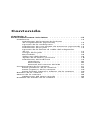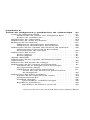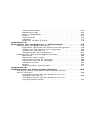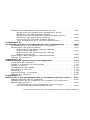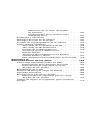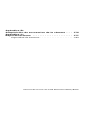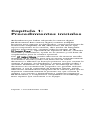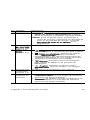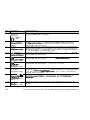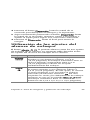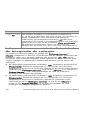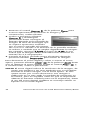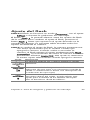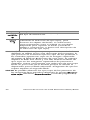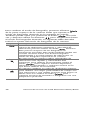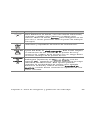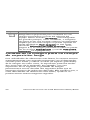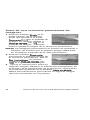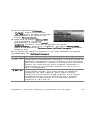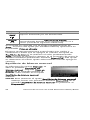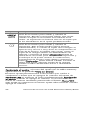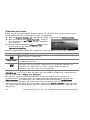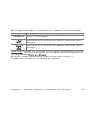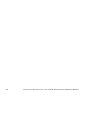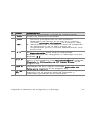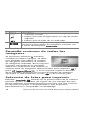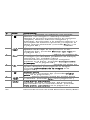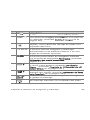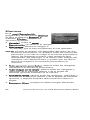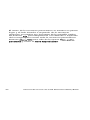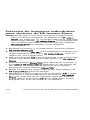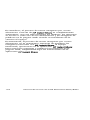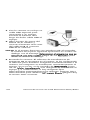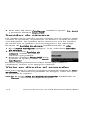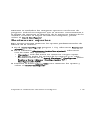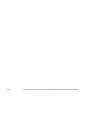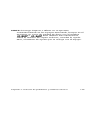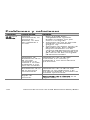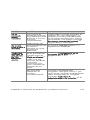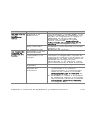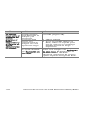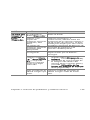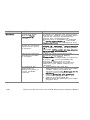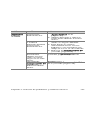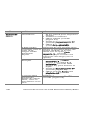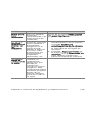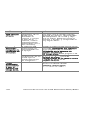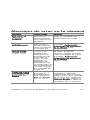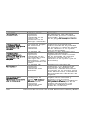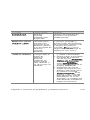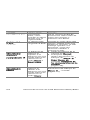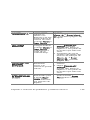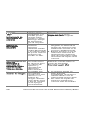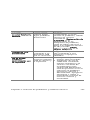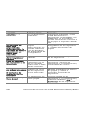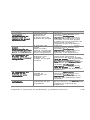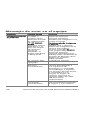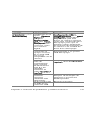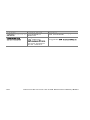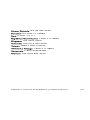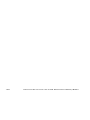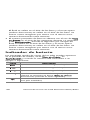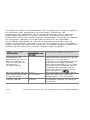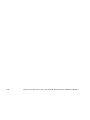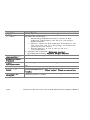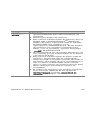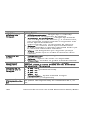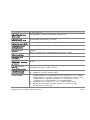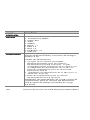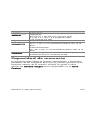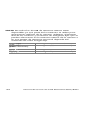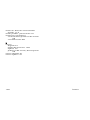HP PhotoSmart R507 Instrucciones de operación
- Categoría
- Videocámaras
- Tipo
- Instrucciones de operación
Este manual también es adecuado para

Cámara digital HP Photosmart R507/R607
con HP Instant Share
Manual del usuario
lea esto primero


Información de marcas comerciales y de
copyright
© 2004 Copyright Hewlett-Packard Development Company, LP
Queda prohibida la reproducción, adaptación o traducción sin
previa autorización por escrito, a excepción de lo permitido por las
leyes de copyright.
La información que aparece en este documento está sujeta a cambios
sin previo aviso. Hewlett-Packard no se responsabiliza de los posibles
errores contenidos en este documento, ni de los daños consecuentes
que puedan producirse en relación con el suministro, la interpretación
o el uso de este material.
Microsoft® y Windows® son marcas registradas en EE.UU. de
Microsoft Corporation.
Apple®, Macintosh® y Mac® son marcas registradas de Apple
Computer, Inc.
ArcSoft® es marca registrada de ArcSoft, Inc.
Panorama Maker
TM
es marca comercial de ArcSoft, Inc.
PENTAX® es marca registrada de PENTAX Corporation.
MultiMediaCard
TM
es una marca registrada de Infineon
Technologies AG.
El logotipo SD es una marca comercial.


Contenido
Capítulo 1:
Procedimientos iniciales . . . . . . . . . . . . . . . . . .11
Instalación . . . . . . . . . . . . . . . . . . . . . . . . . . . . . . . 12
Instalación del soporte de la base
de acoplamiento (opcional) . . . . . . . . . . . . . . . 12
Fijación de la muñequera . . . . . . . . . . . . . . . . . 13
Instalación de una tarjeta de memoria (opcional) 13
Instalación de la pila . . . . . . . . . . . . . . . . . . . . 14
Fijación de la ferrita al cable del adaptador
de ca . . . . . . . . . . . . . . . . . . . . . . . . . . . . . . . 15
Carga de la pila . . . . . . . . . . . . . . . . . . . . . . . 16
Encendido . . . . . . . . . . . . . . . . . . . . . . . . . . . . 18
Selección del idioma . . . . . . . . . . . . . . . . . . . . 18
Ajuste de la fecha y la hora . . . . . . . . . . . . . . . 18
Instalación del software . . . . . . . . . . . . . . . . . . 19
Windows . . . . . . . . . . . . . . . . . . . . . . . . . 20
Macintosh . . . . . . . . . . . . . . . . . . . . . . . . 20
Manual del usuario del CD . . . . . . . . . . . . 21
Componentes de la cámara . . . . . . . . . . . . . . . . . . 21
Parte posterior de la cámara . . . . . . . . . . . . . . 22
Parte superior de la cámara . . . . . . . . . . . . . . . 25
Parte frontal, lateral e inferior de la cámara . . . 26
Estados de la cámara . . . . . . . . . . . . . . . . . . . . . . . 27
Menús de la cámara . . . . . . . . . . . . . . . . . . . . . . . . 28
Utilización del menú Ayuda . . . . . . . . . . . . . . . 29
Pantalla de estado de la cámara . . . . . . . . . . . . . . . 30

Manual del usuario de la HP Photosmart R507/R607
Capítulo 2:
Toma de imágenes y grabación de videoclips 31
Toma de imágenes fijas . . . . . . . . . . . . . . . . . . . . . .31
Grabación de audio con imágenes fijas . . . . . . .32
Sensor de orientación . . . . . . . . . . . . . . . . . . . .33
Grabación de videoclips . . . . . . . . . . . . . . . . . . . . .34
Utilización de Vista en directo . . . . . . . . . . . . . . . . .35
Enfoque de la cámara . . . . . . . . . . . . . . . . . . . . . . .37
Utilización del enfoque automático . . . . . . . . . .37
Utilización del bloqueo del enfoque . . . . . . . . . .38
Utilización de los ajustes del alcance de enfoque . . . .39
Información acerca de la Prioridad
de búsqueda de enfoque . . . . . . . . . . . . . . . . . .40
Utilización del zoom . . . . . . . . . . . . . . . . . . . . . . . .41
Zoom óptico . . . . . . . . . . . . . . . . . . . . . . . . . . .41
Zoom digital . . . . . . . . . . . . . . . . . . . . . . . . . .41
Ajuste del flash . . . . . . . . . . . . . . . . . . . . . . . . . . . .43
Utilización de los ajustes del temporizador
automático . . . . . . . . . . . . . . . . . . . . . . . . . . . . . . .45
Utilización del ajuste de ráfaga . . . . . . . . . . . . . . . .47
Utilización de los modos de fotografía . . . . . . . . . . .47
Calidad de la imagen para un tiempo
de exposición largo . . . . . . . . . . . . . . . . . . . . .50
Utilización del modo panorama . . . . . . . . . . . .51
Toma de una secuencia panorámica
de imágenes . . . . . . . . . . . . . . . . . . . . . . .52
Utilización del menú Captura . . . . . . . . . . . . . . . . . .53
Ayuda de las opciones de menú . . . . . . . . . . . .54
Compensación EV . . . . . . . . . . . . . . . . . . . . . .55
Calidad imagen . . . . . . . . . . . . . . . . . . . . . . . .56
Personalizar calidad imagen . . . . . . . . . . .59
Equilibrio de blanco . . . . . . . . . . . . . . . . . . . . .60
Equilibrio de blanco manual . . . . . . . . . . . .62

Velocidad ISO . . . . . . . . . . . . . . . . . . . . . . . . . 63
Medición AE . . . . . . . . . . . . . . . . . . . . . . . . . . 65
Ilum. adaptable . . . . . . . . . . . . . . . . . . . . . . . . 67
Color . . . . . . . . . . . . . . . . . . . . . . . . . . . . . . . 69
Saturación . . . . . . . . . . . . . . . . . . . . . . . . . . . 70
Nitidez . . . . . . . . . . . . . . . . . . . . . . . . . . . . . . 71
Estamp. fecha y hora . . . . . . . . . . . . . . . . . . . . 72
Capítulo 3:
Revisión de imágenes y videoclips . . . . . . . . . .75
Utilización de Reproducción . . . . . . . . . . . . . . . . . . 76
Pantalla resumen de todas las imágenes . . . . . . 78
Selección de fotos para imprimir . . . . . . . . . . . 78
Vistas en miniatura . . . . . . . . . . . . . . . . . . . . . 80
Ampliación de imágenes . . . . . . . . . . . . . . . . . 81
Utilización del menú Reproducción . . . . . . . . . . . . . 82
Eliminar . . . . . . . . . . . . . . . . . . . . . . . . . . . . . 86
Eliminar ojos rojos . . . . . . . . . . . . . . . . . . . . . . 87
Consejos sobre la imagen . . . . . . . . . . . . . . . . 88
Información de la imagen . . . . . . . . . . . . . . . . 88
Grabar audio . . . . . . . . . . . . . . . . . . . . . . . . . 90
Rotar . . . . . . . . . . . . . . . . . . . . . . . . . . . . . . . 91
Vista prelim. panorama . . . . . . . . . . . . . . . . . . 91
Capítulo 4:
Utilización de HP Instant Share . . . . . . . . . . . . .93
Configuración del Menú HP Instant Share
de la cámara . . . . . . . . . . . . . . . . . . . . . . . . . . . . . 94
Configuración de los destinos en un
equipo Windows . . . . . . . . . . . . . . . . . . . . . . . 96
Configuración de los destinos en un
equipo Macintosh . . . . . . . . . . . . . . . . . . . . . . 97

Manual del usuario de la HP Photosmart R507/R607
Utilización del Menú HP Instant Share . . . . . . . . . . . .99
Selección de todas las imágenes para
destinos de HP Instant Share . . . . . . . . . . . . . .100
Selección de imágenes individuales para
destinos de HP Instant Share . . . . . . . . . . . . . .102
Cómo funciona HP Instant Share
con imágenes por correo electrónico . . . . . . . .103
Capítulo 5:
Transferencia e impresión de imágenes . . . . 105
Transferencia de imágenes al equipo . . . . . . . . . . .105
Impresión de panoramas . . . . . . . . . . . . . . . . . . . .107
Impresión de panoramas desde
Panorama Maker . . . . . . . . . . . . . . . . . . . . . .107
Impresión de panoramas desde
HP Image Zone . . . . . . . . . . . . . . . . . . . . . . .108
Impresión de imágenes directamente
desde la cámara . . . . . . . . . . . . . . . . . . . . . . . . . .109
Capítulo 6:
Utilización del menú Configurar . . . . . . . . . . . 113
Sonidos de cámara . . . . . . . . . . . . . . . . . . . . . . . .114
Vista en directo al encender . . . . . . . . . . . . . . . . . .114
Fecha y hora . . . . . . . . . . . . . . . . . . . . . . . . . . . . .115
Configuración USB . . . . . . . . . . . . . . . . . . . . . . . .116
Configuración TV . . . . . . . . . . . . . . . . . . . . . . . . .117
Idioma . . . . . . . . . . . . . . . . . . . . . . . . . . . . . . . . .118
Mover imág. a tarjeta . . . . . . . . . . . . . . . . . . . . . .118
Restaurar ajustes . . . . . . . . . . . . . . . . . . . . . . . . . .119
Capítulo 7:
Solución de problemas y asistencia técnica . 121
Restauración de la cámara . . . . . . . . . . . . . . . . . . .122
Utilización de la cámara sin instalar el software
HP Image Zone . . . . . . . . . . . . . . . . . . . . . . . . . . .123
Transferencia de imágenes a un equipo
sin el software HP Image Zone . . . . . . . . . . . . .124

Utilización de un lector de tarjetas
de memoria . . . . . . . . . . . . . . . . . . . . . . 125
Configuración de la cámara como
unidad de disco . . . . . . . . . . . . . . . . . . . 127
Problemas y soluciones . . . . . . . . . . . . . . . . . . . . . 130
Mensajes de error en la cámara . . . . . . . . . . . . . . 141
Mensajes de error en el equipo . . . . . . . . . . . . . . . 150
Pruebas de autodiagnóstico de la cámara . . . . . . . 153
Cómo obtener asistencia . . . . . . . . . . . . . . . . . . . . 154
Sitio Web de accesibilidad de HP . . . . . . . . . . 154
Sitio Web de HP Photosmart . . . . . . . . . . . . . . 154
Proceso de asistencia técnica . . . . . . . . . . . . . 154
Asistencia técnica telefónica en
Estados Unidos . . . . . . . . . . . . . . . . . . . . . . . 157
Asistencia técnica telefónica en Europa,
Oriente Medio y África . . . . . . . . . . . . . . . . . 157
Más asistencia técnica telefónica en el mundo . 159
Apéndice A:
Administración de las pilas . . . . . . . . . . . . . . .163
Puntos más importantes sobre las pilas . . . . . . . . . . 163
Prolongación de la duración de la pila . . . . . . 164
Precauciones de seguridad en el uso
de pilas de ion de litio . . . . . . . . . . . . . . . . . . 165
Rendimiento de la pila . . . . . . . . . . . . . . . . . . . . . 166
Número de fotos por carga de batería . . . . . . . . . . 167
Indicador de batería . . . . . . . . . . . . . . . . . . . . . . . 168
Recarga de la pila de ion de litio . . . . . . . . . . . . . . 169
Precauciones de seguridad para la carga
de pilas de ion de litio . . . . . . . . . . . . . . . . . . 172
Tiempo de espera en suspensión para conservar
energía . . . . . . . . . . . . . . . . . . . . . . . . . . . . . . . . 173

Capítulo 1: Procedimientos iniciales 11
Capítulo 1:
Procedimientos iniciales
¡Enhorabuena por haber adquirido la cámara digital
HP Photosmart! Esta cámara digital contiene múltiples
funciones para mejorar sus fotografías, como la tecnología de
iluminación adaptable de HP, eliminación del efecto ojos
rojos incorporado en la cámara, diez modos de fotografía
(incluso panorámicas), consejos sobre la imagen de HP,
HP Instant Share
TM
, capacidad de impresión directa, controles
manuales y automáticos, ayuda en la cámara y una base de
acoplamiento para la cámara opcional.
Con HP Instant Share, puede seleccionar de manera sencilla
imágenes de la cámara para que se envíen automáticamente
a su destino favorito (como una dirección de correo
electrónico o álbumes en línea) la próxima vez que conecte la
cámara al equipo. Sus familiares y amigos podrán recibir y
visualizar fácilmente sus imágenes en un mensaje de corre
electrónico sin necesidad de cargarles con grandes archivos
adjuntos. Y con la capacidad de impresión directa, puede
seleccionar fácilmente las imágenes de la cámara para que se
impriman automáticamente la próxima vez que conecte la
cámara a su equipo o directamente a cualquier impresora
HP Photosmart, o a impresoras compatibles con PictBridge sin
tener siquiera que conectarse a su equipo.

12 Manual del usuario de la HP Photosmart R507/R607
Para disfrutar aún más de la cámara,
puede adquirir una base de
acoplamiento HP Photosmart serie R.
Esta base de acoplamiento le permite
transferir fácilmente las imágenes a
un equipo, enviar imágenes a una
impresora o televisor y recargar las
pilas de la cámara y un repuesto. La base también
proporciona un soporte adecuado para la cámara.
Instalación
NOTA Para localizar un componente de la cámara (como un
botón o un indicador luminoso) mientras sigue las
instrucciones de esta sección, consulte Componentes de
la cámara en la página 21.
Instalación del soporte de la base de
acoplamiento (opcional)
Si adquiere la base de acoplamiento de
la cámara HP Photosmart serie R, verá
que en su caja se incluye uno o más
soportes libres para la base. Cuando
instale la base de acoplamiento que va a
utilizar con la cámara, asegúrese de
utilizar la base de acoplamiento con la etiqueta AZUL. Siga
las instrucciones del Manual de usuario de la base de
acoplamiento para conectar el soporte a la base.

Capítulo 1: Procedimientos iniciales 13
Fijación de la muñequera
Ajuste la muñequera en
el soporte de la parte
lateral de la cámara,
como se muestra en la
ilustración.
Instalación de una tarjeta de
memoria (opcional)
NOTA Si no tiene una tarjeta de memoria, pase por alto esta
sección y vaya directamente a la siguiente, Instalación de
la pila en la página 14.
La cámara digital dispone de memoria interna que le permite
almacenar imágenes y videoclips. Sin embargo, también
puede almacenarlos en una tarjeta de memoria (adquirida
por separado). Para obtener más información sobre las
tarjetas de memoria admitidas, consulte Almacenamiento en
la página 179.
Cuando se instala una tarjeta de memoria en la cámara,
todas las imágenes y videoclips nuevos se almacenan en la
tarjeta. La memoria interna de la cámara solamente se utiliza
cuando ésta no tiene una tarjeta de memoria.

14 Manual del usuario de la HP Photosmart R507/R607
1 Sujete la cámara con la parte inferior
boca arriba, como se muestra en la
ilustración, y deslice el pestillo de la
puerta de la pila/tarjeta de memoria
para abrir la puerta de la pila/tarjeta
de memoria.
2 Con la parte posterior de la
cámara boca arriba, inserte la
tarjeta de memoria en la ranura
más pequeña con el lado de la
tarjeta que contiene la muesca en
primer lugar, como se muestra en
el gráfico. Asegúrese de que la
tarjeta de memoria encaja en su sitio.
3 Deje abierta la puerta de la pila/tarjeta de memoria y
pase a la sección siguiente, Instalación de la pila en la
página 14.
Para extraer la tarjeta de memoria de la cámara, primero
apague la cámara. Abra la puerta de la pila/tarjeta de
memoria, presione el borde superior de la tarjeta y ésta
saltará fuera de la ranura.
Instalación de la pila
La cámara funciona con una pila de ion de litio recargable
HP Photosmart R07 (L1812A).
NOTA La pila que se suministra con la cámara está
parcialmente cargada, pero deberá cargarla
completamente antes de utilizarla por primera vez.
Puede cargar la pila mientras se encuentra en la cámara.
Consulte Carga de la pila en la página 16.

Capítulo 1: Procedimientos iniciales 15
1 Si la puerta de la pila/tarjeta de memoria ya está abierta,
pase por alto este paso y vaya directamente al paso 2.
Sujete la cámara con la parte inferior
boca arriba, como se muestra en la
ilustración, y deslice el pestillo de la
puerta de la pila/tarjeta de memoria
para abrir la puerta de la pila/tarjeta
de memoria.
2 Inserte la pila en la ranura más
grande, como se muestra en el
gráfico, y empújela hacia dentro
hasta que la traba quede
enganchada.
3 Para cerrar la puerta de la pila/
tarjeta de memoria de la parte
inferior de la cámara, empuje la puerta hacia abajo hasta
que se cierre completamente.
Para extraer la pila de la cámara, primero apague la
cámara. A continuación abra la puerta de la pila/tarjeta de
memoria, suelte la traba de la pila, incline la cámara y la pila
saldrá de su ranura.
Fijación de la ferrita al cable del
adaptador de ca
La caja de la cámara incluye una ferrita. La
ferrita impide que la cámara emita energía
de radiofrecuencia que pueda interferir con
la recepción de radio, televisión y otros
dispositivos electrónicos que puedan
encontrarse cerca de la cámara. La ferrita
no degrada el rendimiento ni la seguridad de la cámara.

16 Manual del usuario de la HP Photosmart R507/R607
Fije la ferrita al delgado cable del adaptador de ca HP (el
cable que se fija a la cámara, no el que se fija a la pared)
de la siguiente forma:
1 Rodee la ferrita con el
cable de forma que éste
pase tres veces por la
ferrita (como se indica).
2 Ajuste el cable para que el borde la ferrita esté situado a
10 cm del extremo del conector que une la cámara (o la
base de acoplamiento de la cámara).
3 Cierre la ferrita hasta que
se ajuste perfectamente en
su sitio alrededor del
cable.
Carga de la pila
NOTA En esta sección se explica cómo cargar la pila de la
cámara. También se puede cargar la pila en el
compartimento del cargador de la base de acoplamiento
o en el cargador rápido de HP Photosmart (consulte el
Apéndice B: Adquisición de accesorios de la cámara en
la página 175).
1 Enchufe el cable de alimentación en el adaptador de ca de
HP. Si la caja contiene más de un cable de alimentación,
utilice el cable que resulte adecuado para las salidas de
alimentación de su país. Enchufe el otro extremo del cable
de alimentación a una toma de corriente eléctrica.

Capítulo 1: Procedimientos iniciales 17
2 Abra la pequeña puerta
de goma de la parte
lateral de la cámara.
3 Conecte el cable fino del
adaptador de ca al
conector del adaptador
de alimentación de
la parte lateral de la
cámara como se muestra
en el gráfico. El
indicador luminoso de alimentación de la parte superior de
la cámara comenzará a parpadear para indicar que se
está cargando la pila.
La pila de ion de litio recargable suele tardar de 4 a 6 horas
en cargarse completamente. Cuando el indicador luminoso de
alimentación deja de parpadear, quiere decir que la pila se
ha cargado y ya se puede desconectar el adaptador de
alimentación de la cámara. Puede seguir utilizando la cámara
mientras la pila se carga con el adaptador de alimentación.
NOTA Es posible que la cámara se caliente durante la carga
de la pila, así como después del uso prolongado con
energía procedente de la pila. Esto es normal.
NOTA Las cámaras digitales gastan las pilas a más
velocidad que las cámaras de película. La duración de la
pila de las cámaras digitales se mide en horas y minutos,
y no en años como las cámaras de película. La duración
de la pila puede variar radicalmente de un usuario a
otro, según en qué modo se utilice normalmente la
cámara. Si desea consejos para optimizar el rendimiento
de la pila, consulte el Apéndice A: Administración de las
pilas en la página 163.

18 Manual del usuario de la HP Photosmart R507/R607
Encendido
Para encender la cámara, deslice el interruptor ON/OFF
hacia la derecha y, a continuación, suéltelo.
El objetivo se amplía y el indicador luminoso de alimentación
de la parte superior de la cámara se ilumina en verde
permanente.
Selección del idioma
La primera vez que encienda la cámara, aparecerá la
siguiente pantalla en la que se le pedirá que seleccione un
idioma.
1 Desplácese hasta el idioma
deseado con los botones
del Controlador .
2 Presione el botón Menu/OK
para seleccionar el idioma
resaltado.
NOTA Para cambiar de idioma en
otro momento, utilice el ajuste Idioma del menú
Configuración. Consulte el Capítulo 6: Utilización del
menú Configurar en la página 113.
Ajuste de la fecha y la hora
La cámara está provista de un reloj que graba la fecha y la
hora en que se toma cada imagen. Esta información se graba
en las propiedades de la imagen, que se pueden consultar
mientras se ve la imagen, en la pantalla Información de la
imagen (página 88), en la pantalla de menú Reproducción
(página 82), o en el equipo. Si lo desea, la fecha y hora
también pueden aparecer estampadas en la imagen visible
(consulte Estamp. fecha y hora en la página 72).

Capítulo 1: Procedimientos iniciales 19
La primera vez que se enciende la
cámara, se abre una pantalla Fecha y
hora tras elegir el idioma y en ella se le
pide que establezca la fecha y la hora.
1 Ajuste el valor de la selección
resaltada mediante los botones
.
2 Presione los botones para desplazarse a otras
selecciones.
3 Repita los pasos 1 y 2 hasta establecer el formato correcto
de fecha/hora, fecha y hora.
4 Presione el botón Menu/OK una vez que haya introducido
los valores de fecha y hora correctos. Se abre una pantalla
de confirmación en la que se le pregunta si la fecha y hora
establecidas son correctas.
5 Si la fecha y hora son correctas, presione el botón Menu/
OK para seleccionar Sí.
Si la fecha y hora no son correctas presione el botón
para resaltar No y, a continuación, presione el botón
Menu/OK. Se vuelve a abrir la pantalla Fecha y hora.
Repita los pasos del 1 al 5 para establecer la fecha y hora
correctas.
NOTA Para cambiar la fecha y la hora en otro momento,
utilice el ajuste Fecha y hora del menú Configuración.
Consulte el Capítulo 6: Utilización del menú Configurar
en la página 113.
Instalación del software
El software HP Image Zone le permite transferir imágenes de
la cámara, visualizarlas, editarlas, imprimirlas o enviarlas por
correo electrónico. También le permite configurar el menú
HP Instant Share de la cámara.

20 Manual del usuario de la HP Photosmart R507/R607
NOTA Si no instala el software HP Image Zone, puede seguir
utilizando la cámara, pero ello afectará a determinadas
funciones. Para obtener más información, consulte
Utilización de la cámara sin instalar el software
HP Image Zone en la página 123.
Windows
Para que el software HP Image Zone se instale correctamente
en el equipo con Windows, debe tener instalado al menos
Internet Explorer 5.01 en Windows 2000 o XP, o Internet
Explorer 5.01 ServicePack 2 en Windows 98, 98 SE o Me.
1 Cierre todos los programas y desactive temporalmente el
software antivirus que esté funcionando en el equipo.
2 Inserte el CD del software HP Image Zone en la unidad de
CD-ROM del equipo. Siga las instrucciones de la pantalla
de instalación que se abre automáticamente.
NOTA Si no se abre la pantalla de instalación, en el menú
Inicio, haga clic en Ejecutar y escriba X:\Setup.exe,
donde X
es la letra de la unidad de CD-ROM y, a
continuación, haga clic en Aceptar.
NOTA Si tiene dificultades para instalar o utilizar el software
HP Image Zone, consulte el sitio Web Asistencia técnica
al cliente de HP www.hp.com/support para obtener más
información.
Macintosh
1 Cierre todos los programas y desactive temporalmente el
software antivirus que esté funcionando en el equipo.
2 Inserte el CD del software HP Image Zone en la unidad de
CD-ROM del equipo.
3 Haga doble clic en el icono del CD en el escritorio del
equipo.

Capítulo 1: Procedimientos iniciales 21
4 Haga doble clic en el icono del instalador y, a
continuación, siga las instrucciones mostradas en la
pantalla para instalar el software.
NOTA Antes de transferir imágenes de la cámara al equipo
Macintosh con el software HP Image Zone, o de
aprovechar las funciones de HP Instant Share, debe
cambiar el ajuste Configuración USB a Unidad de disco
en la cámara. Consulte el Capítulo 6: Utilización del
menú Configurar en la página 113.
NOTA Si tiene dificultades para instalar o utilizar el software
HP Image Zone, consulte el sitio Web de asistencia
técnica al cliente de HP www.hp.com/support para
obtener más información.
Manual del usuario del CD
Existe una copia del manual del usuario de esta cámara en
varios idiomas en el CD del software HP Image Zone. Para ver
el Manual del usuario de la cámara:
1 Inserte el CD del software HP Image Zone en la unidad de
CD-ROM del equipo.
2 Para ver el Manual del usuario, haga clic en Ver Manual
del usuario en la página principal de la pantalla de
instalación del CD.
Componentes de la cámara
NOTA Consulte las páginas entre paréntesis que aparecen
después de los nombres de los componentes para obtener
más información acerca de los mismos.

22 Manual del usuario de la HP Photosmart R507/R607
Parte posterior de la cámara
Nº Nombre Descripción
1Visor
(página 31)
Permite encuadrar el sujeto de la imagen o
videoclip.
2 Indicadores
luminosos del
visor
! en rojo permanente: se está grabando un
vídeo.
! AF en verde permanente: cuando se presiona el
botón Disparador hasta la mitad de su
recorrido, este indicador luminoso se enciende
de forma permanente cuando la cámara está
lista para tomar una fotografía (la exposición
automática y el enfoque automático están
bloqueados y el flash está listo).
! AF en verde parpadeante: se ha producido una
advertencia de enfoque al presionar el botón
Disparador hasta la mitad del recorrido, o bien
aún se está cargando el flash, o la cámara está
procesando una imagen (consulte la siguiente
NOTA).
10
4
5
6
7 8
9
11
1
13 12
14
15
2 3

Capítulo 1: Procedimientos iniciales 23
! Tanto como AF parpadeantes: se ha
producido un error que impide a la cámara
tomar la imagen (consulte la siguiente NOTA).
NOTA Si no se puede tomar una imagen a
causa de un error, aparecerá un mensaje de
error en la pantalla de imagen. Consulte
Mensajes de error en la cámara en la
página 141.
3
Interruptor
ON/OFF
(página 18)
Enciende y apaga la cámara.
4 Palanca de
Zoom
(página 41)
! Alejar: durante la toma de imágenes fijas,
aleja el objetivo a la posición de gran angular.
! Vistas en miniatura: mientras se está en
modo Reproducción, permite visualizar
imágenes fijas y los primeros fotogramas de
videoclips dispuestos en una matriz de nueve
imágenes en miniatura por pantalla.
! Acercar: durante la toma de imágenes
fijas, acerca el objetivo a la posición de
teleobjetivo.
! Ampliar: mientras se está en modo
Reproducción, permite ampliar una imagen
fija.
5 Soporte para
muñequera
(página 13)
Permite fijar una muñequera a la cámara.
6 Indicador
luminoso de
memoria
! Parpadeo rápido: la cámara está escribiendo a
la memoria interna o a la tarjeta de memoria
opcional que tenga instalada.
! Apagado: la cámara no está escribiendo a la
memoria interna o a la tarjeta de memoria
opcional que tenga instalada.
Nº Nombre Descripción

24 Manual del usuario de la HP Photosmart R507/R607
7 Controlador
con
botones
y
Permiten desplazarse entre menús e imágenes de
la pantalla de imagen.
8Botón
Menu/OK
(páginas 53,
82)
Permite visualizar los menús Captura
y Reproducción, y seleccionar las opciones de
menú y confirmar determinadas acciones en la
pantalla de imagen.
9Botón
Imprimir
(página 78)
Permite marcar la imagen actual para imprimirla
posteriormente al conectar la cámara al equipo o
directamente a cualquier impresora HP Photosmart
o compatible con PictBridge.
10
Botón HP
Instant Share
(página 93)
Activa y desactiva el menú HP Instant Share de la
pantalla de imagen.
11
Botón
Reproducción
(página 76)
Activa y desactiva la opción Reproducción de la
pantalla de imagen.
12
Botón
Vista en
directo
(página 35)
Activa y desactiva la Vista en directo de la
pantalla de imagen.
13 Pantalla de
imagen
(página 35)
Le permite encuadrar imágenes y videoclips con la
opción Vista en directo y revisarlos a continuación
con la opción Reproducción, así como visualizar
todos los menús.
14
Botón
Temporizador
/Ráfaga
(páginas 45,
47)
Permite seleccionar entre los ajustes Normal,
Autotemporizador, Autotemp. en 2 disparos y
Ráfaga.
15
Botón
Flash
(página 43)
Permite seleccionar entre los distintos ajustes de
flash.
Nº Nombre Descripción

Capítulo 1: Procedimientos iniciales 25
Parte superior de la cámara
Nº Nombre Descripción
1 Altavoz Reproduce sonidos de la cámara y clips de
audio.
2Botón Mode
(página 47)
Permite seleccionar entre los distintos
modos de fotografía para tomar imágenes
fijas.
3
Botón
Macro
(página 39)
Permite seleccionar entre los ajustes Macro,
Super Macro y Normal.
4Botón Disparador
(páginas 31, 32)
Toma una fotografía y graba audio.
5 Indicador
luminoso de
alimentación
(Alrededor del botón Disparador.)
! Permanente: la cámara está encendida.
! Parpadeo lento: la cámara está
apagada y cargando las pilas.
! Apagado: la cámara está apagada.
6
Botón Vídeo
(página 34)
Inicia y detiene la grabación de un
videoclip.
6
4
1
2
3
5

26 Manual del usuario de la HP Photosmart R507/R607
Parte frontal, lateral e inferior de la
cámara
Nº Nombre Descripción
1Flash
(página 43)
Ofrece luz adicional para mejorar la toma
de imágenes.
2 Indicador luminoso del
Autotemporizador
(página 45)
Rojo parpadeante cuando el
Autotemporizador está activado.
3Micrófono
(página 32)
Graba sonido (audio y vídeo).
4
Conector USB
(páginas 105, 109)
Permite conectar un cable USB entre la
cámara y un equipo o una impresora
compatible con USB.
5
Conector del
adaptador de
alimentación
(página 16)
Permite conectar el adaptador de
alimentación de ca HP a la cámara para
que ésta funcione sin pilas o para
recargar la pila recargable de ion de litio
en la cámara.
6
7
8
1
4
5
2
3

Capítulo 1: Procedimientos iniciales 27
Estados de la cámara
La cámara cuenta con dos estados principales que le permiten
realizar determinadas tareas. Cada uno de estos estados
dispone de un menú asociado que se puede utilizar para
establecer los ajustes de la cámara o realizar tareas en dicho
estado. Consulte Menús de la cámara en la página 28.
Captura: permite tomar imágenes fijas y grabar
videoclips. Para obtener información sobre cómo utilizar el
modo Capturar, consulte el Capítulo 2: Toma de imágenes y
grabación de videoclips en la página 31.
Reproducción: permite revisar las imágenes fijas y
videoclips capturados. Para obtener información sobre cómo
utilizar el modo Reproducción, consulte el Capítulo 3:
Revisión de imágenes y videoclips en la página 75.
6 Conector de la base
de acoplamiento
para la cámara
(página 175)
Permite conectar la cámara a la base de
acoplamiento opcional para la cámara
HP Photosmart serie R.
7 Soporte para trípode Permite montar la cámara en un trípode.
8 Puerta de la pila/
tarjeta de memoria
(páginas 13, 14)
Permite el acceso para insertar y extraer la
pila y una tarjeta de memoria opcional.
Nº Nombre Descripción

28 Manual del usuario de la HP Photosmart R507/R607
Menús de la cámara
La cámara dispone de cinco menús que, una vez en ellos,
aparecen en la pantalla de imagen de la parte posterior de la
cámara. Cuando se abre cualquiera de los menús, se puede
acceder a los demás utilizando las fichas de menú de la parte
superior de la pantalla. Para abrir otro menú, utilice los botones
para trasladarse a la ficha correspondiente a ese menú.
Para abrir el menú Captura ,
presione el botón Vista en directo
para activar la Vista en directo y,
a continuación, presione el botón
Menu/OK. Como método
abreviado, simplemente presione el
botón Menu/OK cuando Vista en
directo esté desactivado. Para obtener información sobre este
menú, consulte Utilización del menú Captura en la página 53.
Para abrir el menú
Reproducción , presione el botón
Reproducción para activar la
Reproducción y, a continuación,
presione el botón Menu/OK. Para
obtener información sobre este
menú, consulte Utilización del menú
Reproducción en la página 82.
Para abrir el Menú HP Instant
Share , presione el botón
HP Instant Share . Para obtener
información sobre este menú,
consulte Utilización del Menú
HP Instant Share en la página 99.

Capítulo 1: Procedimientos iniciales 29
NOTA Antes de utilizar el Menú HP Instant Share , deberá
configurarlo. Para obtener más información sobre cómo
hacerlo, consulte Configuración del Menú HP Instant
Share de la cámara en la página 94.
Para abrir el menú Configurar ,
primero acceda al menú Captura,
Reproducción o HP Instant Share y,
a continuación, utilice los botones
para ir a la ficha de menú del
menú Configurar . Para obtener
información sobre el menú
Configurar , consulte el Capítulo 6: Utilización del menú
Configurar en la página 113.
Para abrir el menú Ayuda ,
primero acceda al menú Captura,
Reproducción o HP Instant Share y,
a continuación, utilice los botones
para ir a la ficha de menú del
menú Ayuda . Para obtener más
información sobre cómo utilizar el
menú Ayuda , consulte la sección siguiente.
Utilización del menú Ayuda
El menú Ayuda contiene información útil y consejos para
utilizar la cámara.
1 Utilice los botones para desplazarse desde las fichas de
menús hasta la ficha del menú Ayuda . Se abre el menú
Ayuda en la pantalla de imagen.
2 Utilice los botones
para resaltar el tema de Ayuda
que desea consultar.
3 Presione el botón Menu/OK para abrir el tema de Ayuda.

30 Manual del usuario de la HP Photosmart R507/R607
4 Utilice los botones para desplazarse por el tema
de Ayuda y consultarlo.
5 Presione el botón Menu/OK para salir del tema de Ayuda y
volver al menú Ayuda .
Pantalla de estado de la
cámara
Una pantalla de estado se abrirá
unos instantes en la pantalla de
imagen siempre que presione los
botones Mode, Enfoque, Flash o
Temporizador/Ráfaga con Vista en
directo desactivada.
Como se muestra en este ejemplo, en
la parte superior de la pantalla aparece un texto descriptivo
del ajuste actual del botón que se acaba de presionar. Por
debajo, se muestran los iconos del modo de fotografía actual y
los ajustes de Flash, Enfoque y Temporizador/Ráfaga, con el
icono del botón que se acaba de presionar resaltado. La parte
inferior de la pantalla muestra si está instalada la tarjeta de
memoria (se indica mediante el icono SD), el nivel de la pila,
el número de fotografías restantes y el ajuste de Calidad de
imagen (en el ejemplo se indica mediante 4 MP y dos
estrellas).

Capítulo 2: Toma de imágenes y grabación de videoclips 31
Capítulo 2:
Toma de imágenes y
grabación de videoclips
Toma de imágenes fijas
Puede tomar una imagen prácticamente en cualquier
momento en el que la cámara se encuentre encendida,
independientemente de lo que aparezca en la Pantalla de
imagen. Por ejemplo, si en el momento de presionar el botón
Disparador hay un menú abierto, éste se cancelará y la
cámara tomará la imagen.
Para tomar una imagen fija:
1 Encuadre el sujeto de la imagen
en el visor.
2 Sujete la cámara firmemente
(especialmente si utiliza zoom) y
presione el botón Disparador de
la parte superior de la cámara
hasta la mitad de su recorrido. La
cámara mide y bloquea el enfoque y la exposición (el
indicador luminoso del visor AF se enciende de color verde
permanente cuando el enfoque está bloqueado; consulte
Utilización del enfoque automático en la página 37 para
obtener más información).
3 Presione el botón Disparador hasta el final para tomar la
imagen. Oirá el clic del disparador cuando la cámara la
tome.

32 Manual del usuario de la HP Photosmart R507/R607
Tras tomar una imagen, la imagen aparece durante unos
segundos en la pantalla de imagen. Esto se llama
Rev. instantánea. Puede eliminar la imagen en la
Rev. instantánea presionando el botón Menu/OK.
Puede utilizar el comando Reproducción para revisar las
imágenes que haya tomado (consulte Utilización de
Reproducción en la página 76).
NOTA Si suelta el botón Disparador únicamente a la mitad
de su recorrido después de tomar una imagen, se
mantienen las mediciones de enfoque, exposición y
equilibrio de blanco de la última imagen. A continuación
puede presionar el botón Disparador hasta el final y
tomar otra imagen con el mismo enfoque, exposición y
equilibrio de blanco de la anterior. Puede continuar de
esa manera para capturar una secuencia de imágenes
con el mismo enfoque, exposición y equilibrio de blanco.
Resulta útil cuando se toman imágenes rápidamente.
Grabación de audio con imágenes
fijas
Hay dos formas de adjuntar un clip de audio a una imagen fija.
• Agregue un clip de audio a la imagen en otro momento,
o vuelva a grabar el audio capturado cuando se tomó la
imagen. Para obtener más información sobre este
método, consulte Grabar audio en la página 90.
• Grabe el audio mientras toma la imagen, como se
explica en esta sección. No podrá utilizar este método si
la cámara se encuentra en modo Panorama ni cuando
utilice los ajustes Autotemporizador o Ráfaga.
Un clip de audio puede tener una duración máxima de
60 segundos.

Capítulo 2: Toma de imágenes y grabación de videoclips 33
1 Presione el Disparador hasta el final para tomar la imagen.
2 Siga presionando el botón Disparador para grabar el clip de
audio. Durante la grabación aparece un icono de micrófono
( ) y un contador de audio en la pantalla de imagen.
3 Para detener la grabación de audio, suelte el botón
Disparador.
La grabación de audio se detiene al soltar el botón Disparador,
de lo contrario el audio continúa grabándose durante un
máximo de 60 segundos o hasta que la cámara se quede sin
memoria, lo que se produzca antes. Una vez detenida la
grabación, la imagen aparece durante unos segundos en Rev.
instantánea, en la pantalla de imagen. Puede eliminar la
imagen y el clip de audio adjunto a la imagen durante la Rev.
instantánea presionando el botón Menu/OK.
Puede utilizar Reproducción para revisar los clips de audio
que haya grabado. Consulte Utilización del menú
Reproducción en la página 82. Para eliminar o grabar un clip
de audio, utilice la sección Grabar audio del menú
Reproducción. Consulte Grabar audio en la página 90.
Sensor de orientación
Un dispositivo electromecánico de la cámara determina si la
cámara está en posición horizontal o vertical al tomar la
imagen. La cámara utiliza los datos del sensor para girar
automáticamente la imagen a la orientación adecuada al
guardar el archivo.
NOTA También se pueden rotar manualmente las imágenes
fijas con la opción Rotar del menú Reproducción.
Consulte Rotar en la página 91.
NOTA El sensor de orientación se desactiva cuando la
cámara se encuentra en modo de fotografía Panorama.

34 Manual del usuario de la HP Photosmart R507/R607
Grabación de videoclips
NOTA El zoom no funciona mientras se graban videoclips.
Por lo tanto, es aconsejable ajustar el zoom antes de
empezar a grabar un videoclip.
Un videoclip incluye audio.
1 Encuadre el sujeto del vídeo en el visor.
2 Para empezar a grabar el vídeo,
presione y suelte el botón
Vídeo , que se encuentra en
la parte superior de la cámara.
El indicador luminoso del visor de
Vídeo y del Autotemporizador
se encienden en rojo. Se reproduce
un sonido de “comienzo del vídeo” y, si está activada la Vista
en directo, aparece un icono de vídeo, GRABAR, y un
contador de vídeo en la pantalla de imagen. (Consulte
Utilización de Vista en directo en la página 35.)
3 Para detener la grabación de vídeo, presione y suelte otra
vez el botón Vídeo ; de lo contrario, el vídeo continúa
grabándose hasta que la cámara se queda sin memoria.
NOTA Si activa el Autotemporizador o Autotemp. en 2 disparos
de la cámara (consulte Utilización de los ajustes del
temporizador automático en la página 45), la cámara
comienza a grabar 10 segundos después de haber
presionado el botón Vídeo. No obstante, con el ajuste
Autotemp. en 2 disparos, la cámara sólo graba un videoclip.
Tras finalizar la grabación, la imagen aparece durante unos
segundos en la pantalla de imagen. Para eliminar el videoclip
mientras éste se está procesando, presione el botón Menu/OK.
Puede utilizar el modo de Reproducción de la cámara para
revisar los videoclips que ha grabado.

Capítulo 2: Toma de imágenes y grabación de videoclips 35
Utilización de Vista en directo
La pantalla de imagen permite encuadrar imágenes y
videoclips con la Vista en directo. Para activar la Vista en
directo desde los menús o cuando la pantalla de imagen está
apagada, presione el botón Vista en directo . Para
desactivarla, vuelva a presionar el botón Vista en directo
.
NOTA El uso de la Vista en directo consume mucha energía
de la pila. Para conservar la energía de la pila, utilice el
visor en su lugar.
En la siguiente tabla se describe la información que aparece
en la ventana Vista en directo de la pantalla de imagen
cuando los ajustes de la cámara tienen sus valores
predeterminados y en la cámara hay instalada una tarjeta de
memoria opcional. Si cambia otros ajustes de la cámara, sus
iconos también aparecen en la pantalla de la Vista en directo.

36 Manual del usuario de la HP Photosmart R507/R607
Nº Icono Descripción
1
Indica que hay una tarjeta de memoria instalada en la
cámara
2
o
! Nivel de carga de la pila cuando se utiliza energía
de pilas (el icono que aparezca en este momento
dependerá del estado de la pila de la cámara);
consulte Indicador de batería en la página 168)
! Alimentación de ca cuando se utiliza el adaptador
de alimentación de ca HP o la base de
acoplamiento para la cámara HP Photosmart serie
R opcional.
312
Recuento de imágenes restantes (depende de la
cantidad de espacio que quede en la memoria)
4 4 MP
Ajuste de Calidad imagen (el valor predeterminado es
4 MP )
5
Delimitadores de enfoque (consulte Utilización del
enfoque automático en la página 37)
2
3
4
1
5

Capítulo 2: Toma de imágenes y grabación de videoclips 37
Enfoque de la cámara
Utilización del enfoque automático
Los dos delimitadores situados en la pantalla Vista en directo
muestran la zona de enfoque de la imagen que se está tomando
o del videoclip que se está grabando. (Consulte Utilización de
Vista en directo en la página 35). Al presionar el botón
Disparador hasta la mitad, la cámara utiliza esta zona de
enfoque para medir automáticamente y bloquear el enfoque.
El indicador luminoso del visor AF se enciende en verde de
modo permanente y uno o varios delimitadores de enfoque de
la pantalla de Vista en directo se encienden en verde cuando la
imagen está enfocada y la cámara puede bloquear el enfoque.
Sin embargo, el indicador luminoso del visor AF parpadea en
verde y los delimitadores de enfoque de Vista en directo se
encienden en rojo cuando la cámara no puede enfocar.
! Si el indicador luminoso del visor AF parpadea en verde y
los delimitadores de enfoque aparecen en rojo, suelte el
botón Disparador, encuadre de nuevo el sujeto de la imagen
y presione una vez más el botón Disparador hasta la mitad.
Si el indicador luminoso del visor AF sigue parpadeando en
verde y los delimitadores de enfoque continúan apareciendo
en rojo tras varios intentos, es posible que no haya contraste
o luz suficientes en la zona de enfoque. Intente utilizar una
técnica llamada Bloqueo de enfoque para enfocar un objeto
que se encuentre a la misma distancia pero en una zona de
mayor contraste, y sin liberar el botón del disparador,
apunte con la cámara hacia el objeto que intentaba
fotografiar inicialmente (consulte Utilización del bloqueo del
enfoque en la página 38). También puede encender más
luces, si es posible.

38 Manual del usuario de la HP Photosmart R507/R607
! Si el indicador luminoso del visor AF parpadea en verde,
los delimitadores de enfoque aparecen en rojo y el icono
Macro o Super Macro parpadea en la pantalla
Vista en directo, puede deberse a cualquiera de los
siguiente motivos:
• La cámara tiene el ajuste correspondiente al alcance de
Enfoque normal pero la cámara detecta que el enfoque
está más cerca que el alcance normal. En este caso, la
cámara no tomará la foto si no puede encontrar el
enfoque.
• La cámara tiene el ajuste correspondiente al alcance de
enfoque Macro (primer plano), pero la cámara detecta
que el enfoque está más cerca o más lejos que el
alcance de Macro. En este caso, la cámara no tomará la
foto si no puede encontrar el enfoque.
• La cámara tiene el ajuste correspondiente al alcance de
enfoque Super Macro (primer plano muy cercano), pero
la cámara detecta que el enfoque está más alejado que
el alcance de Super Macro. En este caso, la cámara no
tomará la foto si no puede encontrar el enfoque.
Utilización del bloqueo del enfoque
Bloqueo de enfoque le permite enfocar un sujeto que no se
encuentre en el centro de la imagen, o capturar tomas de
acción con mayor rapidez enfocando previamente en la zona
en la que tendrá lugar la acción. También se puede utilizar el
Bloqueo de enfoque para conseguir enfocar en situaciones de
poca luz o bajo contraste.
1 Encuadre el sujeto de la imagen en el visor dentro de los
delimitadores de enfoque.

Capítulo 2: Toma de imágenes y grabación de videoclips 39
2 Presione el botón Disparador hasta la mitad de su
recorrido para bloquear el enfoque y la exposición.
3 Siga manteniendo presionado el botón Disparador hasta
la mitad de su recorrido, mientras vuelve a encuadrar o
ajustar el sujeto para lograr una colocación adecuada.
4 Presione el Disparador hasta el final para tomar la
imagen.
Utilización de los ajustes del
alcance de enfoque
El botón Macro le permite alternar entre los tres ajustes
de enfoque de la cámara. La siguiente tabla describe todos
los ajustes del alcance de enfoque de la cámara.
Ajuste Descripción
Enfoque
normal
Utilícelo cuando tome imágenes de sujetos
situados a una distancia superior a 0,4 m
(15,75 pulgadas). El enfoque automático tiene un
alcance limitado comprendido entre 0,4 m
(15,75 pulgadas) e infinito. Es el ajuste
predeterminado del enfoque.
Macro
Utilícelo cuando tome imágenes en primer plano
de sujetos situados a una distancia inferior a
0,4 m (15,75 pulgadas). En este ajuste, la cámara
no toma imágenes si no encuentra el enfoque
adecuado (el indicador luminoso AF del visor
parpadea en verde y los delimitadores de enfoque
aparecen en rojo en la pantalla Vista en directo).
El enfoque automático tiene un alcance de
distancias de 0,18 a 0,5 m (7 a 19,5 pulgadas).

40 Manual del usuario de la HP Photosmart R507/R607
Información acerca de la Prioridad
de búsqueda de enfoque
Cuando la cámara tiene el ajuste de Enfoque normal o
Macro, empieza a buscar el enfoque de la última posición de
enfoque. Aun así, puede utilizar los botones
para
cambiar este funcionamiento. Esta opción es útil cuando hay
varios objetos a diferentes distancias dentro de la zona de
enfoque.
! Si mantiene presionado el botón mientras presiona el
Disparador hasta la mitad de su recorrido, la cámara
empieza a buscar un enfoque desde la posición más lejana
(infinito en Enfoque normal, 0,4 m en Macro y 0,18 m en
Super Macro), y lo más probable es que la cámara
enfoque un objeto del fondo.
! Si mantiene presionado el botón mientras presiona el
Disparador hasta la mitad de su recorrido, la cámara
empieza a buscar un enfoque desde la posición más
cercana (0,4 en Enfoque normal, 0,18 m en Macro y
0,06 m en Super Macro), y lo más probable es que
enfoque un objeto en primer plano.
Super Macro
Utilícelo cuando tome imágenes en primer plano
de sujetos situados a una distancia inferior a
0,18 m (7 pulgadas). En este ajuste, la cámara no
toma imágenes si no encuentra el enfoque
adecuado (el indicador luminoso AF del visor
parpadea en verde y los delimitadores de enfoque
aparecen en rojo en la pantalla Vista en directo).
El enfoque automático tiene un alcance de
distancias de 0,06 a 0,25 m (2,5 a 10 pulgadas).
Ajuste Descripción

Capítulo 2: Toma de imágenes y grabación de videoclips 41
Utilización del zoom
NOTA Cuanto más se acerque al sujeto de la imagen, más
se acentuarán incluso los pequeños movimientos de la
cámara (esto se llama “agitación de la cámara”).
Así pues, especialmente con el zoom de teleobjetivo
totalmente abierto (3x), tendrá que sujetar firmemente
la cámara para que la imagen no salga borrosa. Si
aparece un icono de una mano en movimiento ( ) en la
pantalla Vista en directo, le aconsejamos que coloque la
cámara en un trípode o superficie estable; de lo
contrario, es probable que la imagen salga borrosa.
Zoom óptico
NOTA El zoom óptico no funciona durante la grabación
de videoclips ni en el alcance de enfoque Super Macro.
El zoom óptico funciona como el zoom de una cámara de
película tradicional, con elementos físicos del objetivo que se
mueven en el interior de la cámara para acercar al sujeto de
la imagen.
Presione los botones Alejar y Acercar
en la palanca de Zoom para mover el objetivo
entre las posiciones de gran angular (1x) y
teleobjetivo (3x).
Zoom digital
NOTA El zoom digital no funciona mientras se toman
imágenes panorámicas o se graban videoclips, ni en el
alcance de enfoque Super Macro.
A diferencia del zoom óptico, el zoom digital no utiliza
ninguna pieza de objetivo móvil. Principalmente, la cámara
recorta la imagen para que parezca que el sujeto de la
imagen es de 1,1 a 7 aumentos más grande.

42 Manual del usuario de la HP Photosmart R507/R607
1 Presione el control Acercar de la palanca Zoom para
acercar ópticamente al máximo la imagen y, a
continuación, suelte el botón.
2 Vuelva a presionar el botón
Acercar y manténgalo
presionado hasta conseguir el
tamaño deseado en la pantalla de
imagen. El área de la imagen que
se captura aparecerá rodeada
por un marco amarillo. El número
de resolución situado a la derecha de la pantalla también
se reduce a medida que se amplía digitalmente la imagen.
Por ejemplo, aparece 3,2 MP en lugar de 4 MP, lo que
indica que la imagen se ha reducido hasta alcanzar un
tamaño de 3,2 megapíxeles.
3 Cuando el marco amarillo tenga el tamaño deseado,
presione el botón Disparador para tomar la imagen.
Para desactivar el zoom digital y volver a activar el zoom
óptico, presione el botón Alejar de la palanca Zoom hasta
que se detenga el zoom digital. Suelte el control Alejar y,
a continuación, vuelva a presionarlo.
NOTA El zoom digital reduce la resolución de la imagen, de
modo que tenderá a ser más pixelada que si se hubiese
tomado la misma imagen con el zoom óptico. Si sólo
quiere enviar por correo electrónico una imagen o
publicarla en un sitio Web, la pérdida de resolución no
se notará, pero en aquellos casos en que es importante
obtener la máxima calidad (como en la impresión), limite
el uso del zoom digital. También se aconseja utilizar un
trípode con el zoom digital.

Capítulo 2: Toma de imágenes y grabación de videoclips 43
Ajuste del flash
NOTA El flash no funciona en modo Panorama, con el ajuste
Ráfaga o durante la grabación de videoclips.
El botón Flash le permite alternar entre los ajustes de flash
de la cámara. Para cambiar el ajuste el flash, presione el
botón Flash hasta que aparezca el ajuste deseado en la
pantalla de imagen. La siguiente tabla describe todos los
ajustes del flash de la cámara.
NOTA Si cambia el ajuste de flash, la cámara permanecerá
con dicho ajuste hasta que lo cambie o hasta que
apague la cámara. Cuando vuelve a encender la
cámara, el flash adopta el ajuste predeterminado Flash
automático. Si al encender de nuevo la cámara mantiene
presionado el botón Menu/OK, este ajuste se restaurará
al mismo ajuste seleccionado cuando apagó la cámara.
Ajuste Descripción
Flash
automático
La cámara mide la luz y utiliza el flash si resulta
necesario.
Ojos rojos
La cámara mide la luz y utiliza el flash con
reducción de ojos rojos si es necesario (consulte la
NOTA a continuación si desea una descripción de
la reducción de ojos rojos).
Flash
encendido
La cámara siempre utiliza el flash. Si la luz se
encuentra detrás del sujeto, puede utilizar este
ajuste para aumentar la luz delante del sujeto.
Esto se denomina “flash de relleno”.
A
A

44 Manual del usuario de la HP Photosmart R507/R607
NOTA El fenómeno de ojos rojos se produce cuando la luz
del flash se refleja en los ojos del sujeto de la imagen, lo
que provoca en ocasiones que los ojos de las personas o
los animales aparezcan rojos en la imagen capturada.
Al ajustar el flash en Reducción de ojos rojos, la cámara
dispara el flash dos veces y con ello reduce el efecto de
ojos rojos en las imágenes capturadas de personas o
animales. Tomar una imagen con reducción de ojos rojos
tarda un poco más de lo normal porque se retrasa el
disparador para el flash adicional. Asegúrese de que los
sujetos esperen al segundo flash.
NOTA Es posible eliminar los ojos rojos de las personas de
las imágenes fijas tomadas utilizando la opción Eliminar
ojos rojos del menú Reproducción (consulte página 87).
Flash
apagado
La cámara no utiliza el flash, independientemente
del tipo de iluminación.
Noche
La cámara dispara el flash, si es necesario,
(utilizando la reducción de ojos rojos), para
iluminar los objetos del fondo. A continuación,
sigue exponiendo como si el flash no se hubiese
disparado para capturar el fondo (consulte la
NOTA a continuación, si desea una descripción de
la reducción de ojos rojos).
Ajuste Descripción

Capítulo 2: Toma de imágenes y grabación de videoclips 45
Utilización de los ajustes del
temporizador automático
1 Coloque la cámara sobre un trípode o sobre una superficie
estable.
2 Presione el botón Temporizador/Ráfaga hasta que
aparezca Autotemporizador o Autotemp. en 2 disparos
en la pantalla de imagen.
3 Encuadre el sujeto en el visor o en la Vista en directo.
(Consulte Utilización de Vista en directo en la página 35.)
4 Los pasos siguientes dependen de si se toman una o dos
imágenes fijas, o si se está grabando un videoclip.
Para imágenes fijas:
a. Presione el botón Disparador hasta la mitad de su
recorrido para conseguir el Bloqueo de enfoque (la
cámara mide y bloquea el enfoque y la exposición).
La cámara mantendrá estos ajustes hasta que tome la
imagen.
b. Presione el Disparador hasta el fondo. Si la pantalla
de imagen está encendida, aparece una cuenta atrás de
10 segundos en la misma. A continuación, el indicador
luminoso del Autotemporizador de la parte delantera de
la cámara parpadea 10 segundos antes de que la
cámara tome la imagen. Si activa el Autotemp. en
2disparos de la cámara, el indicador luminoso del
Autotemporizador parpadea durante unos segundos
hasta que se toma la segunda imagen.

46 Manual del usuario de la HP Photosmart R507/R607
NOTA Si presiona inmediatamente el Disparador hasta el
fondo, sin utilizar el Bloqueo de enfoque, la cámara
bloqueará el enfoque y la exposición justo antes de que
finalice el periodo de cuenta atrás de 10 segundos. Esta
opción resulta útil cuando una o varias personas van a
entrar en la imagen durante el periodo de cuenta atrás
de 10 segundos.
NOTA Cuando utilice los ajustes del Autotemporizador, no
podrá grabar audio con una imagen fija, pero
posteriormente podrá agregar un clip de audio (consulte
Grabar audio en la página 90).
Para videoclips:
Para comenzar a grabar vídeo, presione el botón Vídeo
y suéltelo. Si la pantalla de imagen está encendida,
aparece una cuenta atrás de 10 segundos en la misma. A
continuación, el indicador luminoso del Autotemporizador
de la parte delantera de la cámara parpadea 10 segundos
antes de que la cámara empiece a grabar el vídeo.
NOTA Con los ajustes Autotemporizador o Autotemp. en
2disparos, sólo se graba un videoclip tras finalizar la
cuenta atrás de 10 segundos.
Para detener la grabación del videoclip, presione otra vez
el botón Vídeo ; de lo contrario, el vídeo continúa
grabándose hasta que la cámara se quede sin memoria.

Capítulo 2: Toma de imágenes y grabación de videoclips 47
Utilización del ajuste de ráfaga
NOTA El ajuste Ráfaga no funciona en el modo Panorama,
ni durante la grabación de videoclips. Cuando utilice el
ajuste Ráfaga tampoco podrá grabar audio, pero sí
puede agregar un clip de audio posteriormente (consulte
Grabar audio en la página 90). El flash tampoco
funciona con el ajuste Ráfaga.
Ráfaga permite tomar aproximadamente 5 imágenes fijas
seguidas a máxima velocidad.
1 Presione el botón Temporizador/Ráfaga
hasta que
aparezca Ráfaga en la pantalla de imagen.
2 Encuadre el sujeto, presione el botón Disparador hasta el
fondo y manténgalo presionado. La cámara toma de tres a
cuatro imágenes a máxima velocidad hasta que se suelta el
botón Disparador.
La pantalla de imagen permanece apagada durante la
captura. Una vez tomadas las imágenes en modo ráfaga, cada
una de ellas aparece separadamente en la pantalla de imagen.
Utilización de los modos de
fotografía
NOTA El modo de fotografía no funciona durante la
grabación de videoclips.
Los modos de fotografía son ajustes predefinidos de la
cámara que están optimizados para obtener mejores
resultados en la toma de imágenes de determinados tipos de
escenas. En cada modo de fotografía, la cámara selecciona
los mejores ajustes, como la velocidad ISO, el valor de
diafragma (apertura), la velocidad de obturación, etc. y los
optimiza para esa escena o situación concreta.

48 Manual del usuario de la HP Photosmart R507/R607
Para cambiar el modo de fotografía, presione el botón Mode
de la parte superior de la cámara hasta que aparezca el
modo de fotografía deseado en la pantalla de estado.
También puede optar por presionar el botón Mode una sola
vez y después utilizar los botones para desplazarse hasta
el modo de fotografía deseado. La siguiente tabla describe
todos los ajustes del modo de fotografía de la cámara.
Ajuste Descripción
Auto.
La cámara selecciona automáticamente los mejores
valores de diafragma (apertura) y velocidad de
obturación para la escena. El modo Auto. funciona
bien para la mayoría de las fotografías en
situaciones normales. Este modo también resulta útil
cuando necesita tomar una buena fotografía
rápidamente y no tiene tiempo de seleccionar un
modo de fotografía especial en la cámara.
Acción
En este modo, la cámara utiliza velocidades de
obturación más rápidas y velocidades ISO
superiores para detener el movimiento. Utilice el
modo Acción para capturar eventos deportivos,
vehículos en movimiento o cualquier escena en la
que desee detener el movimiento.
Horizontal
La cámara combina un valor de diafragma superior
para obtener una mejor profundidad de campo con
una saturación y una nitidez mayores para lograr un
efecto más vivo. Utilice el modo Paisaje para
capturar escenas de montaña o fotografías con una
perspectiva profunda.

Capítulo 2: Toma de imágenes y grabación de videoclips 49
Vertical
La cámara combina un valor de diafragma inferior
para difuminar el fondo, con una menor saturación,
contraste y nitidez para obtener un efecto más
natural. Utilice el modo Retrato para imágenes en las
que una o varias personas sean el punto de enfoque
principal.
Playa y
nieve
Este modo le permite capturar escenas exteriores
luminosas y equilibrar el exceso de iluminación.
Puesta de
sol
En este modo, el enfoque comienza en el infinito y el
ajuste del flash es Flash apagado. Este modo mejora
la saturación de los colores de la puesta de sol y
conserva la calidez de la escena con un sesgo hacia
los tonos naranja de la puesta de sol.
Prioridad
de
apertura
Av
Este modo permite seleccionar el ajuste del valor de
diafragma (apertura) en Vista en directo con los
botones
, mientras la cámara selecciona la mejor
velocidad de obturación. Esta opción permite
controlar la profundidad de campo (por ejemplo
difuminar el fondo). Utilice el modo Prioridad de
apertura
cuando desee controlar la apertura de una
forma concreta.
Ajuste Descripción

50 Manual del usuario de la HP Photosmart R507/R607
Calidad de la imagen para un tiempo
de exposición largo
Con velocidades de obturación más lentas, la cámara tomará
automáticamente una segunda exposición con el disparador
cerrado para medir y reducir el ruido (el aspecto granulado)
de la imagen. En estos casos, la exposición parecerá tardar
dos veces más de lo esperado. Por ejemplo, con una
exposición de un segundo, la pantalla de imagen
permanecerá oscura durante dos segundos hasta que se
exponga el marco de reducción del ruido. Ello significa que, a
unas velocidades de obturación más lentas, quizá no se
puedan tomar tantas imágenes seguidas.
Panorama
Este modo permite fotografiar una serie de
fotografías superpuestas para montarlas en una
imagen panorámica a través del software del
equipo. Utilice el modo Panorama para fotografiar
los grandes paisajes, como cordilleras, o imágenes
de grupo en las que necesite capturar una fotografía
amplia que una sola imagen no pueda capturar. El
ajuste del flash es Flash apagado en este modo.
(Consulte Utilización del modo panorama en la
página 51). La imagen panorámica entera se puede
ver en el menú Reproducción (consulte Vista prelim.
panorama en la página 91).
Ajuste Descripción

Capítulo 2: Toma de imágenes y grabación de videoclips 51
Utilización del modo panorama
NOTA Si el equipo no tiene instalado el software HP Image
Zone, consulte Utilización de la cámara sin instalar el
software HP Image Zone en la página 123.
El modo Panorama permite tomar una secuencia de dos a
cinco imágenes que pueden montarse para capturar una
escena demasiado ancha para una sola imagen. En el modo
Panorama , se toma una imagen como la primera de la
secuencia panorámica, y cada una de las imágenes tomadas
posteriormente se agregan al panorama hasta que se
complete la secuencia presionando el botón Menu/OK, o
hasta haber tomado la quinta imagen de la secuencia. A
continuación se puede visualizar una imagen de baja
resolución con la opción de menú Vista prelim. panorama del
menú Reproducción (consulte página 91), o puede transferir
las imágenes de la secuencia panorámica al equipo para
montarlas y después visualizarlas o imprimirlas.
La cámara se entrega con el software ArcSoft® Panorama
Maker™ que monta automáticamente las imágenes de la
secuencia panorámica en el equipo durante la transferencia
de imágenes. El software Panorama Maker se instaló
automáticamente en su equipo durante el proceso de
instalación del software HP Image Zone (consulte Instalación
del software en la página 19). Para transferir la secuencia
panorámica de imágenes de la cámara al equipo de manera
que el software ArcSoft Panorama Maker pueda montarlas,
consulte Transferencia de imágenes al equipo en la
página 105.

52 Manual del usuario de la HP Photosmart R507/R607
Toma de una secuencia panorámica de
imágenes
1 Presione el botón Mode en la
parte superior de la cámara
hasta que aparezca el modo
Panorama en la pantalla de
imagen. La cámara cambia a
Vista en directo con en la
pantalla de imagen. Ya puede
tomar la primera imagen de la secuencia panorámica.
NOTA Las imágenes panorámicas se montan de izquierda a
derecha, de manera que la primera imagen debe estar
en el extremo izquierdo de la vista panorámica.
2 Presione el botón Disparador
para tomar la primera imagen de
la secuencia panorámica. Tras la
Rev. instantánea, la cámara
cambia a Vista en directo con
en la pantalla de imagen.
3 Prepare la cámara para tomar la
segunda imagen. Observe la información transparente de
la imagen de la primera foto de la secuencia, superpuesta
en la tercera izquierda de la pantalla Vista en directo.
Utilice esta información para alinear la segunda imagen
de forma horizontal con la primera.

Capítulo 2: Toma de imágenes y grabación de videoclips 53
4 Presione el botón Disparador para
tomar la segunda imagen. Tras la
Rev. instantánea, la cámara
cambia a Vista en directo con
en la pantalla de imagen.
Nuevamente, la información
transparente de la imagen
anterior se superpone en la tercera izquierda de la pantalla
Vista en directo para que pueda alinear la tercera imagen.
5 Siga agregando imágenes a la panorámica, o presione el
botón Menu/OK para finalizar la secuencia panorámica.
La secuencia panorámica finaliza automáticamente
después de tomar la quinta imagen.
NOTA Para ver una imagen de baja resolución del
panorama en la cámara, consulte Vista prelim.
panorama en la página 91.
Utilización del menú Captura
El menú Captura permite configurar diversos ajustes que
afectan a la calidad de las imágenes y los videoclips que
capture con la cámara.
1 Para mostrar el menú Captura, presione el botón Vista en
directo y, a continuación, presione el botón Menu/OK.
Si la pantalla de imagen ya está apagada, puede
presionar simplemente Menu/OK.

54 Manual del usuario de la HP Photosmart R507/R607
2 Utilice los botones para desplazarse por las
opciones del menú Captura.
3 Presione el botón Menu/OK para seleccionar una opción
resaltada y mostrar su submenú, o utilice los botones
para cambiar el ajuste de la opción resaltada sin pasar al
submenú.
4 Dentro de un submenú, utilice los botones y el
botón Menu/OK para cambiar el ajuste de la opción de
menú Captura.
5 Para salir del menú Captura, resalte la opción SALIR
y
presione el botón Menu/OK.
6 Para restaurar los mismos ajustes del menú Captura
seleccionados al apagar la cámara, mantenga presionado
el botón Menu/OK cuando vuelva a encender la cámara.
Ayuda de las opciones de menú
Ayuda... es la última opción en
cada uno de los submenús de
Captura. La opción Ayuda...
proporciona información acerca de
la opción del menú Captura y sus
ajustes. Por ejemplo, si presiona
Menu/OK cuando Ayuda...
aparece resaltada en el submenú Equilibrio de blanco,
aparecerá la pantalla de ayuda de Equilibrio de blanco,
como se muestra en la ilustración.
Utilice los botones para desplazarse por las pantallas
de ayuda. Para salir de la ayuda y volver al submenú
concreto de Captura, presione el botón Menu/OK.

Capítulo 2: Toma de imágenes y grabación de videoclips 55
Compensación EV
En condiciones de iluminación difícil, puede utilizar
Compensación EV (Valor de exposición) para anular el ajuste
de exposición automática que realiza la cámara.
Compensación EV resulta útil en escenas que contengan
muchos objetos claros (como una casa blanca en la nieve) o
muchos objetos oscuros (como un gato negro sobre un fondo
oscuro). Las escenas que contengan muchos objetos claros o
muchos objetos oscuros pueden aparecer en gris si no se
utiliza la Compensación EV. Para una escena con muchos
objetos claros, aumente la Compensación EV a un número
positivo para obtener un resultado más brillante. Para una
escena con muchos objetos oscuros, reduzca la
Compensación EV para oscurecer la escena y que se acerque
más al negro.
1 En el menú Captura (página 53), seleccione
Compensación EV.
2 En el submenú Compensación EV,
utilice los botones para
cambiar el ajuste EV en pasos de
0,33 entre -3,0 a +3,0. El nuevo
ajuste se aplica a la pantalla
Vista en directo detrás del menú,
para que pueda ver el efecto que
tendrá cada ajuste en la imagen.
3 Presione el botón Menu/OK para guardar el ajuste y
volver al menú Captura.
Si el ajuste no coincide con el ajuste predeterminado de
0 (cero), el valor numérico aparecerá en la pantalla Vista en
directo junto al icono .

56 Manual del usuario de la HP Photosmart R507/R607
El nuevo ajuste permanecerá activo hasta que vuelva a
cambiarse o hasta que se apague la cámara. Si al encender
de nuevo la cámara mantiene presionado el botón Menu/OK,
este ajuste se restaurará al mismo ajuste seleccionado cuando
apagó la cámara.
Calidad imagen
NOTA Este ajuste no funciona durante la grabación de
videoclips.
Este ajuste permite establecer la resolución y la compresión
JPEG de las imágenes fijas que se capturen con la cámara.
El submenú Calidad imagen contiene cuatro ajustes
predefinidos, así como una opción de menú con la que se
puede crear el propio ajuste personalizado de Calidad
imagen.
NOTA La parte correspondiente a la resolución en todos los
ajustes de Calidad imagen excepto el ajuste VGA está
representada por un número y MP (Megapíxeles), como
por ejemplo 4 MP o 2 MP. A mayor número de
megapíxeles, mayor resolución. En el caso del ajuste
VGA, la imagen tendrá 640 x 480 píxeles (0,25 MP),
que es la resolución más baja.
La parte correspondiente a la compresión en los ajustes
de Calidad imagen está representada por estrellas.
A mayor número de estrellas, menor compresión de la
imagen y mayor calidad. Por el contrario, a menor
número de estrellas, mayor compresión de la imagen
y menor calidad.
1 En el menú Captura, (página 53), seleccione Calidad
imagen.

Capítulo 2: Toma de imágenes y grabación de videoclips 57
2 En el submenú Calidad
imagen, utilice los botones
para resaltar un ajuste
predefinido o la opción de
menú Personalizar....
3 Presione el botón Menu/OK
para guardar un ajuste
predefinido y volver al menú
Captura. O bien, cuando la opción de menú
Personalizar... aparezca resaltada, presione Menu/OK
para ir al submenú Personalizar calidad imagen (consulte
página 59).
En la siguiente tabla se explican con más detalle los ajustes
predefinidos de Calidad imagen:
Ajuste Descripción
4 MP
Las imágenes tendrán una resolución completa y la
compresión predefinida más baja. Con este ajuste se
obtienen imágenes de gran calidad, con una mayor
precisión cromática, aunque es el que más memoria
utiliza. Se recomienda para ampliar imágenes o
imprimirlas en un tamaño superior a 18 x 24 cm
(8 x 10 pulgadas).
4 MP Las imágenes tendrán una resolución completa y
compresión media. Con este ajuste se obtienen
imágenes de alta calidad, pero utiliza menos
memoria que el ajuste 4 MP anterior. Es el ajuste
predeterminado y se recomienda para ampliar
imágenes o imprimirlas en un tamaño igual o
superior a 18 x 24 cm.

58 Manual del usuario de la HP Photosmart R507/R607
El ajuste Calidad imagen afecta no solamente a la calidad de
las imágenes, sino también a la cantidad de ellas que se
pueden guardar en la memoria interna de la cámara o en
una tarjeta de memoria opcional. Las imágenes de mayor
resolución y menor compresión ocupan menos espacio que
las de menor resolución y/o compresión. Por ejemplo, el
ajuste predefinido más alto, 4 MP , produce imágenes de
alta calidad pero ocupa más espacio de la memoria que el
ajuste inmediatamente inferior, 4 MP . Asimismo, se
pueden guardar muchas más imágenes fijas en la memoria
con los ajustes 2 MP o VGA que con el ajuste
4 MP ; sin embargo, estos ajustes producen imágenes de
una calidad muy inferior.
El número de Imágenes restantes de la parte inferior de la
pantalla se actualiza al resaltar cada ajuste predefinido.
Consulte Capacidad de memoria en la página 183 para más
información sobre cómo afecta la Calidad imagen al número
de imágenes que se pueden guardar en la memoria de la
cámara.
2 MP Las imágenes tendrán una resolución de 2 MP
(media) y compresión media. Con este ajuste se
obtienen imágenes de alta calidad, pero utiliza
menos memoria que el ajuste 4 MP anterior. Se
recomienda para imprimir imágenes con un tamaño
máximo de 13 x 18 cm.
VGA Las imágenes tendrán una resolución de 640 x 480
(la más baja) y compresión media. Es un ajuste que
ocupa muy poca memoria, pero se obtienen
imágenes de menor calidad. Es un ajuste adecuado
para imágenes que desee enviar por correo
electrónico o publicar en Internet.
Ajuste Descripción

Capítulo 2: Toma de imágenes y grabación de videoclips 59
El icono del nuevo ajuste (en la tabla anterior) aparecerá en
la pantalla Vista en directo. El nuevo ajuste permanece activo
hasta que vuelva a cambiarse, incluso si se apaga la cámara.
NOTA Cuando se utiliza el zoom digital, la resolución
cambia al acercarse el sujeto. Consulte Zoom digital en
la página 41.
Personalizar calidad imagen
Si selecciona la opción Personalizar... del submenú Calidad
imagen, se abre el submenú Personalizar calidad imagen.
Este submenú permite seleccionar un ajuste de Calidad
imagen personalizado, incluyendo el ajuste individual de la
resolución y la compresión de las imágenes capturadas.
En el submenú Personalizar calidad imagen, el ajuste
predeterminado Resolución es 4 MP (resolución completa) y el
ajuste predeterminado Compresión es (compresión media).
1 En el submenú Calidad imagen
(página 56), seleccione la opción
Personalizar....
2 Utilice los botones para
moverse entre las opciones
Resolución y Compresión.
3 Utilice los botones para
cambiar el ajuste Resolución o Compresión. En las tablas a
continuación se ofrece una explicación de estos ajustes.
Ajustes Resolución
4 MP: resolución completa; es decir, máxima calidad
2 MP: resolución 2 MP (media)
VGA: resolución 640 x 480 (mínima); la calidad más
baja

60 Manual del usuario de la HP Photosmart R507/R607
NOTA A niveles de compresión más elevados, menor
calidad de imagen.
4 Presione el botón Menu/OK para guardar el ajuste
Calidad imagen personalizado y volver al menú Captura.
El ajuste Calidad imagen personalizado aparecerá en la
pantalla Vista en directo. El ajuste personalizado permanece
activo hasta que vuelva a cambiarse, incluso si se apaga la
cámara.
NOTA Cuando se utiliza el zoom digital, la resolución
cambia al acercarse el sujeto. Consulte Zoom digital en
la página 41.
Equilibrio de blanco
Con diferentes tipos de condiciones de iluminación se obtienen
diferentes colores. Por ejemplo, la luz del sol es más azul,
mientras que la de tungsteno interior es más amarilla. En las
escenas con predominio de un color, quizá sea necesario
ajustar el equilibrio de blanco para que la cámara pueda
reproducir los colores con más precisión y garantizar que los
blancos salgan blancos en la imagen final. También puede
ajustar el equilibrio de blanco para producir efectos creativos. El
uso del ajuste Sol puede dar un aspecto más cálido a la imagen.
Ajustes Compresión
: compresión máxima; ocupa la menor cantidad de
espacio y ofrece la calidad más baja
: compresión media
: compresión baja
: compresión baja o nula. Es la que ocupa la
mayor cantidad de espacio de memoria, pero ofrece la
mejor calidad para la edición de imágenes)

Capítulo 2: Toma de imágenes y grabación de videoclips 61
1 En el menú Captura (página 53), seleccione Equilibrio de
blanco.
2 En el submenú Equilibrio de
blanco, utilice los botones
para resaltar un ajuste.
El nuevo ajuste se aplica a la
pantalla Vista en directo detrás
del menú, para que pueda ver el
efecto que tendrá cada ajuste en
la imagen.
3 Presione el botón Menu/OK para guardar el ajuste y
volver al menú Captura.
En la siguiente tabla se explican los ajustes con más detalle:
Ajuste Descripción
Auto. La cámara identifica y corrigeautomáticamente la
iluminación de la escena. Es el ajuste
predeterminado.
Sol La cámara equilibra el color suponiendo que el
sujeto se encuentra en un espacio exterior con un
tiempo soleado o nublado de gran luminosidad.
Sombra La cámara equilibra el color suponiendo que el
sujeto se encuentra en un espacio exterior a la
sombra, con nubes oscuras o al anochecer.
Tungsteno La cámara equilibra el color en función de un
espacio iluminado por luces incandescentes o
halógenas (iluminación típica del hogar).

62 Manual del usuario de la HP Photosmart R507/R607
Si el ajuste no coincide con el ajuste predeterminado de
Auto., el icono del ajuste (en la tabla anterior) aparecerá en
la pantalla Vista en directo.
El nuevo ajuste permanecerá activo hasta que vuelva a
cambiarse o hasta que se apague la cámara. El ajuste de
Equilibrio de blanco se restaura al valor predeterminado
Auto. cuando se apaga la cámara. Si al encender de nuevo la
cámara mantiene presionado el botón Menu/OK, este ajuste
se restaurará al mismo ajuste seleccionado cuando apagó la
cámara.
Equilibrio de blanco manual
Si selecciona la opción Manual, se
abre la pantalla Equilibrio de
blanco manual. La parte Vista en
directo de la pantalla muestra el
tono de color creado en el ajuste
Equilibrio de blanco manual
anterior.
NOTA Para restaurar el ajuste Equilibrio de blanco manual
anterior, basta con presionar el botón Menu/OK de la
pantalla Equilibrio de blanco manual sin presionar el
Disparador.
Fluores-
cente
La cámara equilibra el color en función de un
espacio iluminado por luz fluorescente.
Manual La cámara calcula un Equilibrio de blanco
personalizado basado en la imagen que se va a
tomar (consulte la siguiente subsección).
Ajuste Descripción

Capítulo 2: Toma de imágenes y grabación de videoclips 63
Para cambiar el ajuste del Equilibrio de blanco manual:
1 Dirija la cámara hacia un objetivo blanco o gris (como un
papel) y compruebe que la totalidad de la pantalla
abarque el objetivo blanco o gris.
2 Presione el botón Disparador (la cámara no tomará
ninguna imagen). La cámara calcula un ajuste de
Equilibrio de blanco personalizado basado en la zona
dentro de los delimitadores de enfoque. Durante el cálculo,
aparecerá
PROCESANDO... en la pantalla. Una vez
finalizado el cálculo, el tono de color de la Vista en directo
cambia para adaptarse al nuevo ajuste de Equilibrio de
blanco manual y aparece
EQUILIBRIO DE BLANCO
AJUSTADO.
3 Si es necesario, puede repetir los pasos 1 y 2 hasta obtener
el ajuste de Equilibrio de blanco manual deseado.
4 Cuando obtenga el ajuste Manual deseado, presione el
botón Menu/OK para salir de la pantalla Equilibrio de
blanco manual y volver al menú Captura.
Velocidad ISO
NOTA Este ajuste no funciona durante la grabación de
videoclips.
Este ajuste controla la sensibilidad de la cámara a la luz.
Cuando la Velocidad ISO está en el modo Auto.
predeterminado, la cámara selecciona la velocidad ISO más
adecuada para la escena.

64 Manual del usuario de la HP Photosmart R507/R607
Con velocidades ISO menores, se obtienen imágenes de
mejor calidad con la mínima cantidad de grano (o ruido),
pero dan lugar a velocidades de obturación más lentas. Si se
toma una imagen en condiciones de poca luz sin flash en
ISO 100, debería usar trípode. Por el contrario, unas
velocidades ISO más elevadas permiten velocidades de
obturación más rápidas, y se pueden utilizar para tomar fotos
sin flash en ambientes oscuros o para tomar fotos de objetos
en movimiento rápido. Las velocidades ISO más elevadas
producen imágenes con más grano (o ruido) y, por lo tanto,
pueden ser de menor calidad.
1 En el menú Captura (página 53),
seleccione Velocidad ISO.
2 En el submenú Velocidad ISO,
utilice los botones para
resaltar un ajuste.
3 Presione el botón Menu/OK para
guardar el ajuste y volver al
menú Captura.
Si el ajuste no coincide con el ajuste predeterminado de
Auto., el valor numérico del ajuste aparecerá en la pantalla
Vista en directo.
El nuevo ajuste permanecerá activo hasta que vuelva a
cambiarse o hasta que se apague la cámara. El ajuste de
Velocidad ISO se restaura al valor predeterminado Auto.
cuando se apaga la cámara. Si al encender de nuevo la
cámara mantiene presionado el botón Menu/OK, este ajuste
se restaurará al mismo ajuste seleccionado cuando apagó la
cámara.

Capítulo 2: Toma de imágenes y grabación de videoclips 65
Medición AE
NOTA Este ajuste no funciona durante la grabación de
videoclips.
Este ajuste le permite especificar qué región de una escena
utilizará la cámara para calcular la exposición.
1 En el menú Captura (página 53),
seleccione Medición AE.
2 En el submenú Medición AE,
utilice los botones para
resaltar un ajuste. El nuevo ajuste
se aplica a la pantalla Vista en
directo detrás del menú, para
que pueda ver el efecto que tendrá cada ajuste en la
imagen.
3 Presione el botón Menu/OK para guardar el ajuste y
volver al menú Captura.
En la siguiente tabla se explican los ajustes con más detalle:
Ajuste Descripción
Promedio La cámara utiliza toda la zona de la escena para
medir y calcular la exposición. Utilice este ajuste
cuando desee que todo lo que aparece en la imagen
se utilice igual al calcular la exposición.

66 Manual del usuario de la HP Photosmart R507/R607
Si el nuevo ajuste no coincide con el ajuste predeterminado de
Ponderado al centro, el icono del ajuste (en la tabla anterior)
aparecerá en la pantalla Vista en directo.
El nuevo ajuste permanecerá activo hasta que vuelva a
cambiarse o hasta que se apague la cámara. El ajuste de
Medición AE se restaura al valor predeterminado Ponderado
al centro cuando se apaga la cámara. Si al encender de
nuevo la cámara mantiene presionado el botón Menu/OK,
este ajuste se restaurará al mismo ajuste seleccionado cuando
apagó la cámara.
Ponde-
rado al
centro
La cámara utiliza un área grande del centro de la
zona de la escena para medir y calcular la
exposición. Resulta conveniente utilizar este ajuste
cuando el sujeto se encuentra encuadrado en el
centro. La exposición se basará más en el sujeto que
en los alrededores. Es el ajuste predeterminado.
Punto La cámara utiliza un área pequeña del centro de la
zona de la escena para medir y calcular la
exposición. Esto puede resultar útil en escenas
retroiluminadas, o cuando el sujeto de la imagen se
aprecia muy oscuro o muy claro en comparación al
resto de la escena. Al utilizar este ajuste, centre el
sujeto de la imagen dentro los delimitadores de
enfoque y presione el botón Disparador hasta la
mitad de su recorrido para bloquear la exposición y
el enfoque en el punto central. A continuación,
recomponga la escena como desee y presione el
botón Disparador hasta el final. NOTA: Cuando se
utiliza este ajuste, algunas partes de la imagen
pueden resultar demasiado claras o demasiado
oscuras.
Ajuste Descripción

Capítulo 2: Toma de imágenes y grabación de videoclips 67
Ilum. adaptable
NOTA Este ajuste no funciona en modo Panorama ni durante
la grabación de videoclips.
Este ajuste equilibra la relación entre las zonas claras y
oscuras de una imagen, manteniendo los contrastes suaves y
reduciendo los duros. Algunas zonas de la imagen se
iluminan, mientras que otras no se tocan. Este es un ejemplo
de cómo Ilum. adaptable puede mejorar una imagen:
Ilum. adaptable es útil en las siguientes situaciones:
! Escenas exteriores con mezcla de sol y sombra
! Días nublados en los que haya una luz muy fuerte
! Escenas interiores en los que se utilicen fotografías con
flash (para suavizar o uniformizar el efecto del flash)
! Escenas retroiluminadas en las que el sujeto está
demasiado lejos del alcance del flash normal
NOTA Cuando se activa la Ilum. adaptable, la cámara
tardará más en guardar una imagen en la memoria,
puesto que la procesa antes de guardarla.
Sin Ilum. adaptable:
Con Ilum. adaptable:

68 Manual del usuario de la HP Photosmart R507/R607
Puede utilizar Ilum. adaptable con o sin flash, aunque no se
aconseja que sustituya al flash. A diferencia del flash, la Ilum.
adaptable no afecta al ajuste de la exposición, por lo que las
zonas iluminadas pueden aparecer “ruidosas” o granuladas,
y las imágenes de interior o noche pueden quedar
desdibujadas si no se toman con una flash o un trípode.
1 En el menú Captura, (página 53),
seleccione Ilum. adaptable.
2 En el submenú Ilum. adaptable,
utilice los botones para
resaltar un ajuste.
3 Presione el botón Menu/OK para
guardar el ajuste y volver al
menú Captura.
En la siguiente tabla se explican los ajustes con más detalle:
Si el nuevo ajuste no coincide con el ajuste predeterminado de
Apagado, el icono del ajuste (en la tabla anterior) aparecerá
en la pantalla Vista en directo.
El nuevo ajuste permanece activo hasta que vuelva a
cambiarse, incluso si se apaga la cámara.
Ajuste Descripción
Apagado La cámara procesará la imagen como normal.
Es el ajuste predeterminado.
Bajo
La cámara iluminará las zonas oscuras de la
imagen.
Alto
La cámara iluminará mucho las zonas oscuras de la
imagen.

Capítulo 2: Toma de imágenes y grabación de videoclips 69
Color
Este ajuste permite controlar el color de las imágenes que va a
capturar. Por ejemplo, cuando ajusta el Color a Sepia, se
capturan las imágenes en tonos marrones para que parezcan
antiguas o ‘retro’.
NOTA Una vez tomada la imagen con el ajuste Blanco y
negro o Sepia, ya no se puede volver a ajustar a Todo
color en otro momento.
1 En el menú Captura, (página 53), seleccione Color.
2 En el submenú Color, utilice los
botones para resaltar un
ajuste. El nuevo ajuste se aplica a
la pantalla Vista en directo detrás
del menú, para que pueda ver el
efecto que tendrá cada ajuste en
la imagen.
3 Presione el botón Menu/OK para guardar el ajuste y
volver al menú Captura.
El nuevo ajuste permanecerá activo hasta que vuelva a
cambiarse o hasta que se apague la cámara. El ajuste Color
se restaura al valor predeterminado A todo color cuando se
apaga la cámara. Si al encender de nuevo la cámara
mantiene presionado el botón Menu/OK, este ajuste se
restaurará al mismo ajuste seleccionado cuando apagó la
cámara.

70 Manual del usuario de la HP Photosmart R507/R607
Saturación
Este ajuste le permite determinar el grado de saturación que
presentarán los colores en las imágenes.
1 En el menú Captura, (página 53), seleccione Saturación.
2 En el submenú Saturación, utilice
los botones para resaltar
un ajuste.
3 Presione el botón Menu/OK para
guardar el ajuste y volver al
menú Captura.
En la siguiente tabla se explican los ajustes con más detalle:
Si el nuevo ajuste no coincide con el ajuste predeterminado de
Mediano, el icono del ajuste (en la tabla anterior) aparecerá
en la pantalla Vista en directo.
El nuevo ajuste permanecerá activo hasta que vuelva a
cambiarse o hasta que se apague la cámara. El ajuste de
Saturación se restaura al valor predeterminado Mediano
cuando se apaga la cámara. Si al encender de nuevo la
cámara mantiene presionado el botón Menu/OK, este ajuste
se restaurará al mismo ajuste seleccionado cuando apagó la
cámara.
Ajuste Descripción
Bajo Cambia los colores confiriendo al sujeto un aspecto
más suave, “natural”.
Mediano La saturación de los colores será normal. Es el ajuste
predeterminado.
Alto Realza los colores más vivos de una escena. En la
imagen de paisajes exteriores se puede utilizar la
saturación alta para crear cielos más azules o
puestas de sol más anaranjadas.
-
+

Capítulo 2: Toma de imágenes y grabación de videoclips 71
Nitidez
NOTA Este ajuste no funciona durante la grabación de
videoclips.
Este ajuste permite comprobar el grado de nitidez que tendrá
el detalle más preciso de las imágenes.
1 En el menú Captura, (página 53), seleccione Nitidez.
2 En el submenú Nitidez, utilice los
botones para resaltar un
ajuste.
3 Presione el botón Menu/OK para
guardar el ajuste y volver al
menú Captura.
En la siguiente tabla se explican los ajustes con más detalle:
Si el nuevo ajuste no coincide con el ajuste predeterminado de
Mediano, el icono del ajuste (en la tabla anterior) aparecerá
en la pantalla Vista en directo.
Ajuste Descripción
Bajo Los bordes de la imagen serán más suaves, tendrán
menos grano (o ruido). Puede utilizar este ajuste para
hacer retratos con bordes más suaves y naturales.
Mediano Los bordes de las imágenes tendrán una nitidez
normal. Es el ajuste predeterminado.
Alto Los bordes de las imágenes serán más pronunciados.
Este ajuste puede resultar útil en paisajes exteriores,
pero las imágenes contendrán más grano (o ruido).
-
+

72 Manual del usuario de la HP Photosmart R507/R607
El nuevo ajuste permanecerá activo hasta que vuelva a
cambiarse o hasta que se apague la cámara. El ajuste de
Nitidez se restaura al valor predeterminado Mediano cuando
se apaga la cámara. Si al encender de nuevo la cámara
mantiene presionado el botón Menu/OK, este ajuste se
restaurará al mismo ajuste seleccionado cuando apagó la
cámara.
Estamp. fecha y hora
NOTA Este ajuste no funciona en modo Panorama ni durante
la grabación de videoclips.
Con este ajuste se estampa la fecha, o la fecha y la hora, en
que se capturó la imagen en la esquina inferior izquierda de
la imagen. Una vez seleccionado alguno de los ajustes
Estamp. fecha y hora, se estampará la fecha, o la fecha y la
hora, en todas las imágenes que se tomen a partir de ese
momento, no en las imágenes capturadas con anterioridad.
NOTA Una vez tomada la imagen con el ajuste Sólo fecha o
Fecha y hora, no podrá eliminarse la fecha, o la fecha y
la hora, que se estampe en la imagen.
NOTA Si rota la imagen con la opción Rotar del menú
Reproducción (página 82), el estampado de fecha, o
fecha y hora, rotará con la imagen.
1 En el menú Captura (página 53),
seleccione Estamp. fecha y hora.
2 En el submenú Estamp. fecha y
hora, utilice los botones
para resaltar un ajuste.
3 Presione el botón Menu/OK
para guardar el ajuste y volver al
menú Captura.

Capítulo 2: Toma de imágenes y grabación de videoclips 73
En la siguiente tabla se explican los ajustes con más detalle:
Si el nuevo ajuste no coincide con el ajuste predeterminado de
Apagado, el icono del ajuste (en la tabla anterior) aparecerá
en la pantalla Vista en directo.
El nuevo ajuste permanece activo hasta que vuelva a
cambiarse, incluso si se apaga la cámara.
Ajuste Descripción
Apagado La cámara no estampará la fecha, o la fecha y la
hora, en la imagen.
Sólo fecha La cámara estampará la fecha de forma
permanente en la esquina inferior izquierda de la
imagen.
Fecha y
hora
La cámara estampará la fecha y la hora de forma
permanente en la esquina inferior izquierda de la
imagen.

74 Manual del usuario de la HP Photosmart R507/R607

Capítulo 3: Revisión de imágenes y videoclips 75
Capítulo 3:
Revisión de imágenes y
videoclips
Puede utilizar la función Reproducción para revisar las
imágenes y videoclips en la cámara. Al revisar las imágenes
en modo Reproducción puede utilizar el botón Imprimir
para seleccionar las imágenes fijas que desee imprimir
automáticamente la próxima vez que conecte la cámara al
equipo, o directamente a cualquier impresora HP Photosmart
o compatible con PictBridge. Consulte Selección de fotos para
imprimir en la página 78. Mientras esté en modo
Reproducción, también se puede utilizar la palanca Zoom
para ver las imágenes en miniatura o para aumentarlas y
verlas más de cerca en la cámara. Consulte Vistas en
miniatura en la página 80 y Ampliación de imágenes en la
página 81.
Además, el menú Reproducción permite eliminar imágenes o
videoclips, manipular imágenes, como por ejemplo eliminar
ojos rojos y rotar las imágenes, e incluso obtener consejos
sobre la imagen HP (análisis de imágenes con problemas de
enfoque, exposición, etc., que puedan haber surgido durante
la captura de imágenes). Para hacer todo ello y más, consulte
Utilización del menú Reproducción en la página 82.

76 Manual del usuario de la HP Photosmart R507/R607
Utilización de Reproducción
1 Presione el botón Reproducción para activar la
Reproducción. La última imagen o el último videoclip que
se haya tomado o visualizado aparecerá en la pantalla de
imagen.
2 Utilice los botones para desplazarse por las imágenes
y videoclips. Presione y mantenga presionado cualquiera
de los botones para desplazarse más rápidamente.
NOTA Los clips de audio adjuntos a las imágenes fijas y los
videoclips se reproducen automáticamente después de
mostrarse la imagen fija o el primer fotograma del
videoclip durante dos segundos. El volumen de
reproducción de audio se ajusta con los botones .
3 Para apagar la pantalla de imagen después de revisar las
imágenes y los videoclips, pulse de nuevo el botón
Reproducción .
Durante la Reproducción, la pantalla de imagen también
indica información adicional acerca de cada imagen o
videoclip. En la siguiente tabla se describe esta información.
1
3
5
4
67
2
8

Capítulo 3: Revisión de imágenes y videoclips 77
# Icono Descripción
1 Aparece únicamente cuando la cámara tiene
tarjeta de memoria instalada.
2
o
! Nivel de carga de la pila cuando se utilizan pilas
(el icono que aparezca en este momento
dependerá del estado de la pila de la cámara;
consulte Indicador de batería en la página 168).
! Alimentación de ca cuando se utiliza el adaptador
de alimentación de ca HP o la base de
acoplamiento para la cámara HP Photosmart serie
R opcional.
3 Aparece durante los primeros segundos al entrar
en Reproducción para indicar que puede
desplazarse por las imágenes o videoclips con los
botones .
4
3
Indica que se ha seleccionado la imagen para su
envío a tres destinos con HP Instant Share (consulte
Capítulo 4: Utilización de HP Instant Share en la
página 93).
5
2
Indica que se ha seleccionado la imagen para la
impresión de dos copias (consulte Selección de
fotos para imprimir en la página 78).
6 17 de
43
Muestra el número de esta imagen o videoclip en
relación con el número total de imágenes y
videoclips guardado en la memoria.

78 Manual del usuario de la HP Photosmart R507/R607
Pantalla resumen de todas las
imágenes
Al presionar el botón mientras
visualiza la última imagen, se abre
una pantalla que refleja el número
de imágenes tomadas y el número
de imágenes restantes. En la esquina
superior izquierda de la pantalla,
aparecen contadores que indican el
número total de imágenes seleccionadas para imprimir
y
para
HP Instant Share , y en la esquina superior derecha
de la pantalla aparecen los iconos de tarjeta de memoria
opcional, si está instalada, (icono SD) y de nivel de pila.
Selección de fotos para imprimir
El botón Imprimir situado en la parte trasera de la cámara
permite ajustar el número de copias de una imagen fija que
desea imprimir automáticamente la próxima vez que conecte
la cámara al equipo o directamente a una impresora
HP Photosmart o compatible con PictBridge.
7 0:29
o
! Muestra la duración grabada de un clip de audio o
videoclip concreto.
! Indica que esta imagen tiene un clip de audio
adjunto.
! Indica que se trata de un videoclip.
8 Indica que esta imagen es la segunda de una
secuencia panorámica de imágenes tomadas con
el modo de fotografía Panorama.
# Icono Descripción

Capítulo 3: Revisión de imágenes y videoclips 79
NOTA Puede seleccionar imágenes individuales de una
secuencia panorámica para imprimir mediante el botón
Imprimir. Incluso si selecciona todas las imágenes de una
secuencia panorámica individualmente con el botón
Imprimir, la próxima vez que conecte la cámara al
equipo o a la impresora, solamente se imprimirán las
imágenes individuales. Para imprimir la secuencia
panorámica completa de imágenes en su lugar, consulte
Impresión de panoramas en la página 107.
Puede utilizar el botón Imprimir siempre que aparezca
una imagen fija en la pantalla de imagen, por ejemplo,
durante la Reproducción, o cuando se accede al menú
principal de Reproducción o al menú HP Instant Share.
Si desea seleccionar una imagen fija para impresión directa:
1 Presione el botón Imprimir .
2 Utilice los botones
para
establecer el número de copias
que desee imprimir. El límite de
copias es 99. En la esquina
inferior derecha de la imagen
aparece el icono de impresora
con el número de copias que
ha elegido.
La próxima vez que conecte la cámara al equipo o a una
impresora, las imágenes seleccionadas se imprimirán
automáticamente (consulte Capítulo 5: Transferencia e
impresión de imágenes en la página 105).

80 Manual del usuario de la HP Photosmart R507/R607
Vistas en miniatura
Las Vistas en miniatura permiten visualizar las imágenes fijas
tomadas y los primeros fotogramas de los videoclips
grabados en una matriz compuesta por nueve imágenes en
miniatura y fotogramas de videoclip por pantalla.
NOTA En Vistas en miniatura, cada imagen de una
panorámica se muestra por separado. Para obtener una
vista preliminar de la secuencia panorámica completa de
imágenes, consulte Vista prelim. panorama en la
página 91.
1 En modo Reproducción
(página 76), presione Vistas en
miniatura (igual que Alejar
) en la palanca Zoom. En la
pantalla de imagen aparece una
Vista en miniatura con un máximo
de nueve imágenes y fotogramas
de videoclip. Un borde amarillo rodea la imagen o
fotograma de videoclip seleccionado en ese momento.
2 Utilice los botones para desplazarse horizontalmente
entre las distintas vistas en miniatura.
3 Presione los botones
para desplazarse
verticalmente a la vista en miniatura directamente encima o
debajo de la vista en miniatura seleccionada.
4 Presione el botón Menu/OK para salir de Vistas en
miniatura y volver a Reproducción. La imagen o el
videoclip seleccionado en ese momento (rodeado por un
borde amarillo en Vistas en miniatura) aparece
nuevamente en la pantalla de imagen en vista completa.

Capítulo 3: Revisión de imágenes y videoclips 81
Al pie de cada vista en miniatura, un icono HP Instant Share
indica que la imagen fija se ha seleccionado para uno o
más destinos HP Instant Share, un icono de impresora
indica que se ha seleccionado para imprimir, un icono de
panorama
indica que la imagen forma parte de una
secuencia panorámica, un icono de vídeo indica que es
un videoclip y un icono de audio indica que hay un clip de
audio adjunto a la imagen fija.
Ampliación de imágenes
NOTA Esta función funciona únicamente con imágenes fijas,
no con videoclips. Además, esta función sirve únicamente
para visualizar imágenes; no las altera de forma
permanente.
1 En modo Reproducción
(página 76), presione Aumentar
(igual que Acercar ) en la
palanca Zoom. La imagen
mostrada en ese momento se
magnifica dos veces
automáticamente. La parte central
de la imagen ampliada se muestra junto con cuatro
flechas, que indican que se puede desplazar por la imagen
ampliada.
2 Utilice los botones y para desplazarse por la
imagen ampliada.
3 Utilice Acercar y Alejar para aumentar o reducir la
ampliación.
4 Presione el botón Menu/OK para salir de Aumentar y
volver a Reproducción. La imagen seleccionada en ese
momento se muestra en vista completa en la pantalla de
imagen.

82 Manual del usuario de la HP Photosmart R507/R607
Utilización del menú
Reproducción
El menú Reproducción permite eliminar imágenes fijas o
videoclips, recuperar imágenes eliminadas, dar formato a la
memoria interna de la cámara o a la tarjeta de memoria
opcional y eliminar los ojos rojos de las imágenes. Además,
puede obtener consejos sobre la imagen de HP (análisis de la
imagen que identifica problemas de enfoque, exposición,
etc.), ver todos los ajustes utilizados al capturar la imagen o el
videoclip, grabar clips de audio para adjuntar a una imagen,
rotar imágenes y obtener vistas preliminares de secuencias
panorámicas de imágenes.
1 Para abrir el menú Reproducción, presione el botón Menu/
OK cuando esté en Reproducción. Si en ese momento no se
encuentra en el modo Reproducción, presione primero el
botón Reproducción y, a continuación, Menu/OK.
2 Utilice los botones
para resaltar las opciones del
menú Reproducción a la izquierda de la pantalla de
imagen. Cada una de las opciones del menú Reproducción
se explican más adelante en esta sección.
3 Vaya a la imagen o el videoclip que desee utilizar con los
botones . Esto facilita la repetición de la misma acción
en varias imágenes o videoclips, como por ejemplo,
eliminar varias imágenes o videoclips.
4 Seleccione la opción resaltada del menú Reproducción
presionando el botón Menu/OK.

Capítulo 3: Revisión de imágenes y videoclips 83
5 Utilice una de las varias formas de salir del menú
Reproducción. Si, inmediatamente después de entrar en el
menú Reproducción, decide no cambiar nada, basta con
presionar Menu/OK otra vez para salir de él. Después de
utilizar el menú Reproducción, puede desplazarse a otro
menú con las fichas correspondientes, situadas en la parte
superior de la pantalla de imagen. También puede
seleccionar la opción Salir y presionar Menu/OK. Para
volver a Reproducción o para cambiar a otro estado de la
cámara, presione el botón correspondiente en la parte
posterior de la cámara.
En la siguiente tabla se resume cada una de las opciones del
menú Reproducción y se describe la información que aparece
en la esquina inferior derecha de cada imagen mientras se
visualiza el menú Reproducción.
Pantalla de imágenes fijas 1: Pantalla de videoclips 1:
Pantalla de imágenes fijas 2: Pantalla de videoclips 2:
1
2
3
4
5
6
7
8
9
10
11
15
14
13
12
16

84 Manual del usuario de la HP Photosmart R507/R607
# Icono Descripción
1 Eliminar - Presenta un submenú que permite
eliminar una imagen o videoclip concreto,
eliminar la secuencia panorámica de imágenes
completa, eliminar todas las imágenes y
videoclips, dar formato a la memoria interna o a
una tarjeta de memoria opcional y recuperar la
última imagen eliminada. (Consulte Eliminar en
la página 86.)
2 Eliminar ojos rojos - Corrige el efecto rojo que
aparece en los ojos de las personas en las
imágenes fijas. (Consulte Eliminar ojos rojos en
la página 87.)
3 consejos sobre la imagen - Ofrece un análisis de
la imagen que identifica problemas de enfoque,
exposición, etc. También ofrece
recomendaciones para mejorar imágenes
similares en el futuro. (Consulte Consejos sobre
la imagen en la página 88.)
4 Información de la imagen - Permite ver todos los
ajustes utilizados para capturar la imagen.
(Consulte Información de la imagen en la
página 88.)
5 Grabar audio - Graba un clip de audio para
adjuntarlo a la imagen fija. (Consulte Grabar
audio en la página 90.)
6 Rotar - Gira la imagen actual 90 grados hacia
la derecha. (Consulte Rotar en la página 91.)
7 Vista prelim. panorama - Muestra una imagen
montada, de baja resolución, del panorama
seleccionado en un momento dado. (Consulte
Vista prelim. panorama en la página 91.)
i

Capítulo 3: Revisión de imágenes y videoclips 85
8 SALIR - Permite salir del menú Reproducción.
9
4 MP
Muestra el ajuste Calidad imagen que se utilizó
para tomar la imagen, o en blanco si se trata de
un videoclip. (Consulte Calidad imagen en la
página 56.)
10 0:29
Visible si la imagen tiene un clip de audio
adjunto, con la duración del clip de audio a la
izquierda del icono.
11 14 de 43 Muestra el número de esta imagen o videoclip, y
el número total de imágenes y videoclips
almacenados en la memoria interna o en una
tarjeta de memoria opcional.
12 Indica que esta imagen es la segunda de una
secuencia panorámica de imágenes tomadas
con el modo de fotografía Panorama. (Consulte
Utilización del modo panorama en la
página 51.)
13
3
Indica que se ha seleccionado la imagen para
su envío a tres destinos mediante HP Instant
Share. (Consulte
Capítulo 4: Utilización de HP
Instant Share en la página 93.)
14
2
Indica que la imagen ha sido seleccionada para
imprimir dos copias. (Consulte
Selección de fotos
para imprimir en la página 78.)
15 3/15/
2004
Muestra la fecha en que se capturó la imagen o
se grabó el videoclip.
16 0:37
Visible si se trata de un videoclip, con la longitud
del videoclip indicada a la izquierda del icono
# Icono Descripción

86 Manual del usuario de la HP Photosmart R507/R607
Eliminar
En el menú Reproducción
(página 82), al seleccionar Eliminar,
se abre el submenú Eliminar. El
submenú Eliminar contiene las
opciones siguientes:
! Cancelar: vuelve al menú
Reproducción sin eliminar la imagen.
! Esta imagen: elimina la imagen o
el videoclip que se esté visualizando en ese momento.
NOTA Cuando se elimina una fotografía del centro de una
secuencia panorámica, se eliminan todas las marcas del
panorama y con ello se rompe la secuencia panorámica.
Ahora, las imágenes se tratan como imágenes fijas
individuales. Sin embargo, si se elimina una imagen del
comienzo o fin del panorama, y quedan por los menos
otras dos imágenes, la secuencia panorámica se
conserva.
! Toda secuencia panorámica: elimina todas las imágenes
asociadas a la secuencia panorámica.
! Toda imagen en la tarjeta: elimina todas las imágenes y
videoclips de la memoria interna o de la tarjeta de
memoria opcional instalada en la cámara.
! Formatear tarjeta: elimina todas las imágenes, videoclips y
archivos de la memoria interna o de la tarjeta de memoria
opcional, y después formatea dicha memoria interna o
tarjeta.
! Recuperar última: recupera la última imagen eliminada.

Capítulo 3: Revisión de imágenes y videoclips 87
NOTA Solamente se puede recuperar la última operación de
eliminación, incluso de secuencias panorámicas
completas. Una vez que se pasa a la operación
siguiente, como apagar la cámara o tomar otra imagen,
la operación de eliminación realizada es permanente y
ya no se puede recuperar la imagen.
Tampoco se puede deshacer una operación Eliminar
todas las imágenes.
Utilice los botones
para resaltar una opción y a
continuación presione el botón Menu/OK para seleccionarla.
Eliminar ojos rojos
NOTA Esta opción de menú está disponible únicamente para
imágenes fijas tomadas con flash.
En el menú Reproducción (página 82), al seleccionar Eliminar
ojos rojos, la cámara comienza a procesar de inmediato la
imagen fija para eliminar los ojos rojos de los sujetos de la
imagen. La eliminación de ojos rojos tarda unos segundos.
Una vez finalizado este proceso, se muestra la imagen
corregida, junto con el submenú Eliminar ojos rojos, que
contiene tres opciones:
! Guardar cambios: guarda los cambios de ojos rojos y
vuelve al menú Reproducción.
! Ver cambios: muestra una vista de la imagen con
recuadros de color verde alrededor de las partes en las
que se han corregido los ojos rojos. En esta vista podrá
acercarse y desplazarse por la imagen. Para volver al
menú Eliminar ojos rojos, presione el botón Menu/OK.
! Cancelar: vuelve al menú Reproducción sin guardar los
cambios de ojos rojos.

88 Manual del usuario de la HP Photosmart R507/R607
Consejos sobre la imagen
NOTA Esta opción de menú no está disponible para
videoclips ni para imágenes copiadas en la cámara.
En el menú Reproducción (página 82), al seleccionar
Consejos sobre la imagen, la cámara comprueba si la imagen
tiene algún problema de enfoque, exposición, etc.
Si lo hubiera, en la pantalla de
imagen se ofrece un análisis del
problema, su causa y la solución
recomendada para las imágenes
que se tomen en el futuro, como se
muestra en esta pantalla de ejemplo.
Si Consejos sobre la imagen
encuentra más de un problema en la imagen, se muestran los
dos más graves, uno por categoría.
Para salir de la pantalla Consejos sobre la imagen, presione
Menu/OK.
Información de la imagen
En el menú Reproducción (página 82), al seleccionar
Información de la imagen, se abre esta pantalla. Contiene
todos los ajustes utilizados al capturar la última imagen o
videoclip visualizado.
La siguiente tabla explica la información que aparece para
cada imagen al seleccionar la opción Información de la
imagen.

Capítulo 3: Revisión de imágenes y videoclips 89
NOTA La información de las últimas tres filas de la parte
inferior derecha de la imagen es la misma que aparece
en la vista del menú Reproducción de la imagen.
# Descripción
1 Modo de fotografía no predeterminado (Acción, Paisaje,
Retrato, Playa y nieve, Puesta de sol, Prioridad de apertura,
Panorama)
2Ajuste de Flash no predeterminado (Ojos rojos, Flash
encendido, Flash apagado, Noche) y ajuste Enfoque no
predeterminado (Macro, Super Macro)
3 Todos los ajustes no predeterminados del menú Captura
4 Ajuste del valor de diafragma (apertura), velocidad de
obturación y Compensación EV
5Ajuste Velocidad ISO
6 Aparece únicamente cuando la cámara tiene tarjeta de
memoria opcional instalada
7 Nombre de archivo de la imagen en la memoria interna o
en la tarjeta de memoria opcional
6
7
1
2
3
4
5
8
9

90 Manual del usuario de la HP Photosmart R507/R607
Grabar audio
NOTA Esta opción de menú no está disponible para
videoclips.
Para grabar un clip de audio para una imagen fija que no
tenga adjunta un clip de audio:
1 En el menú Reproducción (página 82), seleccione Grabar
audio. La grabación de audio se inicia inmediatamente
después de seleccionar esta opción de menú. Durante la
grabación aparecen un icono de micrófono y un
contador de tiempo transcurrido.
2 Para detener la grabación, presione Menu/OK; de lo
contrario la grabación de audio continúa hasta que la
cámara se quede sin memoria. Cuando se detiene la
grabación, la pantalla vuelve al menú Reproducción.
NOTA Los clips de audio pueden adjuntarse a imágenes
panorámicas sueltas de una secuencia, pero no se
adjuntan al archivo panorámico final ya montado.
Si la imagen mostrada en ese momento tiene adjunto un clip
de audio, al seleccionar Grabar audio, en su lugar se abre el
submenú Grabar audio. El submenú Grabar audio contiene
varias opciones:
! Mantener clip actual: conserva el clip de audio actual y
vuelve al menú Reproducción.
8 Tamaño de archivo de la imagen en la memoria interna o
en la tarjeta de memoria opcional
9Además del ajuste Calidad imagen y la fecha, la pantalla
Información de la imagen muestra la hora de captura de
esta imagen o la hora de grabación de este videoclip.
# Descripción

Capítulo 3: Revisión de imágenes y videoclips 91
! Grabar nuevo clip: comienza a grabar audio, sustituyendo
el clip de audio anterior.
! Eliminar clip: elimina el clip de audio actual y vuelve al
menú Reproducción.
Rotar
NOTA Esta opción de menú no está disponible para
videoclips ni para imágenes fijas capturadas en modo
Panorama.
En el menú Reproducción (página 82), al seleccionar Rotar, la
imagen mostrada en ese momento rota automáticamente
90 grados a la derecha. La imagen se muestra en la nueva
orientación. A continuación, puede presionar Menu/OK para
girar la imagen las veces que quiera hasta lograr la
orientación de imagen que desee. Al salir del menú Rotar, la
imagen se guardará en la nueva orientación.
Vista prelim. panorama
NOTA Esta opción de menú solamente está disponible para
las imágenes de un panorama.
Vista prelim. panorama: muestra una imagen montada, de
baja resolución, de una secuencia panorámica de imágenes.
1 Utilice los botones para desplazarse a cualquiera de
las imágenes de una secuencia panorámica.
2 En el menú Reproducción (página 82), seleccione Vista
prelim. panorama.

92 Manual del usuario de la HP Photosmart R507/R607
El centro de la secuencia panorámica se muestra en primer
lugar y el lado derecho e izquierdo de la secuencia
aparecen recortados por los límites de la pantalla. Utilice
los botones para desplazarse a la derecha e izquierda
de la imagen para revisar toda la secuencia panorámica.
Presione Menu/OK para salir de la opción Vista prelim.
panorama y volver al menú Reproducción.

Capítulo 4: Utilización de HP Instant Share 93
Capítulo 4:
Utilización de HP Instant
Share
Esta cámara ofrece una magnífica función denominada
HP Instant Share, que le permite seleccionar fácilmente las
imágenes fijas de la cámara con el fin de que se envíen
automáticamente a una variedad de destinos la próxima vez
que conecte la cámara al equipo. Por ejemplo, puede
seleccionar imágenes de la cámara para que se envíen
automáticamente a direcciones de correo electrónico
(incluidas listas de distribución de grupo), álbumes
electrónicos u otros servicios en línea la próxima vez que
conecte la cámara al equipo.
NOTA Los servicios en línea disponibles varían por región.
Una vez que haya tomado imágenes fijas con la cámara, será
muy fácil utilizar HP Instant Share.
1 Configure el menú HP Instant Share de la cámara tal y
como se explica en la siguiente sección a partir de la
página 94.
2 Utilice el Menú HP Instant Share para seleccionar las
imágenes de la cámara y enviarlas a destinos concretos de
HP Instant Share. En primer lugar, consulte Utilización del
Menú HP Instant Share en la página 99 y, a continuación,
consulte Selección de todas las imágenes para destinos de
HP Instant Share en la página 100 o Selección de
imágenes individuales para destinos de HP Instant Share
en la página 102.

94 Manual del usuario de la HP Photosmart R507/R607
3 Conecte la cámara al equipo y transfiera las imágenes de
la manera descrita en Transferencia de imágenes al equipo
en la página 105. Una vez que haya transferido las
imágenes al equipo, se enviarán automáticamente a sus
destinos respectivos de HP Instant Share.
NOTA Visite www.hp.com/go/instantshare para ver
HP Instant Share en acción.
Configuración del Menú HP
Instant Share de la cámara
Antes de utilizar HP Instant Share, tiene que configurar el
Menú HP Instant Share de la cámara. A continuación se
explica cómo hacerlo.
NOTA Para poder realizar este procedimiento en un equipo
con Windows, deberá disponer de una conexión a
Internet. Sin embargo, los usuarios de Macintosh no
necesitan conexión a Internet.
NOTA Si tiene instalada la memoria opcional en la cámara,
asegúrese de que no esté bloqueada y le quede espacio
libre.
1 Asegúrese de que el software HP Image Zone esté
instalado en su equipo (consulte página 19).
2 Encienda la cámara y, a continuación, presione el botón
HP Instant Share situado en la parte posterior de la
cámara.
3 Se abre el Menú HP Instant Share en la pantalla de
imagen. Utilice el botón para desplazarse al pie de la
lista del Menú HP Instant Share, resalte Conf. HP Instant
Share... y presione el botón Menu/OK.

Capítulo 4: Utilización de HP Instant Share 95
Una vez que haya seleccionado Conf. HP Instant
Share... , aparecerá un mensaje en la pantalla de
imagen en el que se le pedirá que conecte la cámara al
equipo.
NOTA Si el equipo que utiliza funciona con Windows XP, al
conectar la cámara al equipo en el paso siguiente, podrá
aparecer un cuadro de diálogo con el mensaje
Seleccionar el programa que se ejecutará con esta
acción. Haga clic en Cancelar para cerrar el cuadro de
diálogo.
4 Conecte la cámara al equipo con el cable USB especial
para conectar la cámara al equipo que se entrega con la
cámara, o con la base de acoplamiento para la cámara
HP Photosmart serie R opcional.
• Conecte la cámara al
equipo con el cable USB
mediante la conexión del
extremo más grande del
cable al equipo y el
extremo más pequeño al
conector USB situado
detrás de la puerta de
goma de la parte lateral
de la cámara.
• Conecte la cámara al equipo con una base de
acoplamiento para la cámara serie R opcional
colocando la cámara en la base y presionando el botón
Guardar/Imprimir de la base.
/

96 Manual del usuario de la HP Photosmart R507/R607
De esta forma, se activa el asistente para la configuración
del Menú HP Instant Share del equipo. Consulte
Configuración de los destinos en un equipo Windows en la
página 96 o Configuración de los destinos en un equipo
Macintosh en la página 97 si desea obtener las
instrucciones correspondientes a su equipo.
Configuración de los destinos en un
equipo Windows
1 En la pantalla de Bienvenida, haga clic en Inicio.
2 Se abre la pantalla Configuración de los destinos HP
Instant Share. Aquí aparecen los destinos HP Instant Share
que se hayan configurado. Haga clic en Crear para
agregar un destino en el Menú HP Instant Share de la
cámara.
3 Se abre la pantalla Conexión a Internet en la que se le
pregunta si quiere conectarse a su proveedor de servicio
Internet. Conéctese a Internet, si aún no lo está, y haga clic
en Siguiente.
4 Inicie una sesión en su cuenta segura HP Instant Share:
• Si es la primera vez que utiliza HP Instant Share, se
abrirá la pantalla Configuración única - Región y
condiciones de uso. Seleccione la región, lea y acepte
las Condiciones de uso, y haga clic en Siguiente para
continuar. A continuación, siga las instrucciones para
registrarse y abrir una cuenta segura HP Instant Share.
• Si ya ha utilizado HP Instant Share, inicie la sesión en su
cuenta HP Instant Share.
Haga clic en Siguiente para continuar.

Capítulo 4: Utilización de HP Instant Share 97
5 Elija un Servicio HP Instant Share para su destino. Haga
clic en Siguiente y siga las instrucciones para configurar el
servicio que va a utilizar cuando seleccione este destino.
6 Una vez finalizada la configuración del servicio para este
destino, el sistema le devuelve a la pantalla Configuración
de los destinos HP Instant Share y el nombre del nuevo
destino aparece en la lista de destinos.
NOTA Puede configurar hasta 34 destinos de HP Instant
Share (direcciones de correo individuales o listas de
distribución de grupo) que pueden enumerarse en el
Menú HP Instant Share de la cámara.
7 Haga clic en Crear para agregar un destino (repita los
pasos 2, 5 y 6), o seleccione un destino y elija cualquiera
de las siguientes acciones:
• Haga clic en Editar para modificar el destino.
• Haga clic en Eliminar para eliminar el destino.
8 Una vez que haya terminado de agregar destinos
HP Instant Share, haga clic en Guardar en mi cámara.
Losnuevos destinos se guardan en el menú HP Instant Share
de la cámara. Cuando el equipo confirme que se han
guardado en la cámara, desconecte la cámara del equipo.
Configuración de los destinos en un
equipo Macintosh
1 En la pantalla Modificar el menú Compartir, aparecerán
los destinos HP Instant Share que se hayan configurado.
Haga clic en Agregar para agregar un destino en el Menú
HP Instant Share de la cámara.

98 Manual del usuario de la HP Photosmart R507/R607
2 Se abre la pantalla Nuevo elemento del menú Compartir.
Escriba el nombre del destino en el campo Nombre del
elemento de menú, y elija cualquiera de las dos acciones
siguientes:
• Seleccione Utilizar mi programa de correo electrónico
local para enviar imágenes directamente a las
direcciones de correo electrónico que indique en la
parte inferior de esta pantalla sin utilizar HP Instant
Share.
• Seleccione Utilizar el correo electrónico y los servicios
HP Instant Share para crear un destino HP Instant Share.
3 Haga clic en OK para agregar el nuevo destino en el Menú
HP Instant Share de la cámara. Volverá a la pantalla
Modificar menú Compartir, y el nombre del nuevo destino
aparecerá en la lista de destinos.
NOTA Puede configurar hasta 34 destinos de HP Instant
Share (direcciones de correo individuales o listas de
distribución de grupo) que pueden enumerarse en el
Menú HP Instant Share de la cámara.
4 Haga clic en Agregar para agregar un destino (repita los
pasos 2, 3), o seleccione un destino y elija cualquiera de
las siguientes acciones:
• Haga clic en Editar para modificar el destino.
• Haga clic en Eliminar para eliminar el destino.
5 Cuando haya terminado de agregar destinos, haga clic en
Actualizar cámara. Los nuevos destinos se guardan en el
Menú HP Instant Share de la cámara. Cuando el equipo
confirme que se han guardado en la cámara, desconecte
la cámara del equipo.

Capítulo 4: Utilización de HP Instant Share 99
Utilización del Menú
HP Instant Share
Cuando haya configurado el menú HP Instant Share de la
cámara (consulte la página 94), podrá empezar a utilizarlo.
Cuando presione el botón HP Instant Share de la cámara,
en la pantalla de imagen aparecerá la última imagen que
haya tomado o visualizado. El Menú HP Instant Share
también se muestra a la izquierda de la pantalla. En la tabla
siguiente se describe cada una de las opciones del Menú
HP Instant Share, tal y como se muestran en el siguiente
ejemplo de una pantalla HP Instant Share.
# Icono Descripción
1 Compartir toda imagen... permite compartir todas
las imágenes fijas de la memoria interna o de la
tarjeta de memoria opcional con los destinos
seleccionados.
2 La marca indica que se ha seleccionado ese destino
para la imagen mostrada en ese momento. (Puede
seleccionar más de un destino para una imagen.)
3Destinos de correo electrónico configurados en este
ejemplo del
Menú HP Instant Share.
1
2
3
4
5

100 Manual del usuario de la HP Photosmart R507/R607
Selección de todas las imágenes para
destinos de HP Instant Share
Para seleccionar destinos HP Instant Share para todas las
imágenes fijas de la memora interna o de la tarjeta de
memoria opcional:
1 Encienda la cámara y, a continuación, presione el botón
HP Instant Share .
2 Utilice el botón para resaltar
Compartir toda imagen.
3 Presione el botón Menu/OK
para abrir el submenú
Compartir toda imagen.
NOTA Si aún no ha configurado
destinos para HP Instant
Share, aparece un mensaje ofreciéndole ayuda en la
configuración de los destinos. Para configurar los
destinos HP Instant Share siga las instrucciones.
4 Un destino de sitio Web configurado. Otros tipos de
destino pueden tener iconos diferentes.
5 Conf. HP Instant Share... le permite agregar
destinos de correo electrónico y otros destinos
HP Instant Share al
Menú HP Instant Share.
(Consulte Configuración del Menú HP Instant Share
de la cámara en la página 94.)
# Icono Descripción

Capítulo 4: Utilización de HP Instant Share 101
4 Utilice los botones para
desplazarse al destino que
desee seleccionar en el submenú
Compartir toda imagen y
presione el botón Menu/OK. El
icono Compartir toda imagen
aparece junto al destino
seleccionado y encima del mismo aparece un . Para
eliminar la selección de un destino, presione de nuevo el
botón Menu/OK.
5 Para seleccionar otros destinos HP Instant Share para todas
las imágenes de la memora interna o de la tarjeta de
memoria opcional, repita el paso 4.
6 Cuando haya terminado de seleccionar todos los destinos
HP Instant Share para las imágenes, seleccione SALIR
para volver al Menú HP Instant Share.
7 Presione nuevamente el botón HP Instant Share para
salir del Menú HP Instant Share.
8 Conecte la cámara al equipo y transfiera las imágenes de
la manera descrita en Transferencia de imágenes al equipo
en la página 105. Una vez que haya transferido las
imágenes al equipo, se enviarán automáticamente a los
destinos HP Instant Share. Los usuarios de Macintosh
deben agregar las direcciones de sus destinos HP Instant
Share antes de enviar las imágenes y los mensajes.

102 Manual del usuario de la HP Photosmart R507/R607
Selección de imágenes individuales
para destinos de HP Instant Share
NOTA Puede seleccionar cada una de las imágenes fijas
para un número cualquiera de destinos de HP Instant
Share. Sin embargo, no se pueden seleccionar videoclips
para ningún destino HP Instant Share, y las imágenes de
una secuencia panorámica seleccionada para destinos
HP Instant Share se enviarán como imágenes
individuales.
1 Encienda la cámara y, a continuación, presione el botón
HP Instant Share .
2 Utilice los botones para desplazarse al destino que
desee seleccionar en el menú HP Instant Share, como un
destino de correo electrónico.
3 Utilice los botones para desplazarse a una imagen fija
para la que desee seleccionar este destino de HP Instant
Share.
4 Presione el botón Menu/OK para seleccionar el destino, y
en el Menú HP Instant Share aparecerá un encima de
ese destino. Para eliminar la selección de un destino,
presione de nuevo el botón Menu/OK.
5 Repita los pasos 3 y 4 para seleccionar otros destinos de
HP Instant Share para esa imagen.
6 Desplácese a otras imágenes con los botones y repita
los pasos 3 a 5 para seleccionar los destinos HP Instant
Share de cada una de las imágenes restantes. También
puede utilizar los botones para desplazarse a otras
imágenes con el fin de examinar sus destinos.

Capítulo 4: Utilización de HP Instant Share 103
7 Cuando haya terminado de seleccionar todos los destinos
de HP Instant Share para las imágenes, vuelva a presionar
el botón HP Instant Share para salir del Menú
HP Instant Share.
8 Conecte la cámara al equipo y transfiera las imágenes de
la manera descrita en Transferencia de imágenes al equipo
en la página 105. Una vez que haya transferido las
imágenes al equipo, se enviarán automáticamente a sus
destinos respectivos de HP Instant Share. Los usuarios de
Macintosh deben agregar las direcciones de sus destinos
HP Instant Share antes de enviar las imágenes y los
mensajes.
Cómo funciona HP Instant Share
con imágenes por correo electrónico
La manera de enviar imágenes por correo electrónico con
HP Instant Share es bastante similar tanto en equipos
Windows como Macintosh.
Las imágenes no se envían como archivos adjuntos. En su
lugar, se envía un mensaje de correo electrónico a cada
dirección seleccionada en el Menú HP Instant Share. Este
mensaje contiene viñetas de las imágenes seleccionadas para
ser enviadas a dicha dirección, así como un vínculo a una
página Web en la que el receptor puede visualizar las
imágenes. En esa página Web, el destinatario puede enviarle
una respuesta, imprimir las imágenes, guardarlas en su
equipo, reenviarlas, etc. Este procedimiento permite a
aquellas personas que utilizan diferentes programas de
correo electrónico visualizar fácilmente las imágenes sin
necesidad de enfrentarse a la difícil tarea de intentar abrir los
archivos adjuntos al mensaje.

104 Manual del usuario de la HP Photosmart R507/R607
En Windows, el proceso de enviar imágenes por correo
electrónico a través de HP Instant Share es completamente
automático: una vez seleccionados los destinos, los mensajes
se envían a cada uno de los destinatarios y las imágenes se
publican en la página Web cuando se transfieren de la
cámara al equipo.
En Macintosh, el proceso de enviar imágenes por correo
electrónico no es automático. Después de transferir las
imágenes marcadas con HP Instant Share al equipo
Macintosh, aparecerán en la aplicación HP Instant Share.
Para enviar los mensajes y publicar las imágenes en la
página Web, simplemente siga las instrucciones de la
aplicación HP Instant Share.

Capítulo 5: Transferencia e impresión de imágenes 105
Capítulo 5:
Transferencia e
impresión de imágenes
Transferencia de imágenes al
equipo
NOTA Para esta tarea también puede utilizar la base de
acoplamiento para la cámara HP Photosmart serie R
opcional. Para obtener más instrucciones, consulte el
manual del usuario de la base.
1 Compruebe lo siguiente:
• El software HP Image Zone está instalado en el equipo
(consulte Instalación del software en la página 19). Para
transferir imágenes a un equipo que no tiene instalado
el software HP Image Zone, consulte Utilización de la
cámara sin instalar el software HP Image Zone en la
página 123.
• Si está utilizando un equipo Macintosh, la
Configuración USB de la cámara se establece en
Unidad de disco en el menú Configurar (consulte
Configuración USB en la página 116.)
• Si las imágenes de la cámara se seleccionan para
imprimir o para destinos HP Instant Share, asegúrese de
que el equipo esté conectado a una impresora o a
Internet.
2 Apague la cámara.

106 Manual del usuario de la HP Photosmart R507/R607
3 Con la cámara se incluye un
cable USB especial para
conectarla a un equipo.
Conecte el extremo más
largo de dicho cable USB al
equipo.
4 Abra la tapa de goma del
lateral de la cámara y
conecte el extremo más corto
del cable USB al conector
USB de la cámara.
NOTA Si el equipo funciona con Windows XP, al encender
la cámara en el paso siguiente aparecerá un cuadro de
diálogo con el mensaje Seleccionar el programa que se
ejecutará con esta acción. Haga clic en Cancelar para
cerrar el cuadro de diálogo.
5 Encienda la cámara. El software de transferencia de
imágenes HP se ejecutará en el equipo. Si ha configurado
el software para transferir imágenes automáticamente a la
cámara, las imágenes se transferirán automáticamente al
equipo. Si no es así, en la pantalla de Bienvenida, haga
clic en Iniciar transferencia. Las imágenes se transfieren al
equipo y, a continuación, si hay imágenes fijas
seleccionadas anteriormente para imprimir (página 78) o
seleccionadas para destinos HP Instant Share (página 93),
se inician estas acciones.

Capítulo 5: Transferencia e impresión de imágenes 107
NOTA Si las imágenes que se están transfiriendo al equipo
incluyen una secuencia panorámica de imágenes
(consulte Utilización del modo panorama en la
página 51), el software ArcSoft Panorama Maker
arranca automáticamente. Siga las instrucciones de la
pantalla para montar las imágenes de la secuencia
panorámica en una sola imagen panorámica en el
equipo.
6 Cuando en la pantalla de transferencia se indique
Finalizado o Descarga finalizada, puede desconectar la
cámara del equipo.
Impresión de panoramas
Cuando un conjunto de imágenes marcado como secuencia
panorámica se transfiere al equipo con Transferencia de
imágenes HP, el programa ArcSoft Panorama Maker que se
instaló con el software HP Image Zone en el equipo monta las
imágenes automáticamente en una sola imagen panorámica.
Esta imagen panorámica puede imprimirse desde Panorama
Maker o desde HP Image Zone.
Impresión de panoramas desde
Panorama Maker
Para imprimir una imagen panorámica desde Panorama
Maker:
1 Inicie el programa ArcSoft Panorama Maker instalado en
el equipo.
2 Haga clic en Abrir y busque el archivo de la imagen
panorámica en el disco duro del equipo.

108 Manual del usuario de la HP Photosmart R507/R607
NOTA El nombre del archivo de la imagen panorámica es
igual al nombre de la última imagen de la secuencia
panorámica, con “-P” agregado al mismo.
3 Haga clic en Imprimir, seleccione una impresora e indique
el formato deseado para imprimir la imagen.
Impresión de panoramas desde
HP Image Zone
Para imprimir una imagen panorámica desde HP Image
Zone:
1 Inicie el programa HP Image Zone en el equipo.
2 En la ficha Mis imágenes, seleccione la imagen
panorámica y elija cualquiera de las siguientes acciones:
• Seleccione Imprimir y a continuación seleccione
Impresiones rápidas. Haga clic en Ajustar a página y
haga clic en Imprimir.
• Seleccione Imprimir y a continuación Copias de foto. En
la sección Avanzadas, indique las dimensiones de
Tamaño especial que conseguirán el resultado deseado
(utilice el botón Presentación preliminar para confirmar)
y haga clic en Imprimir.
• Seleccione la ficha Editar, seleccione Imprimir y, a
continuación, Imagen actual. Haga clic en Ajustar a
página y haga clic en Imprimir.

Capítulo 5: Transferencia e impresión de imágenes 109
Impresión de imágenes
directamente desde la cámara
NOTA Para esta tarea también puede utilizar la base de
acoplamiento para la cámara HP Photosmart serie R
opcional. Para obtener más instrucciones, consulte el
manual del usuario de la base.
Para imprimir imágenes, la cámara puede conectarse
directamente a cualquier impresora HP Photosmart o
impresoras compatibles con PictBridge. A continuación,
puede imprimir todas las imágenes de la cámara, o sólo
aquellas que haya seleccionado, con el botón Imprimir de
la cámara (consulte Selección de fotos para imprimir en la
página 78).
NOTA HP no ofrece soporte para las impresoras de otras
marcas. Si la impresora no HP no imprime, póngase en
contacto con el fabricante de la impresora.
NOTA La impresión funciona únicamente con imágenes fijas,
no con videoclips. Además, las imágenes de una
secuencia panorámica pueden imprimirse individual y
directamente desde la cámara, pero no así el panorama
completo. Para imprimir un panorama, consulte
Impresión de panoramas en la página 107.
1 Compruebe que el equipo está encendido. No deben
aparecer indicadores luminosos parpadeantes en la
impresora ni mensajes de error relacionados con la misma.
Ponga papel en la impresora, si es necesario.

110 Manual del usuario de la HP Photosmart R507/R607
2 Conecte la cámara a la
impresora.
• Si imprime directamente a
una impresora HP que
no
muestre el logotipo
PictBridge (véase a
continuación), utilice el
cable especial USB para
conectar la cámara
directamente a una
impresora HP. Conecte el extremo cuadrado del cable
USB a la impresora HP.
• Si conecta la cámara a una impresora que
muestre el logotipo PictBridge (véase a la
derecha) de HP u otra marca, realice lo
siguiente:
a. asegúrese de que la cámara está establecida en el
ajuste de configuración USB Cámara digital (véase
Configuración USB en la página 116).
b. Mediante el cable USB que normalmente utiliza para
conectar la cámara con el equipo, conecte el extremo
plano y más grande del cable USB al conector
correspondiente en la impresora Pictbridge.
3 Abra la tapa de goma del lateral de la cámara y conecte el
extremo más corto del cable USB al conector USB de la
cámara.
4 Cuando la cámara está
conectada a la impresora,
aparece el menú Configurar
impresora en la cámara. Si ya ha
seleccionado las imágenes que
desea imprimir mediante el botón

Capítulo 5: Transferencia e impresión de imágenes 111
Imprimir de la cámara, se mostrará el número de
imágenes seleccionadas. De lo contrario, aparecerá
Imágenes: TODAS. Para seleccionar o cambiar la selección
de imágenes que va a imprimir, presione el botón
Imprimir, desplácese por las imágenes con los botones
, y después utilice los botones para ajustar el
número de copias de cada imagen. Cuando haya
terminado de hacer su selección, presione nuevamente el
botón Imprimir para volver al menú Configurar
impresora.
5 Si todos los ajustes del menú Configurar impresora son
correctos, presione Menu/OK en la cámara para
comenzar a imprimir. También puede cambiar los ajustes
en el menú Configurar impresora con las teclas de flecha
de la cámara y, a continuación, seguir las instrucciones
que aparecen en pantalla para comenzar a imprimir.
NOTA En la esquina inferior derecha de la pantalla
Configurar impresora aparece una vista previa de la
impresión que muestra la disposición de página que se
utilizará para imprimir las imágenes. La vista previa de
impresión se actualiza cuando se cambian los ajustes de
Tmñ. impresión y Tmñ. papel.

112 Manual del usuario de la HP Photosmart R507/R607

Capítulo 6: Utilización del menú Configurar 113
Capítulo 6:
Utilización del menú
Configurar
El menú Configurar le permite establecer varios ajustes de la
cámara, como los sonidos de la cámara, la fecha y la hora, y
la configuración de la conexión de TV o USB.
1 Para abrir el menú Configurar, primero abra cualquier
otro menú (consulte Menús de la cámara en la página 28)
y, a continuación, utilice los botones para ir a la ficha
del menú Configurar .
2 Utilice los botones para desplazarse por las
opciones del menú Configurar.
3 Presione el botón Menu/OK para seleccionar una opción
resaltada y abrir su submenú, o utilice los botones
para cambiar el ajuste de la opción resaltada sin
necesidad de abrir el submenú.
4 Dentro de un submenú, utilice los botones y el
botón Menu/OK para cambiar el ajuste de la opción del
menú Configurar.
Pantalla 1: Pantalla 2:

114 Manual del usuario de la HP Photosmart R507/R607
5 Para salir del menú Configurar, resalte la opción SALIR
y presione el botón Menu/OK.
Sonidos de cámara
Los sonidos de la cámara son los sonidos que la cámara emite
cuando se enciende, al presionar un botón o cuando se toma
una fotografía. Los sonidos de la cámara no son los sonidos
de audio que se graban con las imágenes o los videoclips.
El ajuste de Sonidos de cámara predeterminado es Alto.
1 En el menú Configurar (página 113), seleccione Sonidos
de cámara.
2 En el submenú Sonidos de
cámara, resalte el nivel de
volumen que prefiere.
3 Presione el botón Menu/OK para
guardar el ajuste y volver al menú
Configurar.
El nuevo ajuste permanece activo hasta que vuelva a
cambiarse, incluso si se apaga la cámara.
Vista en directo al encender
Con este ajuste, la cámara presenta automáticamente la Vista
en directo, o desactiva la pantalla de imagen, cada vez que
se enciende la cámara.
NOTA El ajuste Vista en directo al encender establecido en
Desact. ahorra la energía de la pila.

Capítulo 6: Utilización del menú Configurar 115
1 En el menú Configurar
(página 113), seleccione Vista
en directo al encender.
2 En el submenú Vista en directo
al encender, resalte Vista en
directo activada o Vista en
directo desact.
3 Presione el botón Menu/OK para guardar el ajuste y
volver al menú Configurar.
El nuevo ajuste permanece activo hasta que vuelva a
cambiarse, incluso si se apaga la cámara.
Fecha y hora
Este ajuste permite establecer el formato de fecha y hora, así
como la fecha y hora actuales de la cámara. Normalmente,
esta acción se realiza al configurar la cámara por primera
vez, aunque es posible que necesite volver a ajustar la fecha y
la hora si viaja a diferentes zonas horarias o si la fecha y
hora están mal.
NOTA El formato de fecha y hora elegido será el utilizado
para mostrar la información de fecha en Reproducción.
Además, el formato elegido en este ajuste también se
utiliza en la función de Estamp. fecha y hora (consulte
Estamp. fecha y hora en la página 72).
1 En el menú Configurar, (página 113) seleccione Fecha y
hora.
2 En el submenú Fecha y hora,
ajuste el valor de la selección
resaltada con los botones
.
3 Presione los botones para
desplazarse a otras selecciones.

116 Manual del usuario de la HP Photosmart R507/R607
4 Repita los pasos 2 y 3 hasta establecer el formato correcto
de fecha/hora, fecha y hora.
5 Presione el botón Menu/OK para guardar el ajuste y
volver al menú Configurar.
El nuevo ajuste permanece activo hasta que vuelva a
cambiarse, incluso si se apaga la cámara.
Configuración USB
Este ajuste determina cómo se reconoce la cámara al
conectarla a un equipo.
1 En el menú Configurar
(página 113), seleccione USB.
2 En el submenú Configuración
USB resalte una de estas dos
opciones:
•
Cámara digital: el equipo
reconoce la cámara como una
cámara digital con el estándar PTP (protocolo de transferencia
de imágenes). Este es el ajuste predeterminado de la cámara.
• Unidad de disco: el equipo reconoce la cámara como una
unidad de disco con el estándar MSDC (clase de dispositivo de
almacenamiento masivo). Este ajuste se utiliza para transferir
imágenes a un equipo que no tiene instalado el software HP
Image Zone (consulte Transferencia de imágenes a un equipo
sin el software HP Image Zone en la página 124). Puede que
este ajuste no funcione en un equipo con Windows 98 en el
que no esté instalado el software HP Image Zone.
3 Presione el botón Menu/OK para guardar el ajuste y
volver al menú Configurar.
El nuevo ajuste permanece activo hasta que vuelva a
cambiarse, incluso si se apaga la cámara.

Capítulo 6: Utilización del menú Configurar 117
Configuración TV
Este ajuste establece el formato de la señal de vídeo para
visualizar las imágenes de la cámara en un televisor (TV)
conectado a la cámara a través de una base de acoplamiento
para cámara HP Photosmart serie R opcional.
El ajuste Configuración TV predeterminado depende del
idioma que haya seleccionado al encender la cámara por
primera vez.
1 En el menú Configurar
(página 113), seleccione
Configuración TV.
2 En el submenú Configuración TV,
seleccione una de las siguientes
opciones:
• NTSC: formato utilizado
principalmente en Norteamérica y Japón
• PAL: formato utilizado principalmente en Europa
3 Presione el botón Menu/OK para guardar el ajuste y
volver al menú Configurar.
El nuevo ajuste permanece activo hasta que vuelva a
cambiarse, incluso si se apaga la cámara.
Para obtener más información acerca de la conexión de la
cámara al televisor, consulte el manual del usuario de la base
de acoplamiento para cámara HP Photosmart serie R.

118 Manual del usuario de la HP Photosmart R507/R607
Idioma
Este ajuste permite establecer el idioma utilizado en la interfaz
de la cámara, como el texto en los menús.
1 En el menú Configurar
(página 113), seleccione
.
2 En el submenú Idioma, seleccione
el idioma que desee utilizar.
3 Presione el botón Menu/OK para
guardar el ajuste y volver al
menú Configurar.
El nuevo ajuste permanece activo hasta que vuelva a
cambiarse, incluso si se apaga la cámara.
Mover imág. a tarjeta
La opción Mover imág. a tarjeta está disponible en el menú
Configurar si se instala una tarjeta de memoria opcional en la
cámara y la memoria interna contiene al menos una imagen.
En el menú Configurar (página 113), si presiona Menu/OK
cuando está resaltada la opción Mover imág. a tarjeta y hay
espacio en la tarjeta de memoria, se abre una pantalla de
confirmación explicando que hay espacio suficiente para
mover todos los archivos internos a la tarjeta de memoria. Si
solamente caben algunas de las imágenes, se abre una
pantalla de confirmación indicando el número de imágenes
de la memoria interna que se pueden mover a la tarjeta de
memoria. Si no se puede mover ninguna imagen a la tarjeta
de memoria, la pantalla indica TARJETA LLENA.

Capítulo 6: Utilización del menú Configurar 119
Mientras se trasladan las imágenes aparece una barra de
progreso. Todas las imágenes que se mueven correctamente a
la tarjeta de memoria se eliminan de la memoria interna de la
cámara. Cuando se hayan movido las imágenes, podrá
volver al menú Configurar.
Restaurar ajustes
Esta opción permite restaurar los ajustes predeterminados de
fábrica de la cámara.
1 En el menú Configurar (página 113), seleccione Restaurar
ajustes…
2 En el submenú ¿Restaurar todos los ajustes?, seleccione
una de estas dos opciones:
• Cancelar: sale del menú sin restaurar ningún ajuste.
• Sí: restaura todos los ajustes de la cámara a su valor
predeterminado en el menú Captura y Configurar (salvo
Fecha y hora, Idioma, Configuración TV y
Configuración USB).
3 Presione el botón Menu/OK para restaurar los ajustes y
volver al menú Configurar.

120 Manual del usuario de la HP Photosmart R507/R607

Capítulo 7: Solución de problemas y asistencia técnica 121
Capítulo 7:
Solución de problemas y
asistencia técnica
Este capítulo contiene información sobre los siguientes temas:
! Restauración de la cámara (página 122)
! Utilización de la cámara sin instalar el software HP Image
Zone (página 123)
! Posibles problemas, causas y soluciones (página 130)
! Mensajes de error en la cámara (página 141)
! Mensajes de error en el equipo (página 150)
! Pruebas de autodiagnóstico en la cámara (página 153)
! Cómo obtener ayuda de HP (página 153)
NOTA Para obtener más información sobre las soluciones a
los problemas aquí mencionados, así como cualquier
otro problema relacionado con la cámara o el software
HP Image Zone, consulte el sitio Web de asistencia
técnica al cliente de HP: www.hp.com/support.

122 Manual del usuario de la HP Photosmart R507/R607
Restauración de la cámara
Si su cámara no responde al presionar los botones, intente
restaurarla de la siguiente manera:
1 Sujete la cámara boca arriba con la parte frontal mirando
hacia usted, abra la puerta de la pila/tarjeta de memoria
situada en la base de la cámara.
2 Si tiene instalada una tarjeta de memoria opcional,
extráigala. (Aunque no es necesario retirar una tarjeta de
memoria opcional para restaurar, elimina la tarjeta como
posible causa del problema.)
3 Extraiga la pila de la cámara y asegúrese de que el
adaptador de ca HP no esté conectado a la cámara.
4 El interruptor Restaurar es
el agujero pequeño
situado encima de la
ranura de la pila, como se
muestra en el gráfico.
Inserte el extremo
enderezado de un clip en
el interruptor Restaurar
hasta conseguir
presionarlo, y manténgalo presionado unos tres segundos;
a continuación, retire el clip. La cámara se restaura.
5 Reinserte la pila y la tarjeta de memoria opcional (en su
caso) y cierre la puerta de la pila/tarjeta de memoria. Ya
puede utilizar la cámara de nuevo.

Capítulo 7: Solución de problemas y asistencia técnica 123
Utilización de la cámara sin
instalar el software
HP Image Zone
Si por cualquier motivo no instala o no puede instalar el
software HP Image Zone en su equipo (porque no dispone de
suficiente memoria RAM o no tiene instalado un sistema
operativo admitido), aún así podrá tomar fotografías y
grabar videoclips con la cámara. Sin embargo, se verán
afectadas algunas de las funciones que puede realizar con la
cámara:
! La función HP Instant Share necesita el software HP Image
Zone. Por ello, si el software no está instalado en el equipo,
no podrá utilizar esta función en la cámara.
! El modo de fotografía Panorama de la cámara utiliza el
componente ArcSoft Panorama Maker del software HP
Image Zone para montar automáticamente las imágenes
en el equipo. Por consiguiente, si el software no está
instalado en el equipo, las imágenes tomadas en el modo
Panorama no se montarán automáticamente como una
imagen panorámica cuando las transfiera al equipo. Sin
embargo, podrá utilizar el modo Panorama de la cámara
para tomar secuencias de imágenes que posteriormente
quiera unir en una imagen panorámica. Para crear la
imagen panorámica en su equipo sólo tendrá que utilizar
otro tipo de software de montaje de imágenes.
! Las imágenes que haya marcado para imprimir mediante
el botón Imprimir de la cámara no se imprimirán
automáticamente al conectar la cámara al equipo. No
obstante, esta función estará disponible en los siguientes
casos:

124 Manual del usuario de la HP Photosmart R507/R607
• Cuando conecte la cámara directamente a una
impresora.
• Si su impresora está equipada con una ranura para
tarjetas de memoria y está utilizando una tarjeta de
memoria en la cámara, bastará con retirar la tarjeta de
la cámara e insertarla en la ranura para tarjetas de
memoria de la impresora.
! El proceso para transferir imágenes y videoclips de la
cámara al equipo será diferente, puesto que el software HP
Image Zone normalmente realiza esta tarea. En la sección
siguiente encontrará más información.
Transferencia de imágenes a un
equipo sin el software HP Image
Zone
NOTA Si tiene un equipo Windows Me, 2000 o XP, no es
necesario que lea esta sección. Sólo tiene que conectar la
cámara al equipo mediante el cable USB y el sistema
operativo iniciará un programa que le ayudará a
transferir las imágenes.
Si no instala o no puede instalar el software HP Image Zone
en su equipo, hay dos maneras de transferir las imágenes de
la cámara al equipo: utilizando un lector de tarjetas de
memoria o configurando la cámara como unidad de disco.

Capítulo 7: Solución de problemas y asistencia técnica 125
Utilización de un lector de tarjetas de
memoria
Si está utilizando una tarjeta de memoria en la cámara,
bastará con retirarla de la cámara e insertarla en un lector de
tarjetas de memoria (debe adquirirlo por separado). El lector
de tarjetas de memoria actúa como una unidad de disquete o
de CD-ROM. Además, algunos equipos y las impresoras
HP Photosmart tienen ranuras de tarjetas de memoria
incorporadas que se utilizan como un lector de tarjetas de
memoria normal para guardar imágenes en el equipo.
Transferencia de imágenes a un equipo con Windows
1 Extraiga la tarjeta de memoria de la cámara e insértela en
el lector de tarjetas de memoria (o en la ranura para
tarjetas de memoria del equipo o la impresora).
2 Haga clic con el botón derecho del ratón en el icono Mi PC
del escritorio y, a continuación, seleccione Explorar en el
menú.
3 Se abre una pantalla en la que aparece una lista de
unidades de disco bajo Mi PC. La tarjeta de memoria
aparecerá como una unidad de disco extraíble
denominada HP_R507 o HP_R607. Haga clic en el signo +
que aparece a la izquierda del disco extraíble.
4 Bajo Disco extraíble deben aparecer dos directorios
(carpetas). Haga clic en el signo + que aparece al lado de
la carpeta denominada DCIM; deberá aparecer un
subdirectorio. Cuando haga clic en el subdirectorio
mostrado bajo DCIM, en la parte de la derecha de la
pantalla del Explorador deberá aparecer la lista de sus
imágenes.
5 Seleccione todas las imágenes (en el menú desplegable
Editar, haga clic en Seleccionar todo) y, a continuación,
cópielas (en el menú Editar, haga clic en Copiar).

126 Manual del usuario de la HP Photosmart R507/R607
6 Haga clic en Disco local bajo Mi PC. Ahora está
trabajando en la unidad de disco duro del equipo.
7 Cree una carpeta nueva bajo Disco local (vaya al menú
desplegable Archivo y haga clic en Nuevo y,
seguidamente, en Carpeta. En la parte de la derecha de la
pantalla del Explorador aparecerá una carpeta
denominada Nueva carpeta). Mientras aparece resaltado
el texto de esta carpeta nueva, podrá escribir un nombre
nuevo (por ejemplo, Imágenes). Para cambiar más
adelante el nombre de la carpeta, simplemente haga clic
con el botón derecho del ratón en el nombre de la carpeta,
elija Cambiar nombre en el menú que se abre y escriba el
nombre nuevo.
8 Haga clic en la carpeta nueva que acaba de crear, vaya al
menú desplegable Editar y haga clic en Pegar.
9 Las imágenes que copió en el paso 5 deberán pegarse en
esta carpeta nueva de la unidad de disco duro de su
equipo. Para comprobar si las imágenes se han transferido
correctamente desde la tarjeta de memoria, haga clic en la
carpeta nueva. En esa carpeta debe figurar la misma lista
de archivos que apareció cuando las examinó en la tarjeta
de memoria (paso 4).
10Cuando haya comprobado que las imágenes se han
transferido correctamente de la tarjeta de memoria al
equipo, vuelva a insertar la tarjeta en la cámara. Para
liberar espacio en la tarjeta, puede eliminar las imágenes o
formatear la tarjeta (opción Eliminar del menú
Reproducción de la cámara).
Transferencia de imágenes a un equipo Macintosh
1 Extraiga la tarjeta de memoria de la cámara e insértela en
el lector de tarjetas de memoria (o en la ranura para
tarjetas de memoria del equipo o la impresora).

Capítulo 7: Solución de problemas y asistencia técnica 127
2 Dependiendo de la configuración y/o la versión del
sistema operativo Mac OS X que esté ejecutando, se
iniciará automáticamente una aplicación denominada
Image Capture o iPhoto que le guiará a través del proceso
de transferencia de imágenes desde la cámara al equipo.
• Si se inicia la aplicación Image Capture, haga clic en el
botón Descargar algunas o en Descargar todas para
transferir las imágenes al equipo. De forma
predeterminada, las imágenes se colocarán en la
carpeta Imágenes o Películas (según el tipo de archivo).
• Si se inicia la aplicación iPhoto, haga clic en el botón
Importar para transferir las imágenes al equipo. Las
imágenes se guardarán en la propia aplicación iPhoto
de manera que, para verlas en otro momento, sólo tiene
que iniciar iPhoto.
• Si no se inicia ninguna aplicación automáticamente,
busque en el escritorio un icono de unidad de disco que
represente la tarjeta de memoria y copie las imágenes
desde ahí a la unidad de disco duro local. Para obtener
más información sobre la manera de copiar archivos,
consulte la ayuda Mac, el sistema de ayuda que se
incluye con el equipo.
Configuración de la cámara como unidad de
disco
Este método configura la cámara para que funcione como
una unidad de disco cuando está conectada al equipo.
NOTA Puede que este método no funcione en equipos con
Windows 98 instalado.
1 Establezca la cámara en el modo Unidad de disco (sólo
tiene que realizar este paso una vez):

128 Manual del usuario de la HP Photosmart R507/R607
a.Encienda la cámara y presione el botón Menu/OK para
abrir el menú Captura.
b. Utilice el botón para ir al menú Configurar.
c.Utilice el botón para resaltar la opción de menú USB
y, a continuación, presione Menu/OK.
d.Utilice el botón para seleccionar Unidad de disco y,
a continuación, presione Menu/OK.
e. Utilice el botón para resaltar SALIR y a continuación
presione Menu/OK.
2 Una vez que la cámara esté establecida en el modo
Unidad de disco, conéctela al equipo por medio del cable
USB.
3 Aquí, el proceso de transferencia de imágenes es igual al
descrito en la sección Utilización de un lector de tarjetas de
memoria en la página 125. En los equipos con Windows,
la cámara aparece como disco extraíble en la pantalla del
Explorador de Windows. En los equipos Macintosh, se
inicia automáticamente la aplicación Image Capture o
iPhoto.
4 Cuando haya terminado de transferir las imágenes de la
cámara al equipo, desconecte la cámara del equipo. Si el
modo Unidad de disco está seleccionado, la cámara no se
apagará automáticamente cuando la transferencia se haya
completado. Si el equipo ejecuta Windows 2000 o XP,
puede que se muestre un aviso “Extracción no segura” al
desconectar la cámara. Puede hacer caso omiso de esta
advertencia.

Capítulo 7: Solución de problemas y asistencia técnica 129
NOTA Si Image Capture o iPhoto no se ejecutan
automáticamente en los equipos Macintosh, busque en el
escritorio un icono de unidad de disco con el nombre
HP_R507 o HP_R607. Para obtener más información
sobre la manera de copiar archivos, consulte la ayuda
Mac, el sistema de ayuda que se incluye con el equipo.

130 Manual del usuario de la HP Photosmart R507/R607
Problemas y soluciones
Problema Posible causa Solución
La cámara
no se
enciende.
La pila no
funciona
correctamente, no
funciona en
absoluto, no está
bien instalada o
no está.
! La carga de la pila puede ser
baja, o puede estar
completamente agotada.
Pruebe a instalar una pila
nueva o recargada.
! Asegúrese de que la pila esté
insertada correctamente
(página 14).
! Asegúrese de utilizar el tipo de
pila adecuado. Para obtener
mejores resultados con las
cámaras HP Photosmart serie R
(L1812A) utilice solamente una
pila de ion de litio recargable
HP Photosmart R07.
Si utiliza el
adaptador de
alimentación de ca
HP, no está
conectado a la
cámara o no está
enchufado a una
toma de corriente.
Asegúrese de que el adaptador de
alimentación de ca HP esté
conectado a la cámara y
enchufado a una toma eléctrica
que funcione.
El adaptador de
alimentación de ca
HP no funciona
correctamente.
Asegúrese de que el adaptador de
alimentación de ca HP no esté
dañado ni sea defectuoso y de
que esté enchufado a una toma de
corriente que funcione.
La cámara ha
dejado de
funcionar.
Restaure la cámara (consulte
Restauración de la cámara en la
página 122).

Capítulo 7: Solución de problemas y asistencia técnica 131
La cámara
no se
enciende
(conti-
nuación).
Si está utilizando
una tarjeta de
memoria opcional,
es posible que esté
dañada o que no
funcione
correctamente.
Retire la tarjeta de memoria y
compruebe si puede encender la
cámara. En caso afirmativo, el
problema reside probablemente
en la tarjeta de memoria. Intente
dar formato a la tarjeta (consulte
Formatear (memoria/tarjeta) en
página 86) o sustitúyala.
El indicador
de la pila
sube y baja a
menudo.
Cada modo de
funcionamiento de
la cámara
requiere un nivel
de energía
diferente.
Consulte
Indicador de batería en
la página 168
para una
explicación detallada.
Tengo que
recargar la
pila de ion
de litio
frecuente-
mente.
El uso prolongado
de la pantalla de
imagen para la
Vista en directo o
la grabación de
vídeo y el uso
excesivo del flash
y el zoom
consumen una
gran cantidad de
energía de las
pilas.
Consulte
Prolongación de la
duración de la pila en la
página 164.
Las pila de ion de
litio que está
utilizando se
recargó
incorrectamente.
Las baterías de ion de litio nuevas
no están completamente
cargadas. Una pila nueva o que
no se haya cargado recientemente
debe recargarse por completo
(consulte
Apéndice A:
Administración de las pilas en la
página 163).
Problema Posible causa Solución

132 Manual del usuario de la HP Photosmart R507/R607
Tengo que
recargar la
pila de ion
de litio
frecuente-
mente (conti-
nuación).
La pila de ion de
litio se ha
descargado sola
porque lleva
tiempo sin
utilizarse.
Una pila de ion de litio se
descarga sola cuando no se utiliza
y cuando no está instalada en la
cámara. Así pues, si no utiliza la
pila desde hace dos o más meses,
conviene recargarla (consulte
Apéndice A: Administración de
las pilas en la página 163).
La pila de ion
de litio no se
carga.
La pila ya está
cargada.
La carga de la pila no se inicia si
se ha cargado recientemente.
Intente recargarla después de que
haya permanecido descargada
durante un tiempo.
Se utiliza un
adaptador de
alimentación de ca
incorrecto.
Utilice sólo el adaptador de
alimentación de ca HP aprobado
para su uso con esta cámara
(consulte
Apéndice B: Adquisición
de accesorios de la cámara en la
página 175).
El nivel de carga
de la pila es
demasiado bajo
como para iniciar
la carga.
La cámara no cargará una pila que
pueda estar dañada o
excesivamente descargada.
Extraiga la pila de la cámara y
cárguela en el cargador rápido HP
para cámaras de la serie R o en el
soporte de carga de pilas de
repuesto de la base de
acoplamiento (ambos se adquieren
por separado), y después vuelva a
probarla en la cámara. Si tampoco
funciona, probablemente se trate de
una pila defectuosa. Compre una
nueva pila de ion de litio e inténtelo
otra vez. (Consulte
Apéndice B:
Adquisición de accesorios de la
cámara en la página 175)
Problema Posible causa Solución

Capítulo 7: Solución de problemas y asistencia técnica 133
La pila de ion
de litio no se
carga
(continua-
ción).
La pilas está
dañada o es
defectuosa.
La pila de ion de litio se deteriora
con el tiempo y puede fallar. Si la
cámara detecta un problema con
la pila, no empezará a cargar o
detendrá la carga antes de
finalizarla. Compre una pila
nueva. (Consulte Apéndice B:
Adquisición de accesorios de la
cámara en la página 175)
La pila no está
bien colocada.
Asegúrese de que la pila esté
insertada correctamente (consulte
página 14).
La cámara
no responde
cuando se
presiona un
botón.
La cámara está
apagada o se ha
desconectado.
Encienda la cámara.
La cámara está
conectada a un
equipo.
La mayoría de los botones de la
cámara no responden cuando la
cámara se conecta a un equipo. Si
responden, es sólo para activar la
pantalla de imagen si está
desactivada o, en algunos casos,
para desactivarla si está activada.
La pila está
agotada.
Cambie o recargue la pila.
La cámara ha
dejado de
funcionar.
! Si el adaptador de ca está
conectado a la cámara,
desconéctelo. A continuación,
restaure la cámara (consulte
Restauración de la cámara en
la página 122).
! Formatee o vuelva a formatear
la memoria interna o la tarjeta
de memoria opcional (consulte
Formatear (memoria/tarjeta)
en página 86).
Problema Posible causa Solución

134 Manual del usuario de la HP Photosmart R507/R607
Se produce
un retraso
largo entre el
momento en
que se
presiona el
botón
Disparador y
el instante en
que la
cámara toma
la imagen.
La cámara
necesita tiempo
para bloquear el
enfoque y la
exposición.
Utilice Bloqueo del enfoque
(consulte
página 38).
La escena está
oscura y la
cámara toma la
imagen con una
exposición larga.
! Utilice el flash.
! Si no es posible utilizar un
flash, utilice un trípode para
que la cámara se mantenga
estable durante la larga
exposición.
La cámara utiliza
un ajuste de flash
con Reducción de
ojos rojos.
Se necesita más tiempo para
tomar una imagen con Reducción
de ojos rojos. El disparador se
retrasa a causa del flash
adicional. Asegúrese de que los
sujetos esperen al segundo flash.
Problema Posible causa Solución

Capítulo 7: Solución de problemas y asistencia técnica 135
La cámara
no toma una
imagen al
presionar el
botón
Disparador.
No ha presionado
lo suficiente el
botón Disparador.
Presione el botón Disparador
hasta el fondo.
La memoria
interna, o la
tarjeta de
memoria opcional
instalada, está
llena.
Transfiera las imágenes de la
cámara al equipo y, a
continuación, elimine todas las
imágenes de la memoria interna o
de la tarjeta de memoria. O bien,
sustituya la tarjeta por otra nueva.
La tarjeta de
memoria opcional
instalada está
bloqueada.
Cambie la lengüeta de bloqueo de
la tarjeta de memoria a la
posición desbloqueada.
El flash se está
recargando.
Antes de tomar otra imagen,
espere hasta que el flash se
recargue.
El ajuste de la
cámara es Macro
o Super Macro
y no puede
tomar la imagen
hasta que haya
enfocado.
! Vuelva a enfocar la cámara
(intente utilizar Bloqueo de
enfoque; consulte
página 38).
! Asegúrese de que el sujeto de
la imagen esté dentro del
alcance Macro (primer plano)
(consulte
Utilización de los
ajustes del alcance de enfoque
en la página 39).
La cámara todavía
está guardando la
última imagen que
tomó.
Espere unos segundos para que la
cámara acabe de procesar la
última imagen antes de tomar
otra.
Problema Posible causa Solución

136 Manual del usuario de la HP Photosmart R507/R607
La imagen es
borrosa.
Hay poca luz y el
ajuste del flash
está en Flash
apagado .
Cuando está oscuro, la cámara
necesita un tiempo de exposición
más largo. Utilice un trípode para
sujetar la cámara firmemente,
mejore las condiciones de
iluminación o establezca el flash
en Flash encendido (consulte
Ajuste del flash en la página 43).
La cámara tenía el
ajuste de enfoque
equivocado para
la escena.
Ajuste el enfoque de la cámara en
Macro , Normal o Super Macro
y vuelva a tomar la fotografía
(consulte
Utilización de los ajustes
del alcance de enfoque en la
página 39).
Movió la cámara
mientras tomaba
la imagen.
Sujete la cámara firmemente
mientras presiona el botón
Disparador o utilice
un trípode. Compruebe si aparece
el icono en la pantalla de
imagen (indica que es casi
imposible mantener la cámara
inmóvil y que debe utilizar un
trípode).
La cámara ha
enfocado un
objeto erróneo o
no ha podido
enfocar.
! Asegúrese de que los
delimitadores de enfoque estén
verdes antes de tomar la
imagen (consulte
Enfoque de la
cámara en la página 37).
! Utilice Bloqueo del enfoque
(consulte
página 38).
! Utilice la prioridad de
búsqueda de enfoque (consulte
página 40).
Problema Posible causa Solución

Capítulo 7: Solución de problemas y asistencia técnica 137
La imagen es
demasiado
brillante.
El flash
proporcionó
demasiada luz.
! Apague el flash (consulte
Ajuste del flash en la
página 43).
! Aléjese del sujeto y utilice el
zoom hasta obtener el mismo
marco.
Una fuente natural
o artificial
diferente del flash
proporcionó
demasiada luz.
! Pruebe a tomar la imagen
desde un ángulo diferente.
! Evite dirigir la cámara
directamente hacia una luz
brillante o una superficie que
refleje la luz en un día soleado.
! Reduzca la Compensación EV
(consulte
página 55).
La escena tenía
demasiados
objetos oscuros,
como un perro
negro en un sofá
negro.
Reduzca la Compensación EV
(consulte
página 55).
Ha utilizado
Compensación EV
cuando no
debería haberlo
hecho.
Establezca la Compensación EV
en 0 (consulte
página 55).
Problema Posible causa Solución

138 Manual del usuario de la HP Photosmart R507/R607
La imagen es
demasiado
oscura.
No había
suficiente luz.
! Espere a que haya condiciones
de luz natural para mejorar la
imagen.
! Añada luz indirecta.
! Utilice el flash (consulte
página 43).
! Ajuste la Compensación EV
(consulte
página 55).
! Utilice Ilum. adaptable
(consulte
página 67).
El flash estaba
encendido, pero el
sujeto de la
imagen estaba
demasiado
alejado.
Asegúrese de que el sujeto de la
imagen se encuentre dentro del
alcance del flash. Si lo está,
intente usar el ajuste Flash
apagado
(consulte
página 43), que necesita una
exposición más larga (use un
trípode).
Hay una luz detrás
del sujeto.
! Utilice el ajuste Flash
encendido
(consulte
página 43) o utilice Ilum.
adaptable (consulte
página 67) para iluminar el
sujeto.
! Ajuste la Compensación EV
(consulte
página 55).
! Utilice el ajuste Punto para
Medición AE (consulte
página 65).
La escena tenía
demasiados
objetos de colores
claros, como un
perro blanco en la
nieve.
Ajuste la Compensación EV
(consulte
página 55).
Problema Posible causa Solución

Capítulo 7: Solución de problemas y asistencia técnica 139
Aparece la
fecha y/o la
hora
incorrectas.
La fecha y/o la
hora no estaban
ajustadas
correctamente o la
zona horaria ha
cambiado.
Restablezca la fecha y la hora a
través de la opción Fecha y hora
del menú Configurar (consulte e
página 115).
La cámara
funciona
lentamente al
intentar ver
las
imágenes.
Una tarjeta de
memoria opcional
lenta instalada o
demasiadas
imágenes en la
tarjeta puede
afectar a algunas
acciones como
desplazarse por
las imágenes,
ampliarlas,
eliminarlas, etc.
! Realice la prueba de
autodiagnóstico de la cámara
(consulte
Pruebas de
autodiagnóstico de la cámara
en la página 153) para probar
la velocidad de la tarjeta de
memoria.
! Consulte Almacenamiento en
la página 179 y Capacidad de
memoria en la página 183
para obtener sugerencias
sobre las tarjetas de memoria.
La cámara
emite un
ruido cuando
la agito.
La cámara
contiene un
componente
electrónico que
percibe la
orientación
cuando se toman
imágenes. Este
componente utiliza
una bola pequeña
dentro de un
soporte metálico
que hace ruido si
se agita.
Esto es normal.
Problema Posible causa Solución

140 Manual del usuario de la HP Photosmart R507/R607
La cámara
está caliente
al tacto.
Está utilizando el
adaptador de ca
de HP para
alimentar la
cámara o cargar
la pila de la
cámara, o lleva
bastante tiempo
utilizándola (15 o
más minutos).
Esto es normal. Sin embargo, si
hay algo que le resulte extraño,
apague la cámara, desenchúfela
del adaptador de ca HP y deje
que se enfríe. Después revise la
cámara y la pila, y compruebe si
hay algún daño.
No puedo
descargar
imágenes de
la cámara en
el equipo.
El software HP
Image Zone no
está instalado en
el equipo.
Instale el software HP Image Zone
(consulte Instalación del software
en la página 19), o consulte
Utilización de la cámara sin
instalar el software
HP Image Zone en la página 123.
El equipo está
configurado de tal
forma que no
puede descargar
las imágenes.
Establezca la cámara en el modo
Unidad de disco (consulte
Configuración de la cámara como
unidad de disco en la
página 127).
Tengo
dificultades
para instalar
o usar el
software HP
Image Zone.
Consulte el sitio Web de asistencia
técnica al cliente de HP:
www.hp.com/support.
Problema Posible causa Solución

Capítulo 7: Solución de problemas y asistencia técnica 141
Mensajes de error en la cámara
Mensaje Posible causa Solución
SIN PILA. La
cámara se
apagará.
El nivel de carga
de la pila es
demasiado bajo
para continuar la
operación.
Cambie o recargue la pila o
utilice el adaptador de
alimentación de ca HP.
La pila
esta
defectuosa
La pila ha hecho
cortocircuito o
está descargada
hasta el punto de
no resultar útil.
Compre una pila nueva.
(Consulte
Apéndice B:
Adquisición de accesorios
de la cámara en la
página 175).
No se puede
cargar la pila
Se ha producido
un error o un
problema de
interrupción de
alimentación de
ca durante la
carga, se está
utilizando un
adaptador de
alimentación de
ca inadecuado, la
pila es defectuosa
o no hay ninguna
pila instalada en
la cámara.
Intente cargar la pila un par
de veces. Si esto no
funciona, compre una pila
nueva e inténtelo de nuevo.
(Consulte
Apéndice B:
Adquisición de accesorios
de la cámara en la
página 175).
Carga de la pila
demasiado baja
para vista en
directo
El nivel de carga
de la pila es
demasiado bajo
para utilizar la
Vista en directo.
Todavía puede tomar
imágenes y videoclips,
simplemente utilice el visor
óptico en vez de la pantalla
de imagen. Para utilizar la
Vista en directo, sustituya o
recargue la pila o utilice el
adaptador de ac opcional.

142 Manual del usuario de la HP Photosmart R507/R607
TARJETA NO
ADMITIDA
La tarjeta de
memoria
opcional
instalada en la
ranura de
memoria no es
del tipo admitido.
Asegúrese de que la tarjeta
de memoria sea del tipo
adecuado para la cámara.
(Consulte Almacenamiento
en la página 179).
TARJETA SIN
FORMATEAR
Presione OK para
formatear la
tarjeta
Es necesario dar
formato la tarjeta
de memoria
opcional
instalada.
Formatee la tarjeta de
memoria siguiendo las
instrucciones de la pantalla
de imagen (o retire la tarjeta
de la cámara si no quiere
que se formatee).
TARJETA CON
FORMATO
INCORRECTO
Presione OK para
formatear la
tarjeta
La tarjeta de
memoria
opcional
instalada se ha
formateado para
otro tipo de
dispositivo, como
un reproductor de
MP3.
Vuelva a dar formato a la
tarjeta de memoria
siguiendo las instrucciones
de la pantalla de imagen
(retire la tarjeta de la
cámara si no quiere que se
formatee).
No se puede
formatear
La tarjeta de
memoria
opcional
instalada está
dañada.
Sustituya la tarjeta de
memoria, o si dispone de
una lector de tarjetas de
memoria, intente formatear
la tarjeta en su equipo. Para
más información, consulte la
documentación del lector de
tarjetas.
La tarjeta está
bloqueada.
Extraiga la tarjeta
de la cámara
Al intentar
configurar el
menú HP Instant
Share, la tarjeta
de memoria
opcional
instalada está
bloqueada.
Simplemente extraiga la
tarjeta de la cámara y
prosiga con la tarea
HP Instant Share o cambie la
lengüeta de bloqueo de la
tarjeta de memoria a la
posición desbloqueada
antes de continuar.
Mensaje Posible causa Solución

Capítulo 7: Solución de problemas y asistencia técnica 143
TARJETA
BLOQUEADA
La tarjeta de
memoria
opcional
instalada está
bloqueada.
Cambie la lengüeta de
bloqueo de la tarjeta de
memoria a la posición
desbloqueada.
MEMORIA LLENA
o
TARJETA LLENA
No hay espacio
suficiente para
guardar más
imágenes en la
memoria interna
ni en la tarjeta de
memoria
opcional
instalada.
Transfiera las imágenes de
la cámara al equipo y
elimine todas las imágenes
de la memoria interna o de
la tarjeta de memoria
(consulte
Eliminar en la
página 86). O sustituya la
tarjeta por una nueva.
TARJETA ILEGIBLE La cámara no
consigue leer la
tarjeta de
memoria
opcional
instalada. La
tarjeta puede
estar dañada o
ser de un tipo no
admitido.
! Intente apagar la cámara
y vuelva a encenderla.
! Intente volver a formatear
la tarjeta de memoria
con la opción Formatear
(Tarjeta de memoria) del
submenú Eliminar el
menú Reproducción
(consulte Eliminar en la
página 86).
! Asegúrese de que la
tarjeta de memoria sea
del tipo adecuado para
la cámara (consulte
Almacenamiento en la
página 179). Si es del
tipo adecuado, intente
formatearla. Si no se
formatea, es posible que
esté dañada. Cambie la
tarjeta de memoria.
Mensaje Posible causa Solución

144 Manual del usuario de la HP Photosmart R507/R607
PROCESANDO... La cámara está
procesando
datos, como
guardar la última
imagen que se
haya tomado.
Espere unos segundos para
que la cámara acabe de
procesar los datos antes de
tomar otra imagen o
presionar otro botón.
CARGANDO
FLASH...
La cámara está
cargando el flash.
Cuando la carga de la pila
es baja, el flash tarda más
tiempo en cargarse. Si este
mensaje aparece con
frecuencia, quizá sea
necesario cambiar o
recargar la pila.
ENFOQUE
DEMASIADO
ALEJADO
y parpadeante
La distancia de
enfoque es
superior a la
distancia a la que
puede enfocar la
cámara en el
modo Macro o
Super Macro.
! Ajuste el enfoque de la
cámara en Normal.
! Acérquese al sujeto,
dentro del alcance de
enfoque de Macro
o
Super Macro
(consulte
Utilización de
los ajustes del alcance de
enfoque en la
página 39).
ENFOQUE
DEMASIADO
CERCA
La distancia de
enfoque es
inferior a la
distancia a la que
puede enfocar la
cámara en el
modo Macro.
Aléjese del sujeto (dentro
del alcance de enfoque de
Macro
- consulte
página 39).
Mensaje Posible causa Solución

Capítulo 7: Solución de problemas y asistencia técnica 145
Parpadeante
La distancia de
enfoque es
inferior a la
distancia a la que
puede enfocar la
cámara sin estar
en modo Macro o
Super Macro.
Ajuste la cámara enenfoque
Macro
o Super Macro
(consulte la página 39)
o aléjese.
NO PUEDE
ENFOCAR
La cámara no
consigue enfocar
en modo Macro o
Super Macro,
posiblemente a
causa de un
contraste bajo.
! Utilice Bloqueo del
enfoque (consulte
página 38). Dirija el
objetivo a una parte de
la escena que esté más
clara.
! Asegúrese de que la
cámara esté dentro del
alcance de enfoque de
Macro
o Super
Macro
(consulte
página 39).
POCA LUZ: NO
SE PUEDE
ENFOCAR
La escena está
demasiado
oscura y la
cámara no puede
enfocar.
! Añada una fuente de luz
externa.
! Utilice Bloqueo del
enfoque (consulte
página 38). Dirija el
objetivo a una parte de
la escena que esté más
clara.
Super Macro: no
es posible utilizar
el zoom
El zoom está
desactivado para
el modo Super
Macro. Super
Macro sólo tiene
una posición de
objetivo.
! Si desea utilizar el zoom,
quite el modo Super
Macro de la cámara.
Mensaje Posible causa Solución

146 Manual del usuario de la HP Photosmart R507/R607
(advertencia de
movimiento de
cámara)
La iluminación es
insuficiente y es
posible que la
imagen salga
borrosa a causa
del largo tiempo
de exposición
que se requiere.
Utilice el flash (consulte
Ajuste del flash en la
página 43) o un trípode.
ERROR AL
GUARDAR
IMAGEN
La tarjeta de
memoria
opcional
instalada estaba
medio bloqueada
o se extrajo antes
de que la cámara
terminara de
escribir en ella.
! Compruebe que la
lengüeta en el borde la
tarjeta de memoria está
totalmente situada en la
posición desbloqueada.
! Espere siempre a que el
indicador luminoso de
alimentación/memoria
deje de parpadear antes
de extraer la tarjeta de la
cámara.
Los indicadores de
valor de
diafragma y
velocidad de
obturación están
rojos en modo
Vista en directo.
La cámara se
encuentra fuera
de alcance para
los valores de
apertura y
velocidad de
obturación
seleccionados.
Seleccione una apertura
diferente cuando utilice el
modo de fotografía
Prioridad apert. (Av).
No se puede
mostrar la imagen
Es posible que
una imagen
tomada con otra
cámara o un
archivo de
imagen dañado
haya dado lugar
a que la cámara
no se apague
correctamente.
! La imagen puede no
estar dañada.
Transfiérala al equipo e
intente abrirla con el
software HP Image Zone.
! No retire la tarjeta de
memoria mientras la
cámara está encendida.
Mensaje Posible causa Solución

Capítulo 7: Solución de problemas y asistencia técnica 147
Se ha producido
un error fatal en la
cámara.
Es posible que la
cámara tenga
algún problema
de firmware.
Apague la cámara y vuelva
a encenderla. Si no se
resuelve el problema, intente
restaurar la cámara
(consulte la
Restauración de
la cámara en la
página 122). Si no
desaparece el problema,
anote el código del error y
llame a la asistencia técnica
de HP (consulte
Cómo
obtener asistencia en la
página 154).
Dispositivo USB
desconocido
La cámara está
conectada a un
dispositivo USB
que no reconoce.
Asegúrese de que la cámara
está conectada a una
impresora o equipo no
admitidos.
No se puede
establecer
comunicación con
la impresora
No existe
ninguna conexión
entre la cámara y
la impresora.
! Compruebe que el
equipo está encendido.
! Asegúrese de que el
cable está conectado
entre la impresora y la
cámara o la base de
acoplamiento para
cámara HP Photosmart
serie R opcional. Si no se
soluciona el problema,
apague la cámara y
desconéctela. Apague la
impresora y vuelva a
encenderla. Conecte de
nuevo la cámara y
enciéndala.
Mensaje Posible causa Solución

148 Manual del usuario de la HP Photosmart R507/R607
Impresora no
admitida
La impresora no
es un dispositivo
admitido.
Conecte la cámara a una
impresora admitida, como
la HP Photosmart o
impresoras compatibles con
PictBridge. Si lo prefiere,
puede conectar la cámara a
un equipo e imprimir desde
allí.
La bandeja de
fotos está
enganchada.
Desenganchar la
bandeja de fotos o
seleccionar un
papel más
pequeño.
El tamaño de
papel
seleccionado no
puede utilizarse
con la bandeja
de fotografías de
la impresora.
Desenganche la bandeja de
fotografías de la impresora
o cambie el tamaño de
papel.
Cubierta superior
de la impresora
abierta
La impresora está
abierta.
Cierre la cubierta superior
de la impresora.
Falta el cartucho
de impresión o es
incorrecto
El cartucho de
impresión no es
de un modelo
adecuado o falta
dicho cartucho.
Inserte un nuevo cartucho de
impresora, apague la
impresora y, a continuación,
enciéndala de nuevo.
La impresora tiene
un atasco de papel
o
El cartucho de
impresión se ha
atascado
Hay un atasco de
papel o el carro
de la impresora
se ha atascado.
Apague la impresora.
Elimine totalmente el atasco
de papel y vuelva a
encender encienda la
impresora.
La impresora no
tiene papel
La impresora no
tiene papel.
Cargue papel en la
impresora y, a continuación,
presione el botón OK
o
Continuar de la impresora.
Mensaje Posible causa Solución

Capítulo 7: Solución de problemas y asistencia técnica 149
El tamaño de
impresión
seleccionado es
mayor que el
tamaño de papel
seleccionado.
El tamaño de
impresión es
demasiado
grande para el
tamaño de papel.
Presione Menu/OK en la
cámara para volver a la
pantalla Configurar
impresora y seleccione el
tamaño de impresión que
coincida con el del papel.
O seleccione un tamaño de
papel más grande y
cárguelo en la impresora.
El tamaño de
papel
seleccionado es
demasiado grande
para la impresora.
El tamaño de
papel
seleccionado
supera el tamaño
máximo admitido
por la impresora.
Presione Menu/OK en la
cámara para volver a la
pantalla Configurar
impresora y seleccione el
tamaño de impresión
ajustado a la impresora.
La impresión sin
bordes sólo se
admite para papel
fotográfico.
Ha intentado
imprimir una
imagen sin
bordes en papel
normal.
Seleccione un tamaño de
papel más pequeño o
asegúrese de que el ajuste
Tipo de papel de la pantalla
Configurar impresora sea
Foto (presione Menu/OK en
la cámara para volver a la
pantalla Configurar
impresora y establecer el
Tipo de papel como Foto).
Cargue papel de foto en la
impresora.
La impresión sin
bordes no se
admite en esta
impresora.
La impresora no
admite la
impresión sin
bordes.
Presione Menu/OK en la
cámara para volver a la
pantalla Configurar
impresora y seleccione un
tamaño de impresión más
pequeño.
Impresión
cancelada
El trabajo de
impresión se ha
cancelado.
Presione el botón Menu/OK
de la cámara. Vuelva a
realizar la solicitud de
impresión.
Mensaje Posible causa Solución

150 Manual del usuario de la HP Photosmart R507/R607
Mensajes de error en el equipo
Mensaje Posible causa Solución
Imposible conectar
al producto
El equipo necesita
acceder a
archivos de la
memoria durante
la configuración
de HP Instant
Share. Pero la
memoria interna
está llena o, si
hay una tarjeta
de memoria
opcional
instalada, la
tarjeta está llena
o bloqueada.
Si la memoria interna o la
tarjeta de memoria
opcional está llena,
transfiera las imágenes a un
equipo (consulte
Transferencia de imágenes
al equipo en la
página 105) y después
elimine las imágenes de la
cámara para liberar
espacio (consulte Eliminar
en la página 86). Si la
tarjeta de memoria
opcional está bloqueada,
desbloquéela cambiando la
lengüeta de bloqueo de la
tarjeta a la posición
desbloqueada.
La cámara está
apagada.
Encienda la cámara.
La cámara no
funciona
correctamente.
Intente conectar la
cámara directamente a
una impresora HP
Photosmart o compatible
con PictBridge, e imprima
una imagen. De esta forma,
se comprobará si la
imagen, la tarjeta de
memoria opcional, la
conexión USB y el cable
USB funcionan
correctamente.
El cable no está
conectado
correctamente.
Asegúrese de que el cable
está conectado firmemente
al equipo y a la cámara.

Capítulo 7: Solución de problemas y asistencia técnica 151
Imposible conectar
al producto
(continuación)
La cámara está
establecida en el
ajuste Cámara
digital del
submenú
Configuración
USB del menú
Configurar, pero
el equipo no la
reconoce como
una cámara
digital.
Cambie el ajuste de
Configuración USB a
Unidad de disco en el menú
Configurar. (Consulte la
página 116.) De esta
forma, la cámara aparece
como otra unidad de disco
del equipo para que se
puedan copiar fácilmente
los archivos de imágenes de
la cámara a la unidad de
disco duro del equipo.
La cámara está
conectada al
equipo a través
de un hub USB
que no es
compatible con la
cámara.
Conecte la cámara
directamente a un puerto
USB del equipo.
Está utilizando la
base de
acoplamiento
para cámara
HP Photosmart
serie R y ha
olvidado
presionar el
botón Guardar/
Imprimir.
Presione el botón Guardar/
Imprimir de la base.
La tarjeta de
memoria
opcional
instalada está
bloqueada.
Cambie la lengüeta de
bloqueo de la tarjeta de
memoria a la posición
desbloqueada.
Se ha producido
un fallo en la
conexión USB.
Reinicie el equipo.
Mensaje Posible causa Solución

152 Manual del usuario de la HP Photosmart R507/R607
Imposible enviar al
servicio
El equipo no está
conectado a
Internet.
Compruebe si el equipo
está conectado.
Problema de
comunicación
Hay otra sesión
del software
HP Instant Share
abierta con
acceso exclusivo
en la cámara.
Cierre la otra sesión del
programa HP Instant Share.
Mensaje Posible causa Solución

Capítulo 7: Solución de problemas y asistencia técnica 153
Pruebas de autodiagnóstico de
la cámara
Si cree que la cámara es defectuosa o que de alguna manera
funciona bien, hay un programa de diagnóstico (un conjunto
de once pruebas diferentes) que puede ejecutar en la cámara
para identificar el problema. Los siguientes elementos de la
cámara son comprobados: flash, indicadores luminosos,
botones, Vista en directo, el color de la pantalla de imagen,
Reproducción de audio, Grabar audio, tarjeta de memoria
opcional y memoria interna.
NOTA La comprobación se realiza en inglés únicamente.
1 Apague la cámara.
2 Mantenga presionado el botón Flash situado en la parte
posterior de la cámara.
3 Encienda la cámara sin dejar de presionar el botón Flash
de la parte posterior de la cámara. Se abre una pantalla
azul llamada AUTODIAGNÓSTICOS DE LA CÁMARA en
la pantalla de imagen. Suelte el botón Flash cuando
aparezca la pantalla.
4 Siga las sencillas instrucciones en la pantalla de imagen
para realizar las pruebas. Algunas pruebas le dirán si la
cámara ha pasado o ha fallado, y otras provocarán que la
cámara haga algo, y usted deberá comprobar si se ha
hecho correctamente. Si alguna prueba falla, anote cuál es
para que pueda comunicarlo a la asistencia técnica de HP.
Sólo se tarda unos minutos en realizar todas las pruebas.
5 Para salir del programa de diagnóstico en cualquier
momento, basta con apagar la cámara.

154 Manual del usuario de la HP Photosmart R507/R607
Cómo obtener asistencia
Esta sección contiene información sobre la asistencia técnica
para la cámara digital, incluidos el sitio Web, la explicación
del proceso y los números de teléfono de la asistencia técnica.
Sitio Web de accesibilidad de HP
Los clientes con discapacidades pueden obtener ayuda en
www.hp.com/hpinfo/community/accessibility/prodserv.
Sitio Web de HP Photosmart
Visite www.photosmart.hp.com o www.hp.com/photosmart
para obtener la siguiente información:
! Sugerencias para utilizar su cámara de manera más eficaz
y creativa
! Software y actualizaciones de controladores para su
cámara digital HP
! Registrar el producto
! Suscribirse a boletines, actualizaciones de controladores y
software y avisos de asistencia técnica
Proceso de asistencia técnica
El proceso de asistencia técnica de HP resulta más efectivo si
se siguen los siguientes pasos en el orden especificado:
1 Revise la sección de solución de problemas de este manual
del usuario (consulte Problemas y soluciones en la
página 130).

Capítulo 7: Solución de problemas y asistencia técnica 155
2 Acceda al sitio Web del Centro de asistencia técnica de HP
para obtener asistencia técnica. Si tiene acceso a Internet,
puede obtener una gran variedad de información sobre la
cámara digital. Visite el sitio Web de HP para obtener
ayuda para productos, controladores y actualizaciones de
software en www.hp.com/support
La asistencia técnica se encuentra disponible en los
siguientes idiomas: holandés, inglés, francés, alemán,
italiano, portugués, español, sueco, chino tradicional,
chino simplificado, japonés, coreano. (La información de
asistencia para Dinamarca, Finlandia y Noruega sólo se
encuentra disponible en inglés.)
3 Acceda a la asistencia electrónica de HP. Si tiene acceso a
Internet, conecte con HP a través del correo electrónico en:
www.hp.com/support. Recibirá la respuesta personal de
un técnico del servicio de Asistencia técnica de HP. La
asistencia por correo electrónico se encuentra disponible
en los idiomas enumerados en el sitio Web.
4 (Los clientes de EE.UU. y Canadá pueden omitir este paso e
ir directamente al Paso 5.) Contacte con su distribuidor
local de HP. Si la cámara digital tiene un fallo de
hardware, llévela al distribuidor local de HP para obtener
una solución. El servicio es gratuito durante el período de
garantía limitada de la cámara digital.
5 Contacte con el Centro de asistencia técnica de HP para
obtener asistencia telefónica. Consulte el siguiente sitio
Web para comprobar los detalles y condiciones de la
asistencia telefónica en su país o región: www.hp.com/
support. Como parte de los constantes esfuerzos de HP
para mejorar los servicios de información de asistencia
telefónica, recomendamos que visite regularmente el sitio

156 Manual del usuario de la HP Photosmart R507/R607
Web de HP para obtener información reciente acerca de
las características y la obtención del servicio. Si no puede
solucionar el problema con las opciones anteriores, llame a
HP y permanezca delante del equipo y la cámara digital.
Para obtener un servicio más rápido, prepare la siguiente
información:
• Número de modelo de la cámara digital (situado en la
parte frontal de la cámara)
• Número de serie de la cámara digital (situado en la
parte inferior de la cámara)
• Sistema operativo del equipo y memoria RAM
disponible
• La versión de software de HP (en la etiqueta del CD)
• Mensajes que aparecen cuando se produce la situación
Las condiciones aplicables a la asistencia telefónica de HP
están sujetas a cambios sin previo aviso.
La asistencia telefónica es gratuita a partir de la fecha de
adquisición y durante el período especificado, a menos que
se exprese lo contrario.
Ubicaciones
Teléfono
en período de
asistencia
África 30 días
América Latina 1 año
Asia Pacífico 1 año
Canadá 1 año
Estados Unidos 1 año
Europa 1 año
Oriente Medio 30 días

Capítulo 7: Solución de problemas y asistencia técnica 157
Asistencia técnica telefónica en
Estados Unidos
Se puede disponer de asistencia técnica durante y después del
período de garantía.
La asistencia telefónica se ofrece gratuitamente durante el
período de garantía. Llame al número (800) 474-6836.
La asistencia técnica telefónica de Estados Unidos se
encuentra disponible en inglés y español 24 horas al día,
7 días a la semana (los días y horas de asistencia técnica
pueden cambiar sin previo aviso).
Después del período de garantía, llame al (800) 474-6836.
Se aplica una tarifa de 30 dólares por consulta, que se carga
en la tarjeta de crédito. Si considera que su producto HP
necesita una revisión técnica, llame al Centro de asistencia
técnica de HP, donde le ayudarán a determinar si lo necesita
realmente.
Asistencia técnica telefónica en
Europa, Oriente Medio y África
Los teléfonos y las directivas del servicio de Asistencia técnica
de HP están sujetos a cambios. Consulte el siguiente sitio Web
para comprobar los detalles y condiciones de la asistencia
técnica telefónica en su país o región: www.hp.com/support.
África occidental +351 213 17 63 80 (sólo países
francófonos)
Alemania +49 (0)180 5652 180 (0,12 euros/minuto)
Arabia Saudí 800 897 1444 (llamada nacional gratuita)
Argelia +213 61 56 45 43

158 Manual del usuario de la HP Photosmart R507/R607
Austria +43 1 86332 1000
0810-001000 (nacional)
Bahrein 800 171 (llamada nacional gratuita)
Bélgica 070 300 005 (holandés)
070 300 004 (francés)
Dinamarca +45 70 202 845
Egipto +20 2 532 5222
Emiratos Árabes Unidos 800 4520 (llamada nacional
gratuita)
Eslovaquia +421250222444
España 902 010 059
Federación Rusa +7 095 7973520 (Moscú)
+7 812 3467997 (San Petersburgo)
Finlandia +358 (0)203 66 767
Francia +33 (0)892 69 60 22 (0,34 euros/minuto)
Grecia +30 210 6073603 (número internacional)
801 11 22 55 47 (nacional)
800 9 2649 (llamada gratuita de Chipre a Atenas)
Hungría +36 1 382 1111
Irlanda 1890 923 902
Israel +972 (0) 9 830 4848
Italia 848 800 871
Luxemburgo 900 40 006 (francés)
900 40 007 (alemán)
Marruecos +212 22 404747

Capítulo 7: Solución de problemas y asistencia técnica 159
Nigeria +234 1 3204 999
Noruega +47 815 62 070
Oriente medio +971 4 366 2020 (número internacional)
Países Bajos 0900 2020 165 (0,10 euros/minuto)
Polonia +48 22 5666 000
Portugal 808 201 492
Reino Unido +44 (0)870 010 4320
República Checa +420 261307310
Rumania +40 (21) 315 4442
Sudáfrica 086 0001030 (República de Sudáfrica)
+27 11 2589301 (número internacional)
Suecia +46 (0)77 120 4765
Suiza 0848 672 672 (alemán, francés, italiano—
Hora punta 0,08 CHF/Fuera de hora punta 0,04 CHF)
Túnez +216 71 89 12 22
Turquía +90 216 579 71 71
Ucrania +7 (380 44) 4903520 (Kiev)
Más asistencia técnica telefónica en
el mundo
Los teléfonos y las directivas del servicio de Asistencia técnica
de HP están sujetos a cambios. Consulte el siguiente sitio Web
para comprobar los detalles y condiciones de la asistencia
técnica telefónica en su país o región: www.hp.com/support.

160 Manual del usuario de la HP Photosmart R507/R607
Argentina (54)11-4778-8380 o 0-810-555-5520
Australia +61 (3) 8877 8000 o local (03) 8877 8000
Brasil 0800-15-7751 o (11)3747-7799
Canadá 1-800-474-6836
(905-206-4663 desde dentro de la zona
de llamadas locales de Mississauga)
Chile 800-360-999
China +86 (21) 3881 4518
Colombia 01-800-51-HP-INVENT
Corea, República de +82 1588-3003
Costa Rica 0-800-011-4114 + 1-800-711-2884
Ecuador 999-119 + 1-800-711-2884 (Andinatel)
1-800-225-528 + 1-800-711-2884 (Pacifitel)
Estados Unidos +1 (800) 474-6836
Filipinas +63 (2) 8673551
Guatemala 1800 -999 -5105
Hong Kong SAR +852 2802 4098
India 1 600 447737
Indonesia +62 (21) 350 3408
Jamaica 1-800-7112884
Japón 0570 000 511 (dentro de Japón)
+81 3 3335 9800 (fuera de Japón)
Malasia 1 800 805 405
México 01-800-472-6684 o (55)5258-9922

Capítulo 7: Solución de problemas y asistencia técnica 161
Nueva Zelanda+64 (9) 356 6640
Panamá 001-800-711-2884
Perú 0 -800 -10111
República Dominicana 1-800-711-2884
Singapur +65 6272 5300
Tailandia +66 (0) 2 353 9000
Taiwán +886 0 800 010055
Trinidad y Tobago 1-800-711-2884
Venezuela 0-800-4746-8368
Vietnam +84 (0) 8 823 4530

162 Manual del usuario de la HP Photosmart R507/R607

Apéndice A: Administración de las pilas 163
Apéndice A:
Administración de las
pilas
Su cámara utiliza una pila de ion de litio recargable
HP Photosmart R07 para cámaras HP Photosmart serie R
(L1812A).
Puntos más importantes sobre
las pilas
! Las pilas recargables nuevas se suministran parcialmente
cargadas. Las pilas recargables de ion de litio deben
cargarse completamente antes del primer uso o si no se
han utilizado durante más de 2 meses.
! Si no tiene previsto utilizar la cámara durante períodos
prolongados (más de dos meses), HP le aconseja que
extraiga la pila, a menos que utilice una pila recargable y
deje la cámara en la base de acoplamiento o conectada al
adaptador de alimentación de ca HP.
! Al insertar la pila en la cámara, asegúrese siempre de
orientar la pila según las marcas del compartimento de la
pila. Si la pila no se inserta correctamente, la puerta del
compartimento se cerrará pero la cámara no funcionará.

164 Manual del usuario de la HP Photosmart R507/R607
! Quizá note que, a veces, el indicador de pila varía con la
misma pila. Esto se debe a que algunos modos de
funcionamiento, como Vista en directo o grabación de
vídeo, consumen más energía que otros. Esto da lugar a
que el indicador de la pila refleje un nivel de la pila más
bajo, porque el tiempo de funcionamiento de la pila en
esos modos es más corto. Cuando cambia a un modo que
necesita menos energía, como el de Reproducción, el
indicador puede mostrar un nivel de carga más alto,
indicando que el funcionamiento de la pila se prolongará
si permanece en ese modo.
Prolongación de la duración de la
pila
A continuación se ofrecen algunos consejos para prolongar la
duración de la pila:
! Apague la pantalla de imagen y en su lugar utilice el visor
al encuadrar imágenes y vídeos. Mantenga la pantalla de
imagen desactivada siempre que sea posible.
! Cambie el ajuste Vista en directo al encender del menú
Configurar a Vista en directo apagada, para que la
cámara no se encienda en modo Vista en directo (consulte
Vista en directo al encender en la página 114.
! Reduzca al mínimo el uso del flash configurando su
cámara en Flash automático, en lugar de Flash encendido
(consulte Ajuste del flash en la página 43).
! Utilice el zoom óptico únicamente cuando sea necesario
reducir al mínimo el movimiento del objetivo (consulte
Zoom óptico en la página 41).

Apéndice A: Administración de las pilas 165
! Reduzca los ciclos de encendido innecesarios. Si tiene
previsto tomar más de una imagen cada cinco minutos,
deje la cámara encendida con la pantalla de imagen
apagada, en lugar de apagar la cámara después de cada
toma. Con esto se reduce el número de veces que se
expande y se repliega el objetivo.
! Utilice un adaptador de ca HP o una base de acoplamiento
para cámara HP Photosmart serie R cuando la cámara
vaya a estar encendida durante períodos prolongados,
como cuando se transfieren imágenes al equipo o al
imprimir.
Precauciones de seguridad en el uso
de pilas de ion de litio
! No coloque la pila cerca del fuego ni la caliente.
! No conecte el terminal positivo y el terminal negativo de la
pila conjuntamente con objetos metálicos (como alambre).
! No lleve ni guarde la pila junto a monedas, collares,
horquillas u otros objetos metálicos. ¡Colocar pilas de ion
de litio junto a las monedas resulta muy peligroso para el
usuario! Para evitar lesiones, no deje caer la pila en un
bolsillo con monedas sueltas.
! No perfore la pila con clavos, ni la golpee con un martillo,
ni la pise ni de otro modo la someta a impactos o golpes
fuertes.
! No realice soldaduras directamente en la pila.
! No exponga la pila al agua o agua salada, ni permita que
se moje.
! No desmonte ni modifique la pila. La pila contiene
dispositivos de seguridad y protección que, si se dañan,

166 Manual del usuario de la HP Photosmart R507/R607
pueden producir calor en la pila y hacer que explote o se
inflame.
! Deje de utilizar la pila inmediatamente si, durante su uso,
carga o almacenamiento, la pila emite un olor raro, parece
demasiado caliente (aunque recuerde que es normal que la
pila se caliente un poco), cambia de color o forma, o
presenta cualquier otro tipo de anomalía.
! En el caso de fugas de la pila y de que el líquido entre en
contacto con los ojos, no toque los ojos. Enjuáguelos bien
con agua y acuda al médico de inmediato. Si no lo hace,
el líquido de la pila puede dañar los ojos.
Rendimiento de la pila
En la tabla a continuación se indica el tipo de rendimiento de
la pila de ion de litio recargable HP Photosmart R07 en los
distintos tipos de uso:
Tipo de uso Rendimiento
Las más económicas (más de 30 imágenes al mes) Buena
Las más económicas (menos de 30 imágenes al
mes)
Buena
Uso intensivo del flash, imágenes frecuentes Buena
Uso intensivo del vídeo Buena
Uso intensivo de la Vista en directo Buena
Duración general de la pila Buena
Uso a bajas temperaturas/en invierno
Aceptable
Uso poco frecuente (sin base de acoplamiento)
Aceptable
Uso poco frecuente (con base de acoplamiento) Buena

Apéndice A: Administración de las pilas 167
El rendimiento de la pila puede reducirse cuando la
temperatura ambiente es baja. En estas condiciones, antes de
su uso puede introducir la pila en su bolsillo para calentarla.
Sin embargo, asegúrese de que el bolsillo no contenga ningún
objeto metálico que pudiera provocar un cortocircuito.
Número de fotos por carga de
batería
En la siguiente tabla se indica el número de fotos mínimo,
máximo y medio que se puede obtener utilizando la pila de
ion de litio recargable HP Photosmart R07.
En la tabla anterior, tenga en cuenta que:
! El número mínimo de fotos se obtiene con un uso extenso
de Vista en directo (30 segundos por imagen) y
Reproducción (15 segundos por imagen), y Flash
encendido. El zoom óptico (ambas direcciones) se utiliza
en el 75% de las fotos. Se toman cuatro imágenes por
sesión con al menos cinco minutos desactivada entre
sesiones.
! El número máximo de fotos se obtiene con el uso mínimo
de Vista en directo (el 25% de las imágenes durante
10 segundos) y Reproducción (4 segundos por imagen).
Pila de repuesto (para almacenamiento
prolongado)
Deficiente
Desea recargar la pila Sí
Número mínimo
de fotos
Número máximo
de fotos
Número aproximado de
fotos con un uso promedio
115 260 200
Tipo de uso Rendimiento

168 Manual del usuario de la HP Photosmart R507/R607
El flash se utiliza en el 25% de las fotos y el zoom óptico
(ambas direcciones) se utiliza en el 25% de las fotos. Se
toman cuatro imágenes por sesión con al menos cinco
minutos desactivada entre sesiones.
! El número promedio de fotos se obtiene con el uso de Vista
en directo en el 50% de las imágenes durante 15 segundos
y de Reproducción durante 8 segundos por imagen. El
flash se utiliza en el 50% de las fotos y el zoom óptico
(ambas direcciones) se utiliza en el 50% de las fotos. Se
toman cuatro imágenes por sesión con al menos cinco
minutos desactivada entre sesiones.
Indicador de batería
Los siguientes niveles de carga de las pilas pueden aparecer
en la pantalla de estado, en la Vista en directo, en
Reproducción y cuando la cámara esté conectada a un
equipo o impresora.
Icono Descripción
Queda un 65-100% de la carga de la pila.
Queda un 35-65% de la carga de la pila.
Queda un 10-35% de la carga de la pila.
Queda menos del 10% de la carga de la pila. La
cámara se apagará en breve. Vista en directo
desactivada (consulte la Nota siguiente).
La cámara funciona con alimentación de ca (sin
una pila instalada).

Apéndice A: Administración de las pilas 169
NOTA El indicador de batería es más preciso tras unos
minutos de uso. Cuando se apaga la cámara, la pila se
recupera y la lectura inicial del indicador cuando la
cámara se vuelve a encender puede no ser tan exacto
como el obtenido después de unos minutos de uso.
NOTA Cuando se extrae la pila de la cámara, los ajustes de
la fecha y la hora se conservan durante aproximadamente
10 minutos. Si la cámara permanece sin pilas durante más
de 10 minutos, el reloj se ajusta en la última fecha y hora
en que se utilizó la cámara. Es posible que, la próxima vez
que encienda la cámara, se le pida que actualice la fecha
y hora.
Recarga de la pila de ion de
litio
La pila de ion de litio recargable HP Photosmart R07 puede
recargarse en la cámara cuando ésta está conectada al
adaptador de alimentación de ca HP o a la base de
acoplamiento para la cámara HP Photosmart serie R opcional.
La pila de ion de litio también se puede recargar con el
cargador rápido de pilas HPPhotosmart opcional, o en el
soporte de pila de repuesto de la base de acoplamiento
HPPhotosmart serie R. Consulte Apéndice B: Adquisición de
accesorios de la cámara en la página 175.
Carga de
pilas
animada
La cámara funciona con alimentación de ca y está
cargando la pila.
La cámara ha terminado de cargar correctamente
la pila y está funcionando con la alimentación
de ca.
Icono Descripción

170 Manual del usuario de la HP Photosmart R507/R607
Cuando se utiliza el adaptador de ca HP para cargar la pila y
la cámara está apagada, el indicador luminoso de
alimentación/memoria de la parte posterior de la cámara
parpadea durante la carga. Cuando se utiliza la base, el
indicador luminoso de la misma parpadea. Cuando se utiliza
el cargador rápido, su indicador luminoso es amarillo.
En la tabla siguiente se ofrece el tiempo promedio que se
tarda en recargar una pila que se ha vaciado por completo,
según dónde se realice la recarga. La tabla también indica la
señal que se observa cuando la pila está cargada.
Lugar de carga
de la pila
Tiempo
promedio de
carga
Señal de carga completa
En la cámara con
adaptador de
alimentación de ca
HP conectado, o
con la cámara en
la base de
acoplamiento
4 a 6 horas El indicador luminoso de
alimentación/memoria de la
cámara (o indicador
luminoso de alimentación de
la base de acoplamiento)
deja de parpadear y el color
se vuelve permanente. En la
pantalla de imagen de la
cámara, el indicador de la
pila cambia a
.
En el soporte de la
pila de la base de
acoplamiento
2,5 a
3,5 horas
El indicador luminoso de la
pila de repuesto deja de
parpadear y se enciende
En el cargador
rápido de HP
1 hora o
menos
El indicador luminoso del
cargador rápido se ilumina
en verde

Apéndice A: Administración de las pilas 171
Si no va a utilizar la cámara inmediatamente después de
cargar la pila, le aconsejamos que deje la cámara conectada
a la base de acoplamiento o enchufada al adaptador de ca
HP. La cámara repondrá la carga de la pila periódicamente
para garantizar que siempre esté lista para usar.
Algunas cosas a tener en cuenta cuando utilice la pila de ion
de litio:
! La primera vez que utilice una nueva pila de ion de litio,
asegúrese de cargarla totalmente antes de usarla en la
cámara.
! Una pila de ion de litio se descarga cuando no se utiliza,
tanto si está instalada en la cámara como si no lo está. Si
la pila de ion de litio no se utiliza durante más de dos
meses, recárguela antes de volver a utilizarla. Aunque no
esté utilizando la pila, es recomendable cargarla cada seis
meses o una vez al año para prolongar su vida útil.
! El rendimiento de todas las pilas recargables, incluso las
de ion de litio, se deteriora con el tiempo, especialmente si
se guardan y utilizan a temperaturas elevadas. Si la
duración de la pila se reduce hasta un grado inaceptable
con el tiempo, reemplácela con una pila de ion de litio
HP Photosmart R07 para cámaras HP Photosmart serie R
(L1812A).
! La cámara, la base de acoplamiento o el cargador rápido
pueden estar algo calientes durante su funcionamiento y
carga de pilas de ion de litio. Esto es normal.
! Una pila de ion de litio puede dejarse en la cámara, la
base de acoplamiento o el cargador rápido durante
cualquier período de tiempo sin dañar la pila, la cámara,
la base ni el cargador rápido. Guarde siempre las pilas
cargadas en un lugar fresco.

172 Manual del usuario de la HP Photosmart R507/R607
Precauciones de seguridad para la
carga de pilas de ion de litio
! No cargue en la cámara, la base de acoplamiento o el
cargador rápido ninguna pila que no sea la pila de ion de
litio HP Photosmart R07.
! Inserte la pila de ion de litio en la orientación correcta en la
cámara, la base de acoplamiento o el cargador rápido.
! Utilice la cámara, la base de acoplamiento o el cargador
rápido solamente en lugares secos.
! No cargue la pila de ion de litio en un ambientes
calurosos, como bajo la luz del sol directa o junto al fuego.
! Al recargar una pila de ion de litio, no cubra de ninguna
manera la cámara, la base de acoplamiento o el cargador
rápido.
! No haga funcionar la cámara, la base de acoplamiento o
el cargador rápido si la pila de ion de litio presenta
cualquier tipo de daño.
! No desmonte la cámara, la base de acoplamiento ni el
cargador rápido.
! Desenchufe el adaptador de alimentación de ca de HP o el
cargador rápido de la toma de corriente eléctrica antes de
limpiar el adaptador o el cargador.
! Es posible que la pila de ion de litio empiece a corroerse
tras un uso extenso. En caso de que resulte difícil insertar o
retirar la pila de la cámara, la base de acoplamiento o el
cargador rápido, no siga utilizándola y sustitúyala por una
nueva. Recicle las pilas usadas.

Apéndice A: Administración de las pilas 173
Tiempo de espera en
suspensión para conservar
energía
Para conservar la energía de las pilas, la pantalla de imagen se
apaga automáticamente si transcurren más de 60 segundos sin
que se haya utilizado ningún botón, y la cámara se apaga
transcurridos 5 minutos. Cuando la cámara está en estado
“suspensión”, al presionar cualquier botón, se vuelve a activar.
Si no se presionan botones en el estado de suspensión, la
cámara se apaga una vez transcurridos otros 5 minutos, a
menos que esté conectada a un equipo, impresora o adaptador
de alimentación de ca HP.

174 Manual del usuario de la HP Photosmart R507/R607

Apéndice B: Adquisición de accesorios de la cámara 175
Apéndice B:
Adquisición de
accesorios de la cámara
Puede adquirir otros accesorios para la cámara.
Para obtener más información acerca de los accesorios de la
HP R507/R607 y otros compatibles, visite el sitio Web
www.hp.com (en todo el mundo)
Para obtener información sobre los puntos de venta de
accesorios, visite el sitio Web www.hp.com/eur/hpoptions
(sólo Europa)
Algunos accesorios de esta cámara digital son los siguientes:
! Base de acoplamiento para la
cámara HP Photosmart serie R:
C8887A
Cargue la pila de la cámara más
otra de repuesto en el soporte de
recarga extra, para que su cámara
esté siempre lista para usar. Transfiere fotos fácilmente al
equipo, envía fotos por correo electrónico a través de
HP Instant Share o imprime fotos con sólo pulsar un botón.
Conéctese al televisor y vea una presentación de
diapositivas de las fotos con el mando a distancia.
Incluye un soporte de recarga extra para la pila de ion de
litio, un mando a distancia, una pila de ion de litio
recargable HP Photosmart R07, un cable audio/vídeo, un
cable USB y un adaptador de ca HP (sólo Norteamérica).

176 Manual del usuario de la HP Photosmart R507/R607
! Kit del cargador rápido de HP Photosmart para las
cámaras HP Photosmart serie R—L1810A (no disponible
en América Latina)
Una hora para cargar la pila de ion de litio, así como
protección para la cámara HP Photosmart serie R. Contiene
todo lo necesario para la cámara cuando salga de viaje:
cargador ultraligero, funda para la cámara, una bolsa de
viaje y una pila de ion de litio recargable HP Photosmart
R07.
! Pila de ion de litio recargable HP Photosmart R07 para
cámaras HP Photosmart serie R: L1812A
Pila de gran capacidad que puede recargarse cientos de
veces.
! Adaptador de alimentación de 3,3 V ca HP Photosmart
para cámaras HP Photosmart serie R: C8912B (No
disponible en América Latina)
Es el único adaptador de alimentación admitido para ser
utilizado con cámaras serie R.
! Funda de calidad superior HP Photosmart para cámaras
HP Photosmart serie R: L1811A
Proteja la cámara HP Photosmart serie R con esta funda de
piel acolchada. Diseñada para las cámaras digitales HP,
esta funda dispone de un cierre magnético muy práctico,
bolsillos para guardar las tarjetas de memoria, pilas de
repuesto y mucho más.
! www.casesonline.com (sólo Norteamérica)—Visite
www.casesonline.com para diseñar su propia funda de forma
que se adapte a su cámara HP Photosmart serie R. Escoja el
estilo, el material y el color para la funda de su cámara.

Apéndice C: Especificaciones 177
Apéndice C:
Especificaciones
Función Descripción
Resolución Imágenes fijas:
• Número total de píxeles 4,23 MP
(2408 x 1758)
• Número total de píxeles 4,05 MP
(2320 x 1744)
Videoclips:
• recuento total de píxeles de 288 x 216
Sensor CCD de 7,2 mm en diagonal (1/2,5”,
formato 4:3)
Profundidad
de color
36 bits (12 bits por 3 colores)
Objetivo Distancia focal:
• Gran angular: 5,8 mm
• Teleobjetivo: 17,4 mm
• equivalente a 35 mm aproximadamente
35 mm -105 mm
Valor de diafragma:
• Gran angular: f/2,6 y f/4,3
• Teleobjetivo: f/4,8 y f/7,6
Hilos de
soporte del
objetivo
Ninguno
Visor Visor óptico de tipo zoom, 3x aumentos sin
ajuste de dioptrías

178 Manual del usuario de la HP Photosmart R507/R607
Zoom zoom óptico de 3 aumentos, digital de 7 aumentos
Enfoque Enfoque automático TTL.
Ajustes de enfoque:
• Normal (predeterminado): alcance del
enfoque automático de 40 cm (16 pulg.)
hasta infinito
• Macro: alcance del enfoque automático de
18 cm a 50 cm (7 a 20 pulg.) en todas las
posiciones de zoom
• Super Macro: 6 cm a 25 cm (2,5 a
10 pulgadas)
! Ajustes de enfoque: Enfoque normal
(predeterminado), Macro, Super Macro
Velocidad de
obturación
1/2.000 a 16 segundos
Soporte para
trípode
Sí
Flash
incorporado
Sí, recarga normal de 2,5 segundos
Flash externo No
Ajustes de
flash
Flash apagado, Flash automático
(predeterminado), Ojos rojos, Flash encendido,
Noche
Pantalla de
imagen
Matriz activa en color de 1,5 pulgadas,120,480
píxeles (502 x 240)
Función Descripción

Apéndice C: Especificaciones 179
Almacena-
miento
! 32 MB de memoria flash interna, con 27 MB
aproximadamente para almacenamiento de
imágenes
! Ranura para tarjeta de memoria
! Esta cámara admite tarjetas de memoria Secure
Digital (SD) y MultiMediaCard
TM
(MMC) de
8 MB y de mayor capacidad. Sólo se admiten
tarjetas MMC que cumplan con la
especificación MultiMediaCard . En las tarjetas
de memoria que cumplen la especificación
MMC, o en su envoltorio, aparece el logotipo
MultiMediaCard.
! Se recomienda el uso de tarjetas SD porque son
más rápidas que las tarjetas MMC en la lectura
y escritura de datos.
! Esta cámara admite tarjetas de hasta 2 GB de
memoria, aunque HP sólo ha comprobado
hasta 512 MB. Las tarjetas mayores de 2 GB no
funcionan. Una tarjeta de gran capacidad por sí
sola no afecta al rendimiento de la cámara,
pero un gran número de archivos (más de 300)
afecta al tiempo que tarda la cámara en
encenderse.
! El número de imágenes que pueden guardarse
en la memoria depende de los ajustes de
Calidad imagen (consulte
Capacidad de
memoria en la página 183).
Función Descripción

180 Manual del usuario de la HP Photosmart R507/R607
Opciones de
captura de
imagen
! Fija (predeterminado)
! Autotemporizador: imagen fija o videoclip
tomado con 10 segundos de demora
! Autotemp. en 2 disparos: imagen fija tomada
con 10 segundos de demora y, a continuación,
una segunda imagen tomada 3 segundos más
tarde aproximadamente.
Vídeo tomado con 10 segundos de demora.
! Ráfaga: la cámara toma aproximadamente
5 fotos seguidas a máxima velocidad hasta que
la memoria intermedia esté llena
! Vídeo: 24 fotogramas por segundo (incluye
audio), hasta que se acabe la memoria de la
cámara
Captura de
audio
! Imágenes fijas: se puede grabar un máximo de
60 segundos
! Ráfaga: captura de audio no disponible
! Videoclips: el audio se graba automáticamente
Modos de
fotografía
Auto. (predeterminado), Acción, Paisaje,
Retrato, Playa y nieve, Puesta de sol, Prioridad
de apertura, Panorama
Ajustes de la
calidad de la
imagen
! 4 MP
! 4 MP (predeterminado)
! 2 MP
! VGA
! Personalizar... Ajuste Calidad imagen
(resolución y compresión)
Ajustes de
Compensación
EV
Se puede ajustar manualmente de –3,0 a +3,0
EV (valor de exposición) en aumentos de 1/3
EV.
Función Descripción

Apéndice C: Especificaciones 181
Ajustes de
Equilibrio de
blancos
Auto. (predeterminado), Sol, Sombra,
Tungsteno, Fluorescente, Manual
Ajuste de
Medición AE
Promedio, Ponderado en centro
(predeterminado), Punto
Ajustes de
Velocidad ISO
Auto. (predeterminado), 100, 200, 400
Ajustes Ilum.
adaptable
Desact. (predeterminado), Bajo, Alto
Ajustes de
Color
Todo color (predeterminado), Blanco y negro,
Sepia
Ajustes de
Saturación
Bajo, Mediano (predeterminado), Alto
Ajustes de
Nitidez
Bajo, Mediano (predeterminado), Alto
Ajustes
Estamp. fecha
y hora
Desact. (predeterminado), Sólo fecha, Fecha y
hora
Ampliación
de la
reproducción
Amplía una imagen fija en la pantalla de
imagen hasta 130 veces.
Formato de
compresión
! JPEG (EXIF) para imágenes fijas
! MPEG1 para videoclips
Interfaces
! Receptáculo USB Mini-AB; permite conectar un
cable USB (A a Mini-B) a un equipo o un cable
USB (Mini-A a B) a ciertas impresoras (todas las
impresoras HP Photosmart o cualquier otra
impresora compatible con PictBridge)
! Voltaje de entrada 3,3 V cc @ 2500 mA
! Base de acoplamiento para la cámara HP
Photosmart serie R
Función Descripción

182 Manual del usuario de la HP Photosmart R507/R607
Sensor de
orientación
Sí
Normas
! Transferencia PTP (15740)
! Transferencia MSDC
! NTSC/PAL
! JPEG
! MPEG1
! DPOF 1.1
! EXIF 2.2
! DCF 1.0
! PictBridge 1.0
! USB 2.0
Alimentación Consumo de energía normal: 2,3 W (con
imagen LCD encendida). Consumo de energía
máximo 4 W.
Fuentes de alimentación:
! una pila de ion de litio recargable
HP Photosmart R07 para las cámaras
HP Photosmart serie R (L1812A) . La pila
recargable puede recargarse en la cámara con
el adaptador de alimentación de ca HP o la
base de acoplamiento para la cámara HP
Photosmart serie R.
! Adaptador de alimentación de ca HP (3,3 V cc,
2500 mA, 8,25 W)
! Base de acoplamiento para la cámara
HP Photosmart serie R opcional
Adaptador de alimentación de ca HP o base de
acoplamiento para la cámara HP Photosmart
serie R opcional: tiempo promedio de carga
4-6 horas.
Función Descripción

Apéndice C: Especificaciones 183
Capacidad de memoria
La siguiente tabla refleja el número aproximado y el tamaño
promedio de las imágenes fijas que se pueden guardar en la
memoria interna de la cámara cuando se ajusta a otros
valores de Calidad imagen de los disponibles en el menú
Captura.
Dimensiones
externas
Medidas con la cámara apagada y el objetivo
replegado:
90 mm (L) x 28 mm (A) x 59 mm (Alt)
3,5 (L) x 1,1 (A) x 2,3 pulgadas (Alt)
Peso 132 gramos sin pila
Intervalo de
temperatura
En funcionamiento:
de 0° a 50° C con humedad relativa del 15 al
85%
Almacenamiento:
de -30° a 65° C con humedad relativa del 15 al
90%
Garantía Un año de garantía limitada ofrecida por la
Asistencia técnica al cliente de HP
Función Descripción

184 Manual del usuario de la HP Photosmart R507/R607
NOTA No todos los 32 MB de memoria interna están
disponibles ya que parte de la memoria se utiliza para
operaciones internas de la cámara. Además, el tamaño
real de los archivos y el número de imágenes fijas que se
pueden almacenar en la memoria interna de la cámara o
en una tarjeta de memoria opcional depende del
contenido de cada imagen fija.
4 MP
11 imágenes (2,4 MB cada una)
4 MP
(predeterminado)
22 imágenes (1,2 MB cada una)
2 MP 45 imágenes (600 KB cada una)
VGA 265 imágenes (100 KB cada una)

Índice
185Índice
A
accesorios de la cámara 175
accesorios para la cámara 175
adaptador de alimentación de
ca
adquisición 176
conector de la cámara 26
fijación de la ferrita al cable
15
Adaptador de alimentación de
ca HP
adquisición 176
conector de la cámara 26
fijación de la ferrita al cable
15
adaptador de alimentación, ca
HP
adquisición 176
conector de la cámara 26
fijación de la ferrita al cable
15
adquisición de accesorios de la
cámara 175
Ajuste configuración TV
(televisor) 117
Ajuste de enfoque Macro 39
Ajuste de Enfoque normal 39
Ajuste de enfoque Super Macro
40
ajustes
restaurar 119
restaurar el menú Captura 54
ajustes de compresión,
personalizar 60
ajustes de resolución,
personalizar 59
alcance
ajustes de enfoque 39
Compensación de la
exposición 180
enfoque 178
valor de diafragma 177
alimentación
activar/desactivar 18
especificaciones 182
iconos de nivel de carga de
pilas 168
altavoz, descripción 25
ampliación de imágenes 81
anular exposición automática
47
apertura, ajuste 49
asistencia técnica 154
asistencia técnica al cliente 154
asistencia técnica para
productos 154
asistencia técnica para usuarios
154
Aumentar
control de la palanca de zoom
23
utilización 81
Autotemporizador
26
botón 24
utilización 45
ayuda de la asistencia técnica al
cliente 154

186 Índice
ayuda de las opciones del menú
Captura 54
ayuda en línea de las opciones
del menú Captura 54
B
base de acoplamiento para la
cámara
adquisición 175
conector de la cámara 27
descripción 12
soporte de acoplamiento 12
botón disparador
bloquear exposición y
enfoque 37
descripción 25
botón Flash, descripción 24
botón HP Instant Share 94
botón Imprimir
descripción 24
utilización 78
botón Menu/OK, descripción
24
botón Mode 25
botón Reproducción,
descripción 24
botón Temporizador/Ráfaga 24
botón Vídeo, descripción 25
botones de flechas del
Controlador 24
botones de la cámara 21
C
calibración de color de
imágenes 62
Calidad imagen
ajuste 56
personalizar ajuste 59
cámara
activar/desactivar 18
adquisición de accesorios de
175
adquisición de funda para
176
especificaciones 177
prueba de autodiagnóstico
153
restaurar 122
capacidad de la memoria
interna 183
clips de audio
grabar 32, 90
reproducción 76
Color de imágenes
ajuste 69
restaurar ajustes 69
compartir imágenes 93
Compensación EV
ajuste 55
restaurar ajustes 56
componentes de la cámara
parte frontal, lateral y inferior
de la cámara 26
parte posterior de la cámara
22
parte superior de la cámara
25
compra de accesorios de la
cámara 175
conectores
adaptador de alimentación de
ca 26
base de acoplamiento para la
cámara 27
USB 26
conexiones

187Índice
a impresora 109
a un equipo 105
como dispositivo PTP
(protocolo de
transferencia de
imágenes) 116
como una clase de dispositivo
de almacenamiento
masivo USB (MSDC) 116
Consejos sobre la imagen,
utilización 88
conservación de la duración de
la pila 164
Controlador con botones de
flechas, descripción 24
controles para alejar y acercar
23
cruces en el visor 37
D
delimitadores de la pantalla de
Vista en directo 37
duración de la pila,
conservación 164
E
Eliminar 86
eliminar en la Rev. instantánea
32
enfoque
agitación de la cámara 41
Ajuste de Enfoque normal 39
Ajuste Macro 39
ajustes 39
alcance 178
bloquear 38
delimitadores, utilización 37
prioridad de búsqueda 40
Super Macro, ajuste 40
Equilibrio de blanco
ajuste 60
restaurar ajustes 62
Equilibrio de blanco manual,
ajuste 62
equipo con Windows
conectar a 105
instalar software 20
equipo Macintosh
ajuste de USB en la cámara
116
conectar a 105
instalar software 20
equipo, conectar la cámara al
105
espacio restante en la memoria
36, 78
especificaciones 177
estados de la cámara 27
estados, cámara 27
Estamp. fecha y hora 72
exposición automática, anular
47
exposiciones prolongadas,
reducción de ruido 50
F
Fecha y hora, ajuste 18, 115
ferrita, fijación al cable del
adaptador de
alimentación de ca HP 15
flash
ajustes 43
descripción 26
restaurar ajustes 43
utilización 43
formatear

188 Índice
memoria interna 86
tarjeta de memoria 86
formato de compresión 181
funda para cámara, adquisición
176
G
grabar
clips de audio 32, 90
videoclips 34
H
Hora y fecha, ajuste 18, 115
HP Instant Share
activar/desactivar 94
botón HP Instant Share 24, 94
descripción 11, 93
personalizar el menú de HP
Instant Share 94
selección de imágenes
individuales 102
selección de todas las
imágenes 100
utilización del menú HP Instant
Share 99
I
Idioma
cambiar ajuste 118
seleccionar al iniciar por
primera vez 18
Ilum. adaptable, ajuste 67
iluminación de una imagen 55
imagen con alta exposición 55
imagen con baja exposición 55
imágenes
ajuste de Color 69
ajuste de la calidad de
imagen 56
ajuste Equilibrio de blanco 60
ajuste Medición AE 65
ajuste Nitidez 71
Ajuste Personalizar calidad
imagen 59
ajuste Saturación 70
ajuste Velocidad ISO 63
ampliación 81
compartir 93
demasiado oscura/clara 55
Estamp. fecha y hora 72
grabar clips de audio 32
Ilum. adaptable 67
iluminación 55
Modo panorama 51
modos de fotografía 47
número guardado en la
memoria interna 183
número restante 36, 78
oscurecimiento 55
Rotar 91
tomar fijas 31
tono de color 62
transferencia de la cámara al
equipo 105
utilizar el temporizador
automático 45
vistas en miniatura 80
imágenes fijas, tomar 31
impresión directa
impresión de imágenes desde
la cámara a una
impresora o equipo 109
selección de imágenes 78
imprimir imágenes
directamente a la impresora
109

189Índice
selección de imágenes para
su impresión directa 78
utilización de HP Instant Share
93
indicador luminoso del visor de
enfoque automático 22
indicador luminoso del visor de
enfoque automático
luminoso 26
indicador luminoso del visor de
vídeo 22
indicador, batería 168
indicadores luminosos
parpadeantes de la
cámara 22, 26
información de la imagen,
utilización 88
instalar
muñequera 13
pila 14
software 19, 20
tarjeta de memoria 13
interruptor ON/OFF de
alimentación, descripción
23
interruptor ON/OFF,
descripción 23
L
LEDs (indicadores luminosos) de
la cámara
indicador luminoso AF 22, 26
indicador luminoso de vídeo
22
indicador luminoso del
temporizador automático
26
M
Medición AE
ajuste 65
restaurar ajustes 66
memoria interna
capacidad de imágenes de
183
formatear 86
imágenes restantes 36
mensajes
en el equipo 150
en la cámara 141
mensajes de error
en el equipo 150
en la cámara 141
menú Ayuda, utilización 29
menú Captura
ayuda de las opciones de
menú 54
restaurar ajustes 54
utilización 53
menú Configurar, utilización
113
menú HP Instant Share
configurar 94
descripción 99
personalizar 94
selección de imágenes
individuales 102
selección de todas las
imágenes 100
utilización 99
menú Reproducción, utilización
82
menús
Ayuda 29
Captura 53
Configurar 113

190 Índice
descripción general 28
HP Instant Share 99
Reproducción 82
menús de la cámara 28
micrófono, descripción 26
Modo acción, ajuste 48
modo de fotografía
ajuste 47
botón 25
Modo paisaje, ajuste 48
Modo panorama
ajuste 50
utilización 51
Vista prelim. panorama 91
Modo playa y nieve, ajuste 49
Modo prioridad de apertura
(Av), ajuste 49
Modo puesta de sol, ajuste 49
Modo retrato, ajustes 49
Mover imág. a tarjeta 118
muñequera, fijación a la
cámara 13
N
Nitidez
ajuste 71
restaurar ajustes 72
número de imágenes de la
memoria interna 183
número de imágenes restantes
36, 78
O
on/off 18
oscurecimiento de una imagen
55
P
pantalla de estado 30
Pantalla de imagen
Ajuste Vista en directo al
encender 114
botón Vista en directo 24
descripción 24
pantalla de estado 30
utilización 35
pantalla resumen de todas las
imágenes 78
pila
adquisición de ion de litio 176
fotos por carga 167
indicador 168
instalar 14
kit de recarga rápida 176
prolongar la duración de 164
puerta de la cámara 27
puntos más importantes
acerca del uso 163
recarga de ion de litio 169
rendimiento 166
pila de ion de litio
adquisición 176
precauciones de seguridad
165
recarga 169
precauciones de seguridad para
pilas de ion de litio 165
problemas, solución 121
prolongación de la duración de
la batería 164
prueba de diagnóstico 153
R
Ráfaga
botón 24

191Índice
utilización 47
rango de velocidad de
obturación 178
recarga de la pila de ion de litio
169
reducción de ojos rojos
descripción 44
Eliminar ojos rojos 87
reducción de ruido,
exposiciones
prolongadas 50
rendimiento, pila 166
Reproducción, utilización 76
resolver problemas 121
Restaurar ajustes 119
restaurar la cámara 122
Revisión de imágenes 76
Rotación de imágenes 91
S
Saturación
ajuste 70
restaurar ajustes 70
selección de imágenes
para destinos de HP Instant
Share 102
para su impresión directa 78
sitios Web de HP 154
sitios Web para HP 154
software
instalar 19
utiliazción de la cámara sin
123
Software HP Image Zone
instalación 19
no utilización 123
sonidos de cámara 114
sonidos de la cámara, ajuste
114
soporte para trípode,
descripción 27
T
tarjeta de memoria
formatear 86
imágenes restantes 36, 78
instalar 13
puerta de la cámara 27
tipos y tamaños admitidos
179
transferir imágenes al equipo
105
U
unidad de disco, cámara como
116
USB
ajuste de configuración 116
conector de la cámara 26
V
valor de diafragma, ajuste 49
Velocidad ISO
ajuste 63
restaurar ajustes 64
videoclips
grabar 34
reproducción 76
visor
cruces 37
descripción 22
indicadores luminosos 22
utilización 37
Vista en directo
botón 24
utilización 35
-
 1
1
-
 2
2
-
 3
3
-
 4
4
-
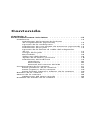 5
5
-
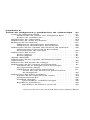 6
6
-
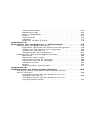 7
7
-
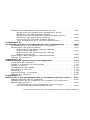 8
8
-
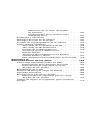 9
9
-
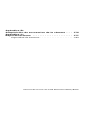 10
10
-
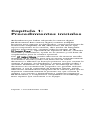 11
11
-
 12
12
-
 13
13
-
 14
14
-
 15
15
-
 16
16
-
 17
17
-
 18
18
-
 19
19
-
 20
20
-
 21
21
-
 22
22
-
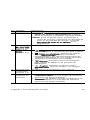 23
23
-
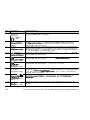 24
24
-
 25
25
-
 26
26
-
 27
27
-
 28
28
-
 29
29
-
 30
30
-
 31
31
-
 32
32
-
 33
33
-
 34
34
-
 35
35
-
 36
36
-
 37
37
-
 38
38
-
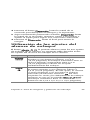 39
39
-
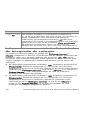 40
40
-
 41
41
-
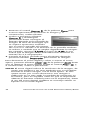 42
42
-
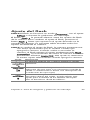 43
43
-
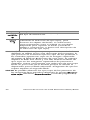 44
44
-
 45
45
-
 46
46
-
 47
47
-
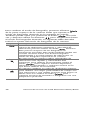 48
48
-
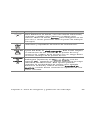 49
49
-
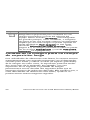 50
50
-
 51
51
-
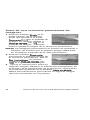 52
52
-
 53
53
-
 54
54
-
 55
55
-
 56
56
-
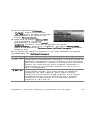 57
57
-
 58
58
-
 59
59
-
 60
60
-
 61
61
-
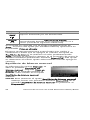 62
62
-
 63
63
-
 64
64
-
 65
65
-
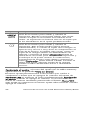 66
66
-
 67
67
-
 68
68
-
 69
69
-
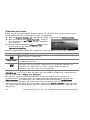 70
70
-
 71
71
-
 72
72
-
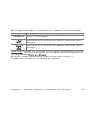 73
73
-
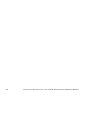 74
74
-
 75
75
-
 76
76
-
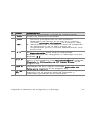 77
77
-
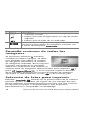 78
78
-
 79
79
-
 80
80
-
 81
81
-
 82
82
-
 83
83
-
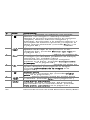 84
84
-
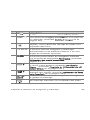 85
85
-
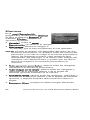 86
86
-
 87
87
-
 88
88
-
 89
89
-
 90
90
-
 91
91
-
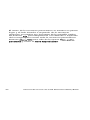 92
92
-
 93
93
-
 94
94
-
 95
95
-
 96
96
-
 97
97
-
 98
98
-
 99
99
-
 100
100
-
 101
101
-
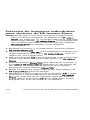 102
102
-
 103
103
-
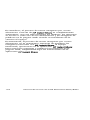 104
104
-
 105
105
-
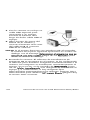 106
106
-
 107
107
-
 108
108
-
 109
109
-
 110
110
-
 111
111
-
 112
112
-
 113
113
-
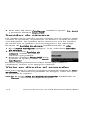 114
114
-
 115
115
-
 116
116
-
 117
117
-
 118
118
-
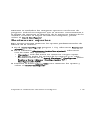 119
119
-
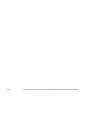 120
120
-
 121
121
-
 122
122
-
 123
123
-
 124
124
-
 125
125
-
 126
126
-
 127
127
-
 128
128
-
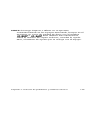 129
129
-
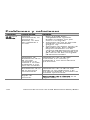 130
130
-
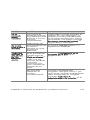 131
131
-
 132
132
-
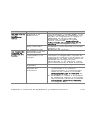 133
133
-
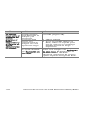 134
134
-
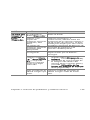 135
135
-
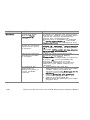 136
136
-
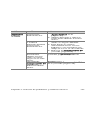 137
137
-
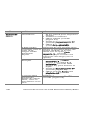 138
138
-
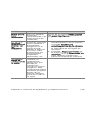 139
139
-
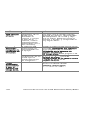 140
140
-
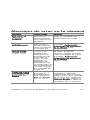 141
141
-
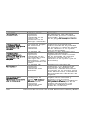 142
142
-
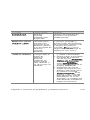 143
143
-
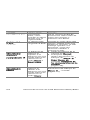 144
144
-
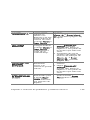 145
145
-
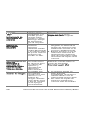 146
146
-
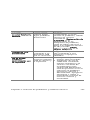 147
147
-
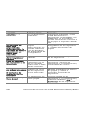 148
148
-
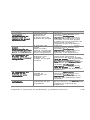 149
149
-
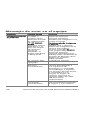 150
150
-
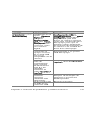 151
151
-
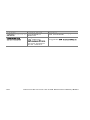 152
152
-
 153
153
-
 154
154
-
 155
155
-
 156
156
-
 157
157
-
 158
158
-
 159
159
-
 160
160
-
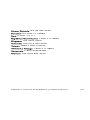 161
161
-
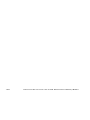 162
162
-
 163
163
-
 164
164
-
 165
165
-
 166
166
-
 167
167
-
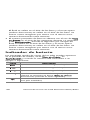 168
168
-
 169
169
-
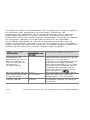 170
170
-
 171
171
-
 172
172
-
 173
173
-
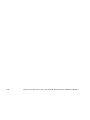 174
174
-
 175
175
-
 176
176
-
 177
177
-
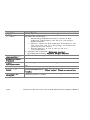 178
178
-
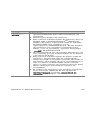 179
179
-
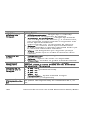 180
180
-
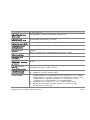 181
181
-
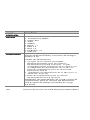 182
182
-
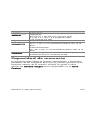 183
183
-
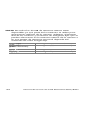 184
184
-
 185
185
-
 186
186
-
 187
187
-
 188
188
-
 189
189
-
 190
190
-
 191
191
-
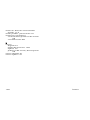 192
192
HP PhotoSmart R507 Instrucciones de operación
- Categoría
- Videocámaras
- Tipo
- Instrucciones de operación
- Este manual también es adecuado para
Artículos relacionados
-
HP PhotoSmart R967 Instrucciones de operación
-
HP PhotoSmart 735 Instrucciones de operación
-
HP PhotoSmart 720 Instrucciones de operación
-
HP PhotoSmart 812 Guía del usuario
-
HP PhotoSmart 435 Manual de usuario
-
HP PhotoSmart R927 El manual del propietario
-
HP PhotoSmart 930 Serie El manual del propietario
-
HP PhotoSmart R717 Manual de usuario
-
HP PhotoSmart 635 Manual de usuario
-
HP PhotoSmart R727 Guía del usuario